Page 1

ThinkCentreE63z
Podręcznikużytkownika
Typymaszyn:10D4,10D5,10D6,10D7,10E0,10E1,10E2,10E3,
10EJ,10EK,10ELi10EM.
Page 2
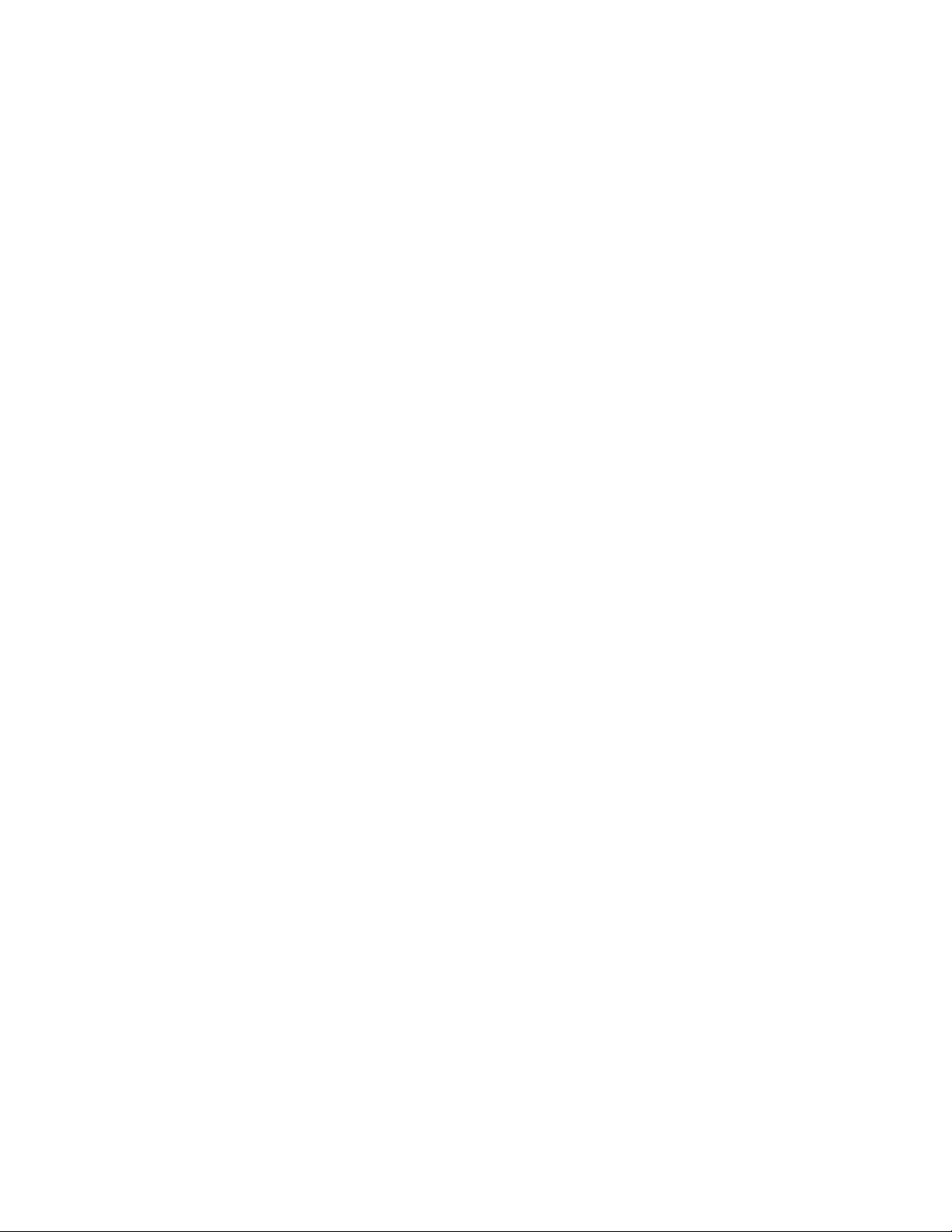
Informacja:Przedwykorzystanieminformacjizawartychwniniejszymdokumencielubprzedużyciem
produktu,któregodotyczą,należyprzeczytaćzezrozumieniemdokumenty„Należyuważnieprzeczytać:
informacjedotyczącebezpieczeństwa“nastroniev
iDodatekF„Uwagi“nastronie89.
Wydanieczwarte(Maj2016)
©CopyrightLenovo2014,2016.
KLAUZULAOGRANICZONYCHPRAW:Jeżelidaneluboprogramowaniekomputerowedostarczanesązgodniez
umowąGeneralServicesAdministration(GSA),ichużytkowanie,reprodukcjalubujawnianiepodlegaograniczeniom
określonymwumowienrGS-35F-05925.
Page 3
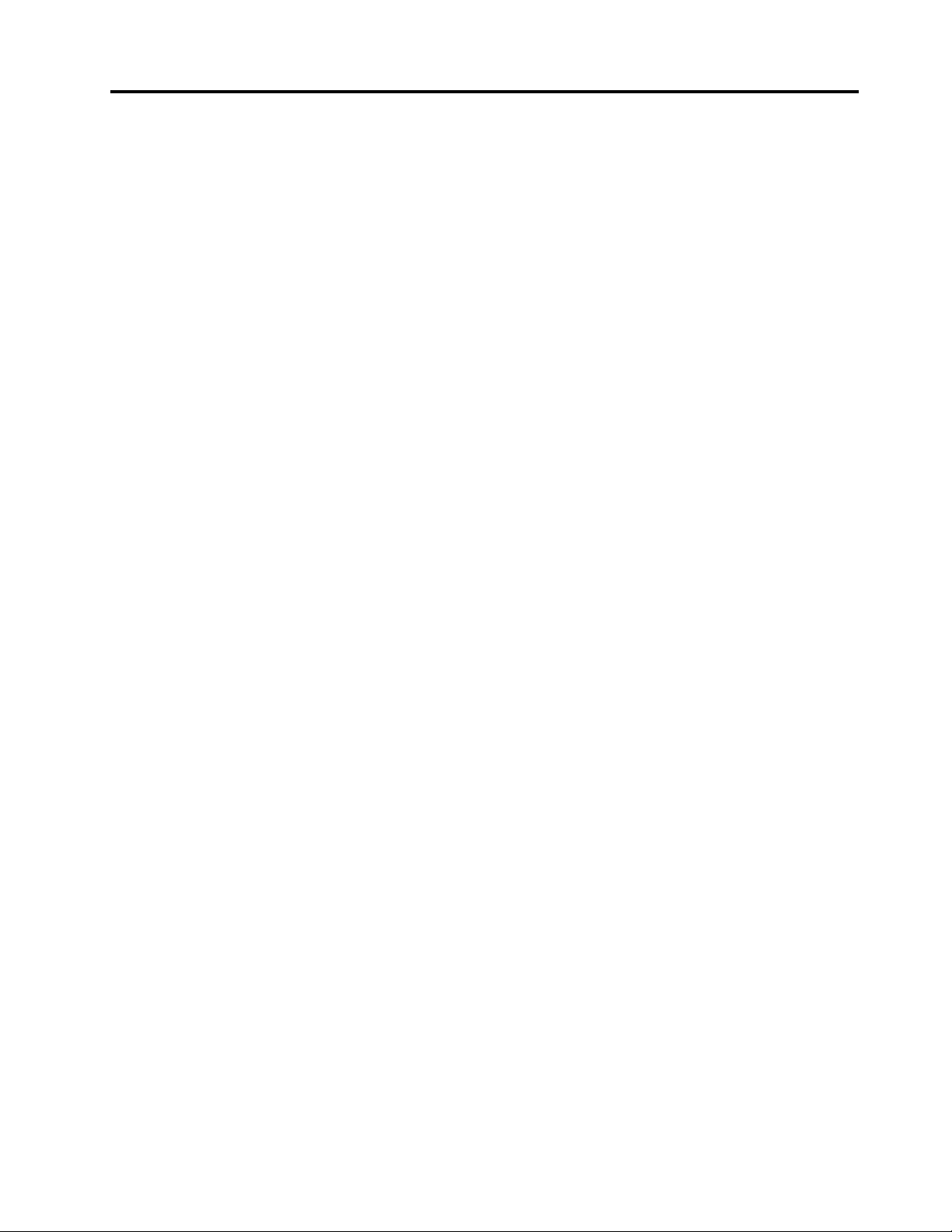
Spistreści
Należyuważnieprzeczytać:
informacjedotyczące
bezpieczeństwa.............v
Przedskorzystaniemztegopodręcznika.....v
Serwisowanieimodernizacja..........v
Zapobieganiewyładowaniomelektrostatycznym..vi
Kablezasilająceizasilacze...........vi
Przedłużaczeiurządzeniapowiązane......vii
Wtyczkiigniazdazasilające.........vii
Urządzeniazewnętrzne...........vii
Ciepłoiwentylacjaproduktu.........viii
Środowiskooperacyjne...........viii
Informacjanatematzasilacza..........ix
Czyszczenieikonserwacja...........ix
Uwagadotyczącaczęściszklanych.......ix
Uwagidotyczącezabezpieczeniakomputeraprzed
przewróceniem...............ix
Rozdział1.Przegląd..........1
Lokalizacje.................1
Znajdowaniezłączy,elementówsterującychi
wskaźnikówzprzodukomputera.......2
Znajdowaniezłączyztyłukomputera.....3
Znajdowanietypukomputeraietykiety
modelu.................4
Regulacjastojaka..............5
Elementy..................5
Specyfikacje................9
ProgramyfirmyLenovo............9
Uzyskiwaniedostępudoprogramuna
komputerze..............10
WprowadzeniedoprogramówfirmyLenovo.10
Rozdział2.Używaniekomputera..15
Rejestrowaniekomputera..........15
UżywanieskrótówsystemuWindows......15
Używaniemyszyzpokrętłem.........16
Ustawianiegłośnościwkomputerze......16
Dodawanieikonydoobszarupowiadomień
systemuWindows.............16
Zarządzaniezasilaniem...........17
Konfiguracjazaawansowanaorazinterfejs
zasilania(ACPI)systemuBIOS.......17
Funkcjeautomatycznegouruchamiania...17
Używaniefunkcjijedno-iwielodotyku.....18
PoruszaniesięposystemieoperacyjnymWindows
8.1...................18
UzyskiwaniedostępudoPanelusterowaniaw
systemieoperacyjnymWindows8.1......19
Częstozadawanepytania(FAQ)........20
Rozdział3.TyiTwójkomputer...21
Ułatwieniadostępuiwygodapracy......21
Urządzaniemiejscapracy........21
Wygoda...............21
Odblaskiioświetlenie..........22
Obiegpowietrza............22
Gniazdazasilająceidługościkabli.....22
Informacjeoułatwieniachdostępu.....22
Przemieszczaniekomputeradoinnegokrajulub
regionu.................25
Rozdział4.Bezpieczeństwo.....27
Opcjezabezpieczeń............27
Podłączanielinkizabezpieczającejtypu
Kensington................28
Używaniehaseł..............28
HasładostępudosystemuBIOS......28
HasławsystemieWindows........29
Zasadadziałaniafirewalliorazichużywanie...29
Ochronadanychprzedwirusami.......29
Rozdział5.Konfiguracja
zaawansowana............31
UżywanieprogramuSetupUtility.......31
UruchamianieprogramuSetupUtility....31
Przeglądanieizmianaustawień......31
UżywaniehasełdostępusystemuBIOS...32
Udostępnianieurządzenia........33
Wybórurządzeniastartowego.......33
WłączanietrybuzgodnościzErPLPS....34
ZamykanieprogramuSetupUtility.....35
AktualizowanieiodzyskiwaniesystemuBIOS..35
PoziomysystemuBIOS.........35
Używanieprogramówsystemowych....35
ZmianaustawieńsystemuBIOSprzed
instalacjąnowegosystemuoperacyjnego..36
AktualizowaniesystemuBIOS.......36
Rozdział6.Zapobieganie
problemom..............37
Regularneaktualizowaniekomputera......37
Pobieranienajnowszychsterowników
urządzeńdlakomputera.........37
©CopyrightLenovo2014,2016
i
Page 4
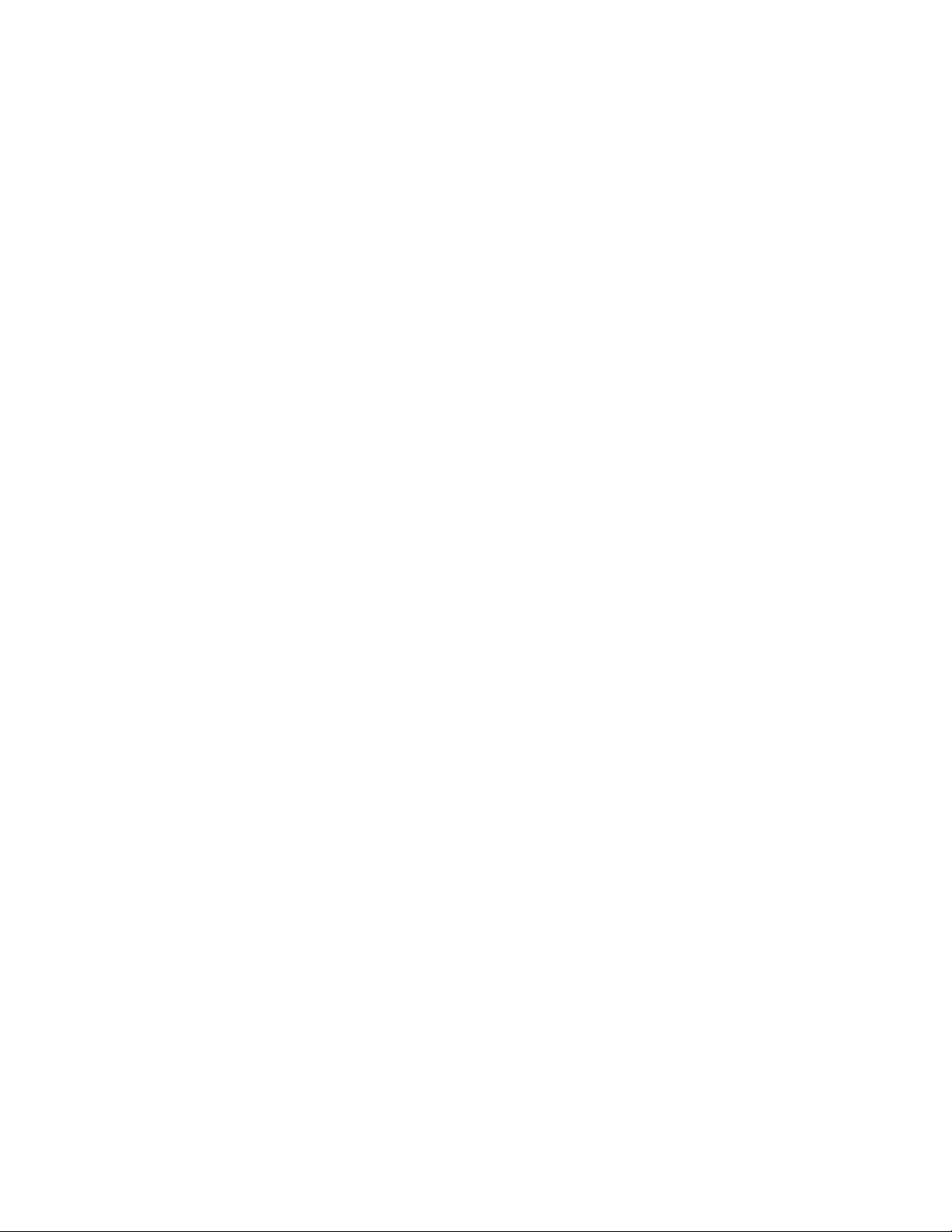
Uzyskiwanienajnowszychaktualizacji
systemu...............37
Czyszczenieikonserwacja..........38
Podstawy...............38
Czyszczeniekomputera.........38
Zaleceniadotyczącedbałościokomputer..39
Przenoszeniekomputera...........40
Rozdział7.Rozwiązywanie
problemówidiagnostyka.......43
Podstawowerozwiązywanieproblemów....43
Procedurarozwiązywaniaproblemów......44
Rozwiązywanieproblemów..........44
Problemyzdźwiękiem..........45
Przejścioweproblemy..........46
Problemyzdyskiemtwardym.......46
Problemyzklawiaturąlubmyszą......47
Problemyzmonitorem..........48
Problemyzsiecią............49
Podłączamopcjonalnewyposażeniedo
komputera,aleurządzenieniedziała....51
Problemyzwydajnościąiblokowaniem...51
Drukarkaniedziała...........52
Niemożnauzyskaćdostępudozłącza
szeregowego.............52
Problemyzoprogramowaniem......52
ProblemyzurządzeniemUSB.......53
Diagnostyka................54
LenovoSolutionCenter.........54
Rozdział8.Informacjeo
odzyskiwaniu.............55
Informacjenatematodzyskiwaniadanychw
systemieoperacyjnymWindows7.......55
Tworzenienośnikówdoodtwarzaniai
korzystanieznich............55
Tworzenieiodtwarzaniekopiizapasowych..56
Tworzenieiużywanienośnikaratunkowego.58
Ponowneinstalowanieprogramówi
sterownikówurządzeń..........59
Rozwiązywanieproblemówzwiązanychz
odtwarzaniemoprogramowania......60
Informacjenatematodzyskiwaniadanychw
systemieoperacyjnymWindows8.1......61
Odświeżaniekomputera.........61
Przywracaniedomyślnychustawień
fabrycznychkomputera.........61
Korzystaniezopcjizaawasowanego
uruchamiania.............61
Rozwiązywanieproblemówzuruchamianiem
systemuoperacyjnegoWindows8.1....62
Informacjenatematodzyskiwaniadanychw
systemieoperacyjnymWindows10......63
Rozdział9.Instalowanielub
wymianasprzętu...........65
Obsługaurządzeńwrażliwychnawyładowania
elektrostatyczne..............65
Instalowanielubwymianasprzętu.......65
Instalowanieopcjizewnętrznych......65
Instalowanielubusuwaniezasilacza....66
Wymianaklawiaturylubmyszy......67
Wymianabezprzewodowejklawiaturylub
myszy................68
Pobieraniesterownikówurządzeń.....70
Rozdział10.Uzyskiwanieinformacji,
pomocyiserwisu...........71
Źródłainformacji..............71
SystempomocysystemuWindows.....71
Bezpieczeństwoigwarancja.......71
SerwisWWWLenovo..........71
SerwisWWWwsparciaLenovo......72
Pomociserwis..............72
Używaniedokumentacjiiprogramu
diagnostycznego............72
Kontakttelefonicznyzserwisem......72
Korzystaniezinnychusług........73
Dodatkoweusługipłatne.........74
DodatekA.Uwagaoprzepisach...75
Uwagaoklasyfikacjieksportowej.......75
Uwagidotycząceemisjipromieniowania
elektromagnetycznego...........75
Oświadczeniedotyczącewymogów
FederalnegoUrzęduŁącznościUSA(Federal
CommunicationsCommission—FCC)...75
ZnakzgodnościdlaregionuEurazji......77
Informacjeoprzepisachobowiązującychw
Brazylii..................77
Informacjeozgodnościkomunikacji
bezprzewodowej—Meksyk.........77
OstrzeżeniedotyczącewzrokudlaTajwanu...78
Dodatkoweinformacjeoprzepisach......78
DodatekB.InformacjeoWEEEi
przetwarzaniuwtórnym........79
WażneinformacjenatematdyrektywyWEEE..79
Informacjeoprzetwarzaniuwtórnymdotyczące
Japonii..................79
Informacjeoprzetwarzaniuwtórnymdotyczące
Brazylii..................80
Informacjeoprzetwarzaniuwtórnymbateriii
akumulatorówdotycząceTajwanu.......80
Informacjeoprzetwarzaniuwtórnymbateriii
akumulatorówdotycząceUniiEuropejskiej....81
iiThinkCentreE63zPodręcznikużytkownika
Page 5
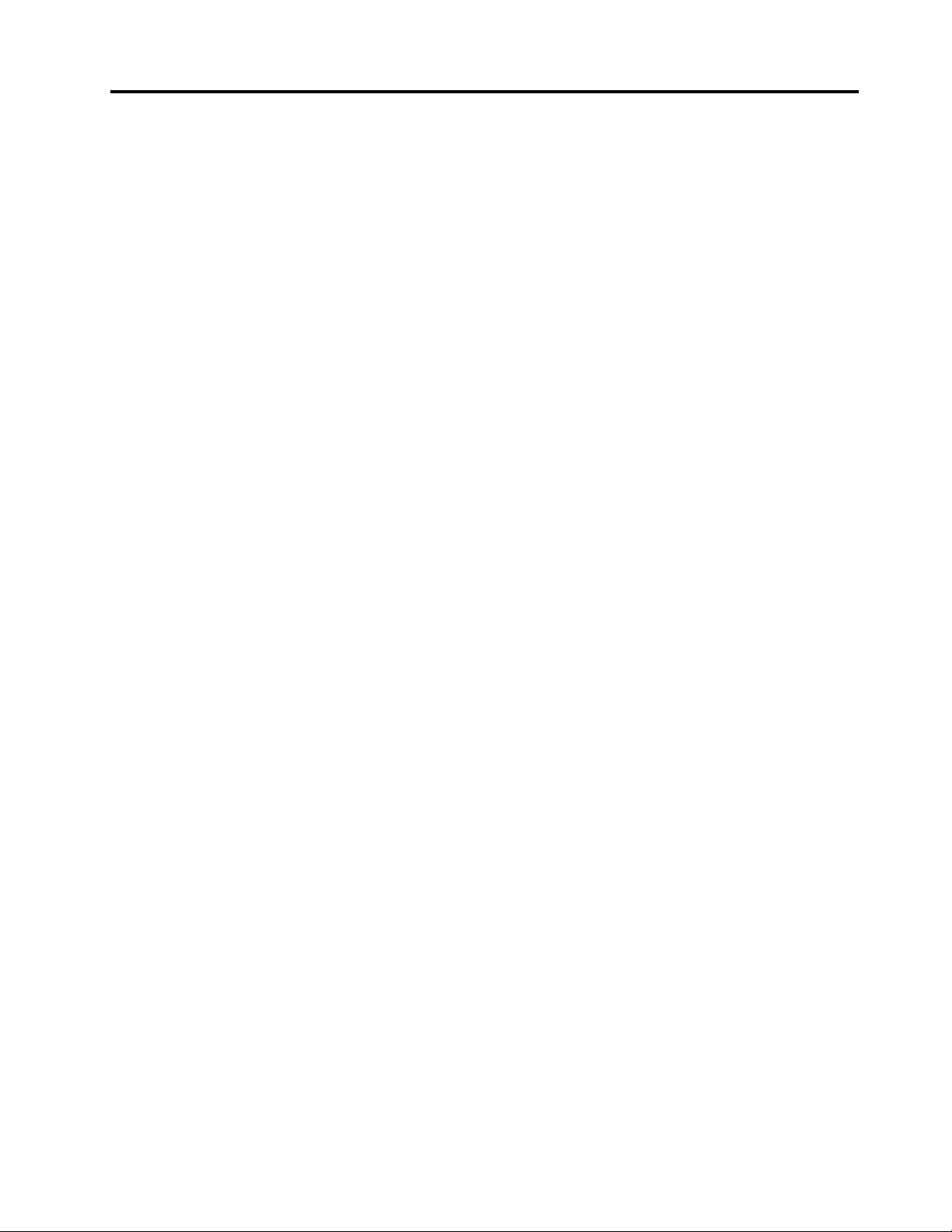
DodatekC.Dyrektywao
ograniczeniustosowaniasubstancji
niebezpiecznych(RoHS).......83
DyrektywaRoHS—UniaEuropejska......83
DyrektywaRoHS—Chiny..........83
DyrektywaRoHS—Turcja..........83
DyrektywaRoHS—Ukraina.........84
DyrektywaRoHS—Indie..........84
DyrektywaRoHS—Tajwan.........84
DodatekD.Chińskaetykieta
energetyczna.............85
DodatekE.Informacjeoprogramie
ENERGYSTAR............87
DodatekF.Uwagi...........89
Znakitowarowe..............90
Indeks.................91
©CopyrightLenovo2014,2016
iii
Page 6
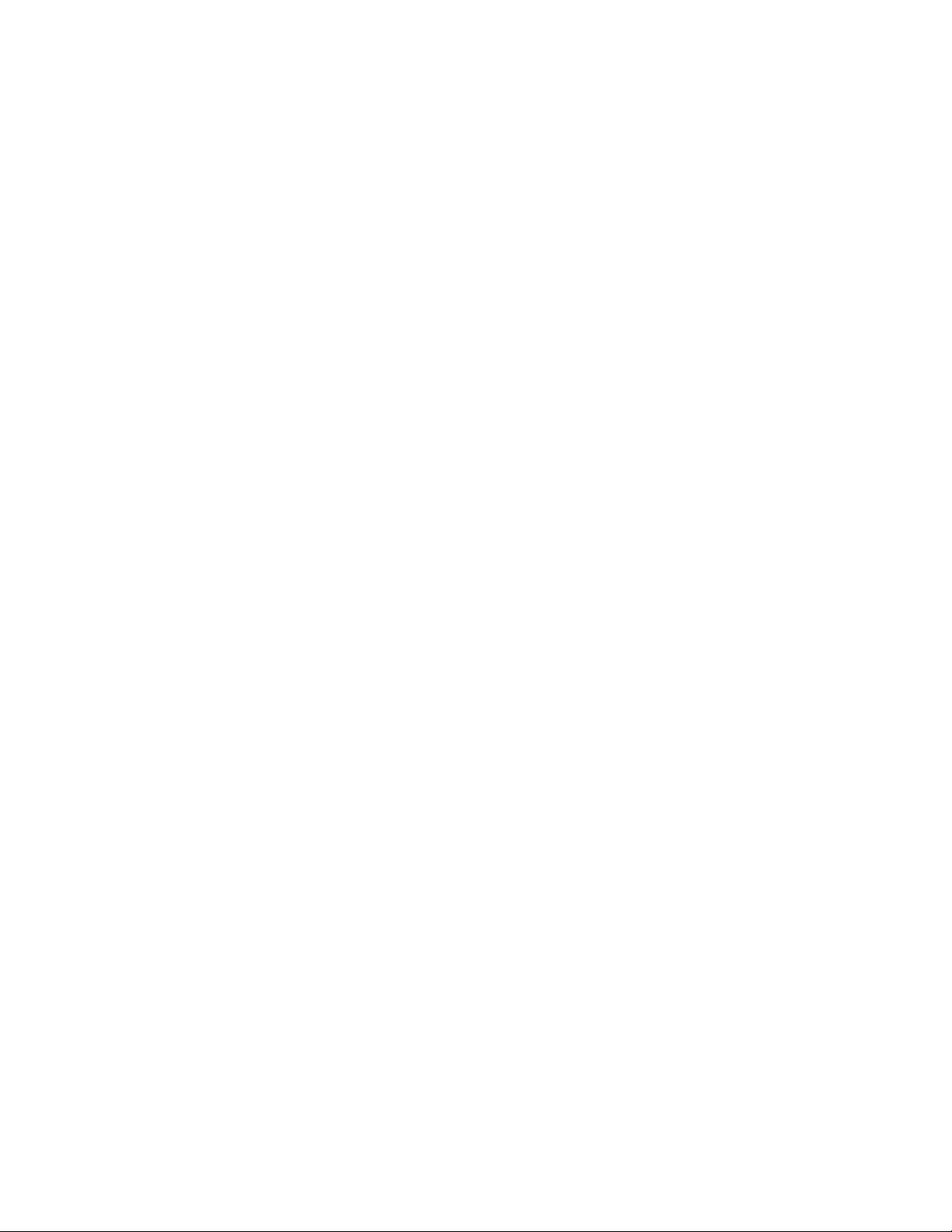
ivThinkCentreE63zPodręcznikużytkownika
Page 7
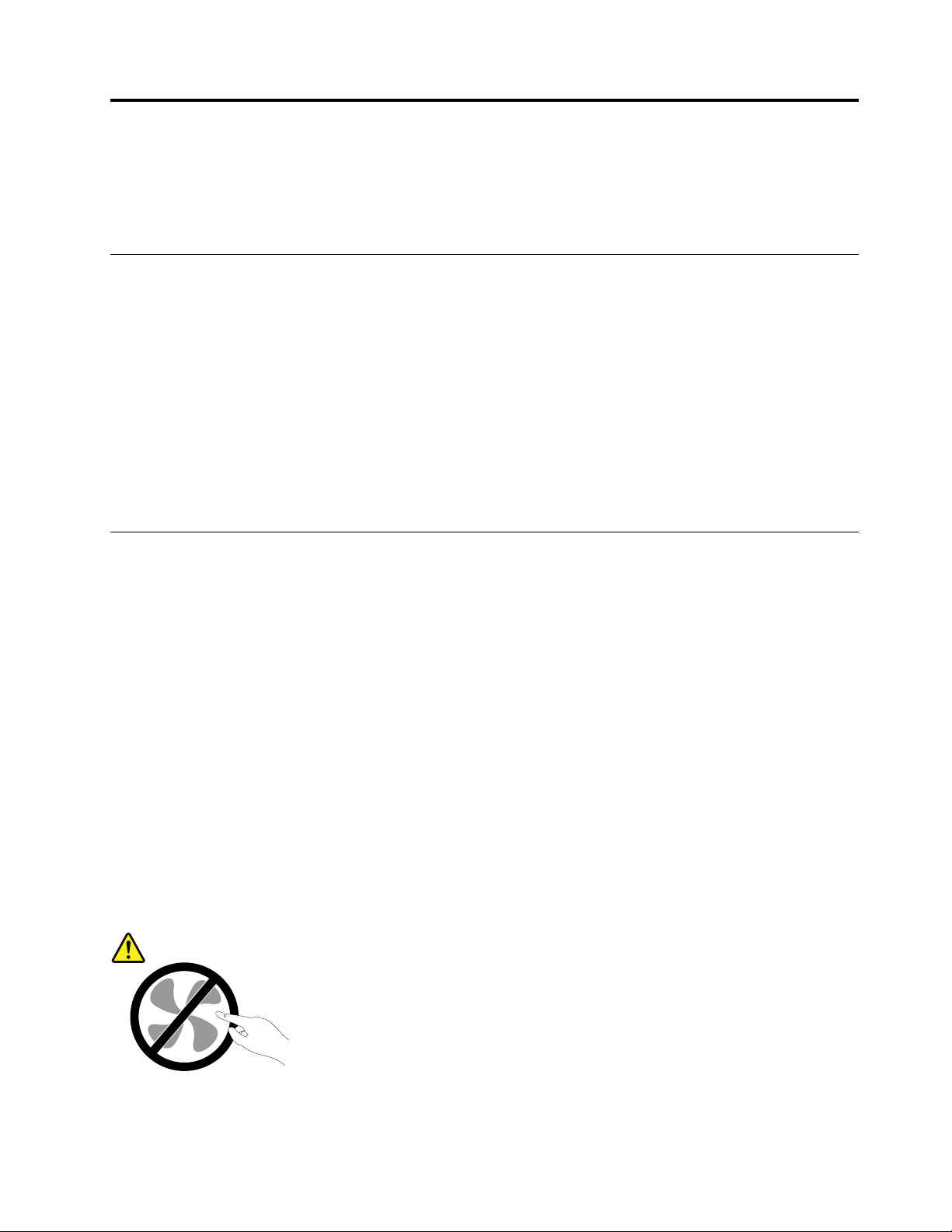
Należyuważnieprzeczytać:informacjedotyczące bezpieczeństwa
Tenrozdziałzawierainformacjenatematbezpieczeństwa,zktóryminależysięzapoznać.
Przedskorzystaniemztegopodręcznika
ZAGROŻENIE:
Przedrozpoczęciemkorzystaniazniniejszegopodręcznikanależyzapoznaćsięzewszystkimi
istotnymiinformacjamidotyczącymibezpieczeństwategoproduktu.Przeczytajinformacje
znajdującesięwtejsekcjiorazinformacjedotyczącebezpieczeństwazawartewPodręcznikunatemat
bezpieczeństwa,gwarancjiikonfiguracjidołączonymdoproduktu.Zapoznaniesięzinformacjami
dotyczącymibezpieczeństwazmniejszaryzykoodniesieniaobrażeńiuszkodzeniaproduktu.
JeślinieposiadaszjużegzemplarzaPodręcznikanatematbezpieczeństwa,gwarancjiikonfiguracji,
możeszpobraćwersjęwformaciePDFzserwisuWWWwsparciaLenovo
http://www.lenovo.com/UserManuals.WserwisieWWWwsparciaLenovomożnarównieżznaleźć
Podręczniknatematbezpieczeństwa,gwarancjiikonfiguracjioraztenPodręcznikużytkownikawinnych
wersjachjęzykowych.
®
podadresem
Serwisowanieimodernizacja
Nienależypróbowaćsamodzielnienaprawiaćproduktu,chybażeCentrumwsparciadlaklientówudzieli
odpowiednichinstrukcjilubmożnaznaleźćjewdokumentacji.Należykorzystaćtylkozusługdostawcy
usługupoważnionegodonaprawydanegoproduktu.
Informacja:Klientmożewewłasnymzakresiedokonywaćaktualizacjilubwymianyniektórychczęści
komputera.Modernizacjezazwyczajokreślasięmianemopcji.Częścizamienneprzeznaczonedo
instalowaniaprzezKlientówokreślanesąmianemCzęściWymienianychprzezKlienta(Customer
ReplaceableUnits—CRU).Lenovodostarczadokumentacjęzinstrukcjami,kiedyKlientmożezainstalować
opcjelubwymienićczęściCRU.Podczasinstalacjilubwymianyczęścinależyściśleprzestrzegaćwszystkich
instrukcji.Wyłączonakontrolkazasilanianiekoniecznieoznaczazerowypoziomnapięciawprodukcie.Przed
zdjęciemobudowyproduktuwyposażonegowkabelzasilającynależyzawszeupewnićsię,żezasilaniejest
wyłączone,aproduktzostałodłączonyodwszelkichźródełzasilania.Więcejinformacjinatematczęści
CRU—patrzRozdział9„Instalowanielubwymianasprzętu“nastronie65
należyzgłosićCentrumWsparciaKlienta.
Chociażkomputerniezawieraruchomychczęści(zwyjątkiemkablazasilającego),bezpieczeństwo
użytkownikawymagazamieszczenianastępującychostrzeżeń.
.Wszelkiepytaniaiwątpliwości
ZAGROŻENIE:
Niebezpieczneruchomeczęści.Niedotykać.
©CopyrightLenovo2014,2016
v
Page 8
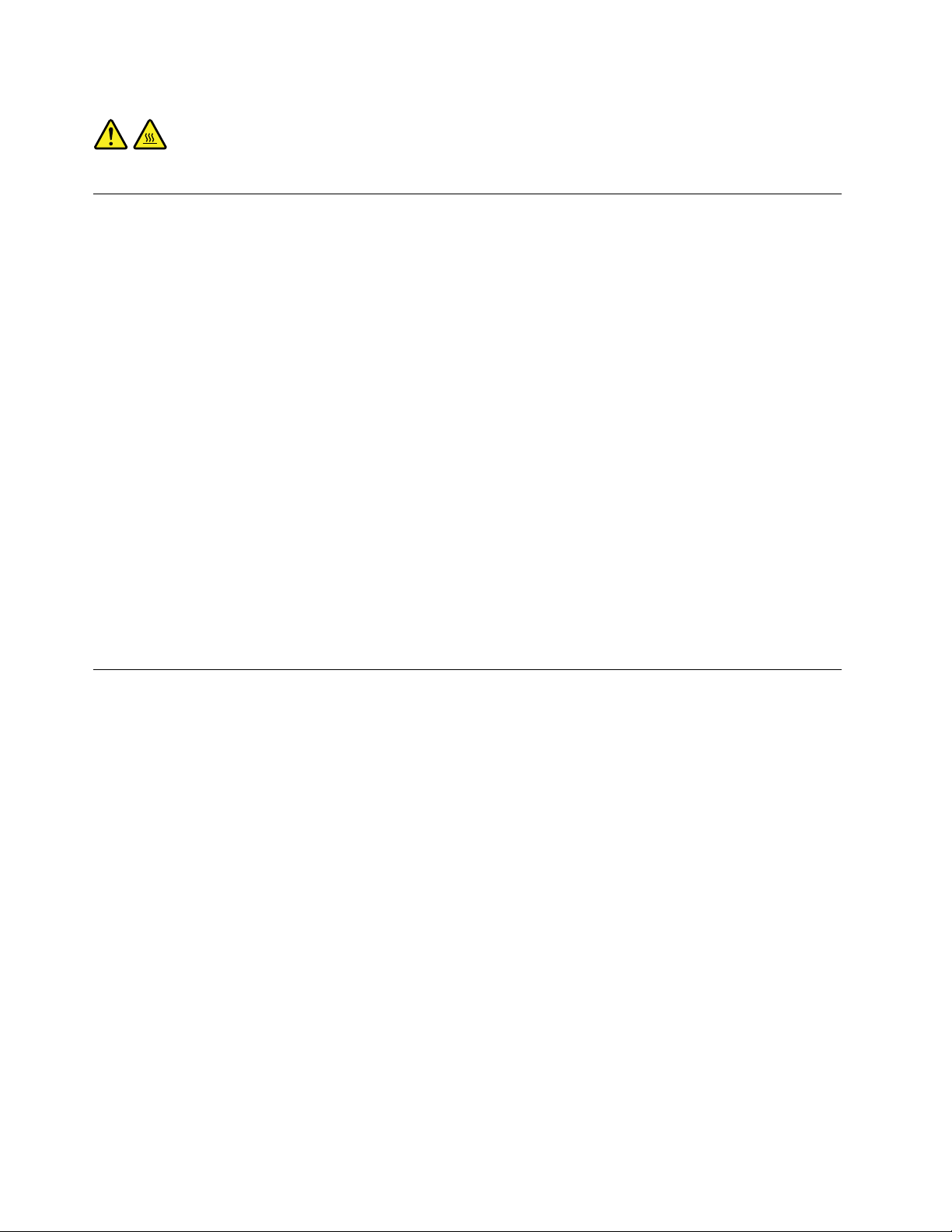
ZAGROŻENIE:
Przedotwarciempokrywywyłączkomputerizaczekajkilkaminut,ażostygnie.
Zapobieganiewyładowaniomelektrostatycznym
Ładunkielektrostatyczne,mimożesąbezpiecznedlaużytkownika,mogąpoważnieuszkodzićelementyi
opcjekomputera.Niewłaściweobchodzeniesięzczęściamiwrażliwyminawyładowaniaelektrostatyczne
możespowodowaćichuszkodzenie.OdpakowującopcjęlubczęśćCRU,nienależyotwierać
antystatycznegoopakowania,którejązawieraażdomomentuinstalacji.
WprzypadkuinstalowaniaopcjilubczęściCRUalbowykonywaniajakichkolwiekczynnościwewnątrz
komputeranależyzachowaćnastępująceśrodkiostrożnościwceluuniknięciauszkodzeniaprzezładunki
elektrostatyczne:
•Ograniczswojeruchy.Ruchmożespowodowaćwytworzeniesięładunkówelektrostatycznych.
•Biorącelementydoręki,zachowajostrożność.Adaptery,modułypamięciiinneukładyelektroniczne
chwytajzabrzegi.Nigdyniedotykajznajdującychsięnawierzchuobwodówelektronicznych.
•Niepozwól,abyinnidotykalikomponentów.
•InstalującopcjęlubczęśćCRUwrażliwąnawyładowaniaelektrostatyczne,dotknijopakowanie
antystatyczneztączęściądometalowegogniazdarozszerzeńlubinnejniemalowanejpowierzchni
metalowejkomputeranaconajmniejdwiesekundy.Spowodujetorozładowanieładunków
elektrostatycznychwopakowaniuiwciele.
•Wmiaręmożliwościwyjmijczęśćwrażliwąnawyładowaniaelektrostatycznezopakowania
antystatycznegoizainstalujjąbezodkładania.Jeśliniejesttomożliwe,połóżopakowanieantystatyczne
nagładkiej,poziomejpowierzchniiumieśćnanimtęczęść.
•Niekładźczęścinapokrywiekomputeraaniinnychpowierzchniachmetalowych.
Kablezasilająceizasilacze
Należyużywaćtylkokablizasilającychizasilaczydostarczonychprzezproducentadanegoproduktu.Kabla
zasilającegonienależyużywaćzinnymiurządzeniami.
Kablezasilającemusząposiadaćcertyfikatbezpieczeństwa.WNiemczechnależystosowaćkabletypu
H05VV-F,3G,0,75mm
Nienależynigdyowijaćkablazasilającegodookołazasilaczaaniwokółinnychobiektów.Owinięcietakie
możeprzyczynićsiędopowstanianaprężeńwkablu,acozatymidziespowodowaćjegopęknięcie,zgięcie
lubpostrzępienie.Możetospowodowaćzagrożeniebezpieczeństwa.
Należyzawszeułożyćkabelzasilającytak,abyniebyłonnarażonynadeptanie,potykaniesięoniego
lubprzygniecenieprzezjakieśobiekty.
Należychronićkabelzasilającyizasilaczeprzedkontaktemzpłynami.Nienależynaprzykładkłaśćichprzy
zlewach,wannach,toaletachlubnapodłogachczyszczonychpłynnymiśrodkamiczyszczącymi.Płynymogą
spowodowaćzwarcie,szczególniejeślikabelzasilającylubzasilaczzostałzgniecionywskutekniewłaściwego
użytkowania.Ponadtopłynymogąpowodowaćstopniowąkorozjękońcówekkablazasilającegolub
wyprowadzeniazłączazasilacza,comożeostateczniespowodowaćprzegrzanietychelementów.
Upewnijsię,żewszystkiekablezasilającesąwłaściwiepodłączonedogniazd.
2
lublepsze.Winnychkrajachnależyużywaćkabliodpowiednichtypów.
viThinkCentreE63zPodręcznikużytkownika
Page 9
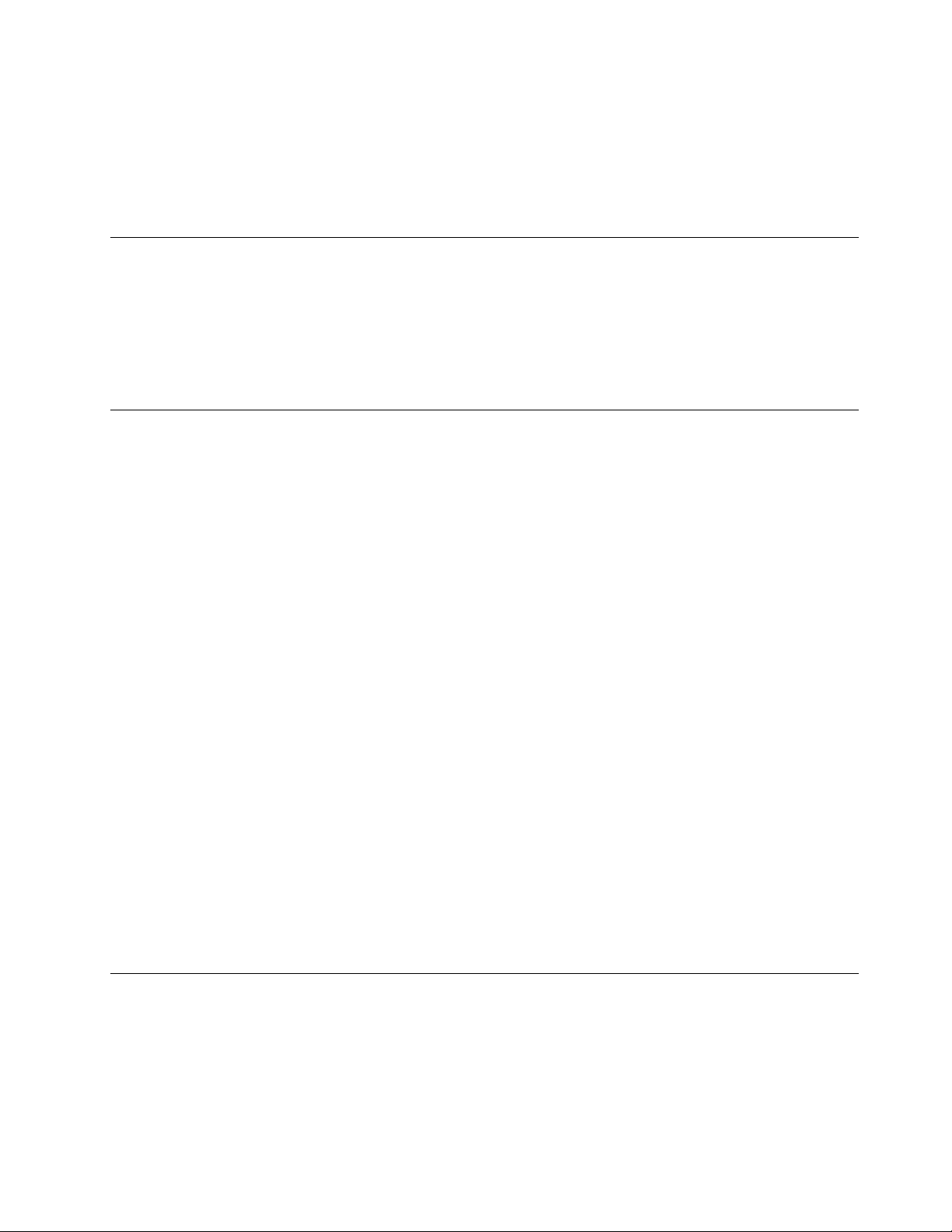
Niemożnaużywaćżadnegozasilaczamającegośladykorozjinastykachwejściazasilanialubwykazującego
śladyprzegrzania(takiejakdeformacjaplastiku)nawejściuzasilanialubnajakiejkolwiekinnejczęści.
Niemożnakorzystaćzżadnegokablazasilającegonaktóregodrugimkońcuznajdująsięstykielektryczne
mająceśladykorozjilubprzegrzania,anizkablazasilającego,naktórymwidaćjakiekolwiekślady
uszkodzenia.
Przedłużaczeiurządzeniapowiązane
Należyupewnićsię,żeużywaneprzedłużacze,urządzeniaprzeciwprzepięciowe,zasilaczeawaryjneilistwy
rozdzielczezasilaniasąwstaniezrealizowaćwymaganiaproduktudotyczącezasilania.Urządzeńtych
nigdyniewolnoobciążaćpowyżejichnorm.Jeśliużywanesąlistwyrozdzielczezasilania,obciążenienie
powinnoprzekroczyćichznamionowejmocywejściowej.Wprzypadkupytańzwiązanychzobciążeniem
elektrycznym,wymaganiamidotyczącymizasilaniaiznamionowejmocywejściowej,abyuzyskaćwięcej
informacji,należyskonsultowaćsięzelektrykiem.
Wtyczkiigniazdazasilające
Jeśligniazdo,któremabyćużywanezesprzętemkomputerowymwyglądanauszkodzonelubskorodowane,
nienależyzniegokorzystaćdopókiniezostaniewymienioneprzezwykwalifikowanegoelektryka.
Nienależyzginaćanimodyfikowaćwtyczki.Jeśliwtyczkajestuszkodzona,należyskontaktowaćsięz
producentemwcelujejwymiany.
Nienależypodłączaćkomputeradotegosamegogniazdaelektrycznego,coinnychsprzętów,które
pobierająznacznąilośćenergiielektrycznej.Wprzeciwnymwypadkuzmianynapięciamogąuszkodzić
komputer,daneipodłączoneurządzenia.
Niektóreproduktysąwyposażonewewtyczkęztrzemastykami.Wtyczkatakapasujetylkodouziemionych
gniazdzasilających.Jesttocechazwiązanazbezpieczeństwem.Nienależyomijaćtegozabezpieczeniai
wkładaćwtyczkidonieuziemionegogniazdazasilającego.Jeśliniemożnawłożyćwtyczkidogniazda
zasilającego,należyskontaktowaćsięzelektrykiemwsprawieodpowiedniegoadapteradogniazda
zasilającegolubwymienićgniazdonanowe,zapewniającetęcechę.Nigdynienależyprzeciążaćgniazda
zasilającego.Łączneobciążeniesystemuniepowinnoprzekraczać80procentparametrówznamionowych
danejgałęziobwodu.Wprzypadkupytańzwiązanychzobciążeniemelektrycznymiparametrami
znamionowymigałęziobwodu,abyuzyskaćwięcejinformacji,należyskonsultowaćsięzelektrykiem.
Należyupewnićsię,żeużywanegniazdozasilającejestpoprawniepodłączone,łatwodostępneipołożone
niedalekoodwszystkichzasilanychurządzeń.Nienależymocnorozciągaćkablizasilających,gdyżmożeto
spowodowaćpowstanienaprężeńwkablu.
Należyupewnićsię,żegniazkoelektrycznedostarczanapięcieiprądodpowiedniedlainstalowanego
produktu.
Należyostrożniepodłączaćurządzeniedogniazdaelektrycznegoiodniegoodłączać.
Urządzeniazewnętrzne
NienależypodłączaćaniodłączaćżadnychkabliurządzeńzewnętrznychpozakablamiUSB(UniversalSerial
Bus),gdydokomputerapodłączonejestzasilanie.Wprzeciwnymwypadkumożnauszkodzićkomputer.
Abyuniknąćmożliwościuszkodzeniapodłączonychurządzeń,należyodczekaćconajmniejpięćsekundpo
wyłączeniukomputera,adopieropotemodłączyćurządzeniazewnętrzne.
©CopyrightLenovo2014,2016
vii
Page 10
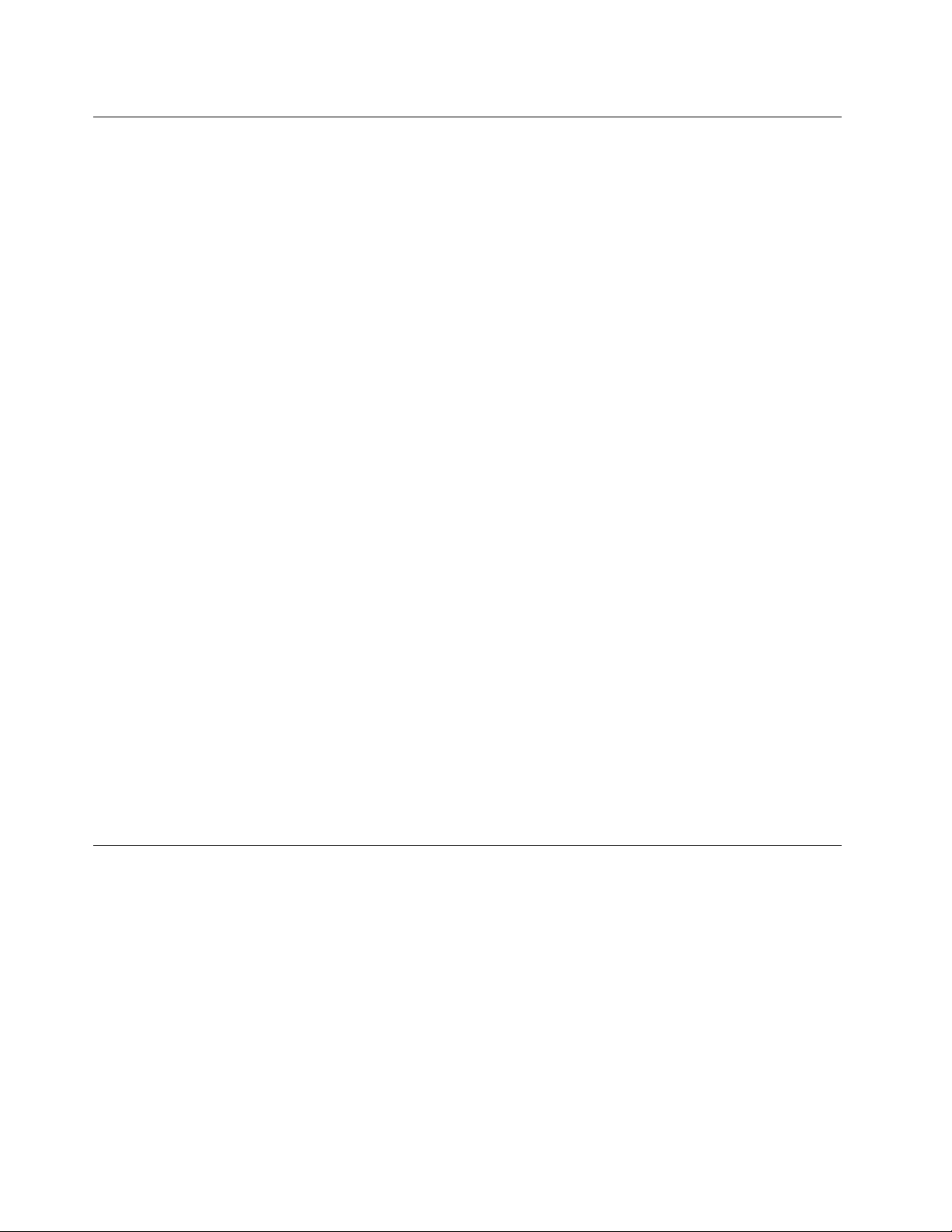
Ciepłoiwentylacjaproduktu
Komputery,zasilaczeiakcesoriagenerująciepło.Należyzawszeprzestrzegaćponiższychśrodków
ostrożności:
•Komputera,zasilaczaaniakcesoriówniewolnotrzymaćprzezdłuższyczasnakolanachaniwkontakciez
innączęściąciała,gdypracująalbogdyładujesięakumulator.Komputer,zasilacziwieleakcesoriów
wytwarzająciepłopodczaseksploatacji.Dłuższykontaktzciałemludzkimmożespowodować
podrażnienie,anawetoparzenieskóry.
•Nienależyładowaćakumulatoraaniwłączaćkomputera,zasilaczaaniakcesoriówwpobliżumateriałów
łatwopalnychlubwybuchowych.
•Produktjestwyposażonywszczelinywentylacyjne,wentylatoryiradiatory,którezapewniają
bezpieczeństwo,komfortiniezawodnośćdziałania.Jednakmożnanieumyślniezablokowaćteelementy
umieszczającproduktnałóżku,sofie,dywanielubinnejelastycznejpowierzchni.Nigdynienależy
blokować,przykrywaćlubwyłączaćtychelementów.
Conajmniejraznatrzymiesiącenależysprawdzić,czywkomputerzeniezgromadziłsiękurz.Przedtakim
sprawdzeniemnależywyłączyćsprzętiodączyćkabelodsiecizasilającej;następnieusunąćkurzzotworów
wentylacyjnychiotworówobejmy.Należyrównieżusunąćkurzgromadzącysięwewnątrzkomputera,wtym
zwgłębieńradiatora,otworówwentylacyjnychzasilaczaiwentylatorów.Przedotwarciempokrywynależy
zawszewyłączyćkomputeriodłączyćkabelodsiecizasilającej.Należyunikaćkorzystaniazkomputeraw
pobliżuciągówkomunikacyjnychwbudynkach.Jeśliniejesttomożliwe,należyczęściejczyścićkomputer.
Dlawłasnegobezpieczeństwaiwceluzachowaniaoptymalnychwarunkówpracykomputeranależyzawsze
przestrzegaćponiższychpodstawowychśrodkówostrożności:
•Zawszezamykajpokrywę,nawetjeślikomputerjestodłączonyodsieci.
•Regularniesprawdzaj,czynazewnątrzkomputeraniezgromadziłsiękurz.
•Usuwajkurzzotworówwentylacyjnychiotworówobejmy.Częstszeusuwaniekurzujestzalecane,jeśli
komputerznajdujesięwobszarzeszczególniezakurzonymlubwpobliżuciągówkomunikacyjnychw
budynkach.
•Niewolnoograniczaćaniblokowaćprzepływupowietrza.
•Nieprzechowujaninieużywajkomputerawewnątrzmebli,ponieważwzrastaryzykoprzegrzaniasię
sprzętu.
•Temperaturapowietrzawkomputerzeniepowinnaprzekroczyć35°C(95°F).
•Nieinstalujfiltrówpowietrza.Mogązakłócaćprawidłowechłodzenie.
Środowiskooperacyjne
Środowiskooptymalnedoużywaniakomputeratotakie,wktórympanujetemperaturaod10do35°C(50do
95°F)orazwilgotnośćod35do80%.Jeślikomputerjestprzechowywanylubtransportowanywtemperaturze
niższejniż10°C(50°F),przedużyciemnależyodczekać,abyosiągnąłonoptymalnątemperaturępracy
wynoszącąod10do35°C(50do95°F).Procestenmożezająćnawetdodwóchgodzin.Uruchomienie
komputeranimosiągnieonoptymalnątemperaturępracymożespowodowaćnieodwracalneuszkodzenie.
Jeślitomożliwe,komputernależyumieścićwdobrzewentylowanymisuchymmiejscu,unikającwystawiania
nabezpośredniedziałaniepromienisłonecznych.
Nienależyumieszczaćwpobliżukomputeraurządzeńelektrycznych,takichjakwentylatory,radia,głośnikio
dużejmocy,klimatyzatoryikuchenkimikrofalowe.Silnepolamagnetycznegenerowaneprzezteurządzenia
mogąuszkodzićmonitoridanenadyskutwardym.
viiiThinkCentreE63zPodręcznikużytkownika
Page 11
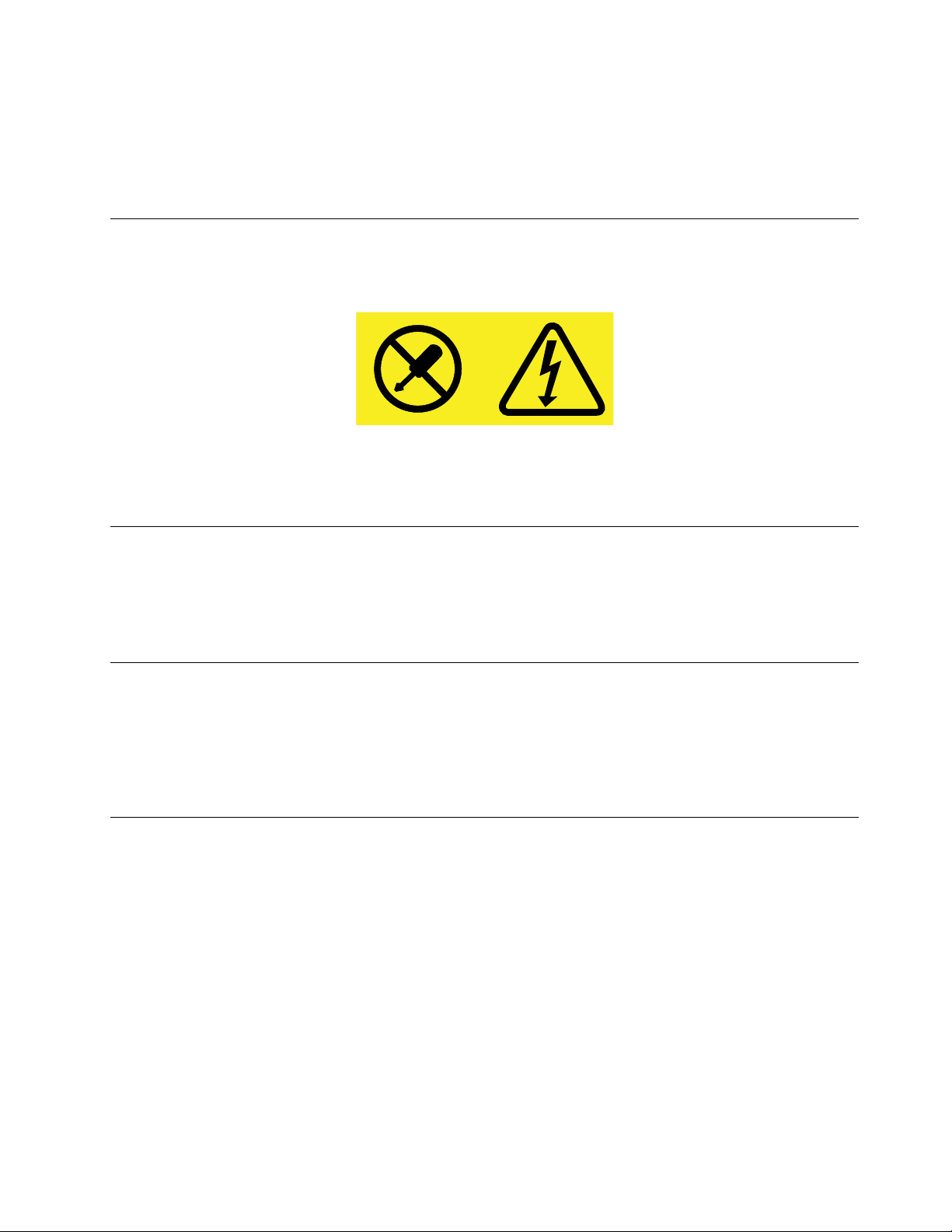
Nienależyumieszczaćnapojównakomputerzeczypodłączonychdoniegourządzeniachanioboknich.
Rozlanypłynmożespowodowaćspięcielubinnegorodzajuuszkodzenie.
Nienależyjeśćanipalićnadklawiaturą.Jeśliresztkijedzenialubpopiółdostanąsiędownętrzaklawiatury,
mogąjąuszkodzić.
Informacjanatematzasilacza
Niewolnozdejmowaćobudowyzasilaczaaniusuwaćjakiejkolwiekczęści,doktórejdołączonoetykietęo
poniższejtreści.
Wkomponentachoznaczonychtąetykietąwystępujeniebezpiecznenapięcie,prądipoziomyenergetyczne.
Komponentyteniezawierajączęściwymagającychobsługi.Jeśliistniejepodejrzeniewadliwegodziałania
jednejztychczęści,tonależyskontaktowaćsięzpracownikiemserwisu.
Czyszczenieikonserwacja
Komputerimiejscepracynależyutrzymywaćwczystości.Przedczyszczeniem,komputernależywyłączyć,
anastępnieodłączyćkabelzasilający.Nienależyspryskiwaćkomputeradetergentamiwpłynieaniteż
używaćdojegoczyszczeniadetergentówzawierającychmateriałyłatwopalne.Detergentemnależyzwilżyć
miękkąszmatkę,anastępnieprzetrzećniąpowierzchniękomputera.
Uwagadotyczącaczęściszklanych
ZAGROŻENIE:
Niektóreczęściproduktumogąbyćwykonanezeszkła.Możesięonopotłuc,jeśliproduktzostanie
upuszczonynatwardąpowierzchnięlubuderzonyzdużąsiłą.Jeśliszkłozostaniestłuczone,nie
należygodotykaćanipróbowaćwyjmować.Nienależykorzystaćzproduktudoczasuwymiany
szkłaprzezprzeszkolonypersonel.
Uwagidotyczącezabezpieczeniakomputeraprzedprzewróceniem
•Komputernależyumieścićnatwardej,niskoumieszczonejpowierzchnilubzabezpieczyćmebelprzed
przesuwaniemiustawićkomputerjaknajbliżejtylnejkrawędzimebla.
•Piloty,zabawkiiinneprzedmiotymogąceprzyciągaćuwagędziecinależytrzymaćzdalaodkomputera.
•Komputer,kableiprzewodynależychronićprzeddziećmi.
•Należynadzorowaćdzieciprzebywającewpomieszczeniach,wktórychniezastosowanotychwskazówek
bezpieczeństwa.
©CopyrightLenovo2014,2016
ix
Page 12
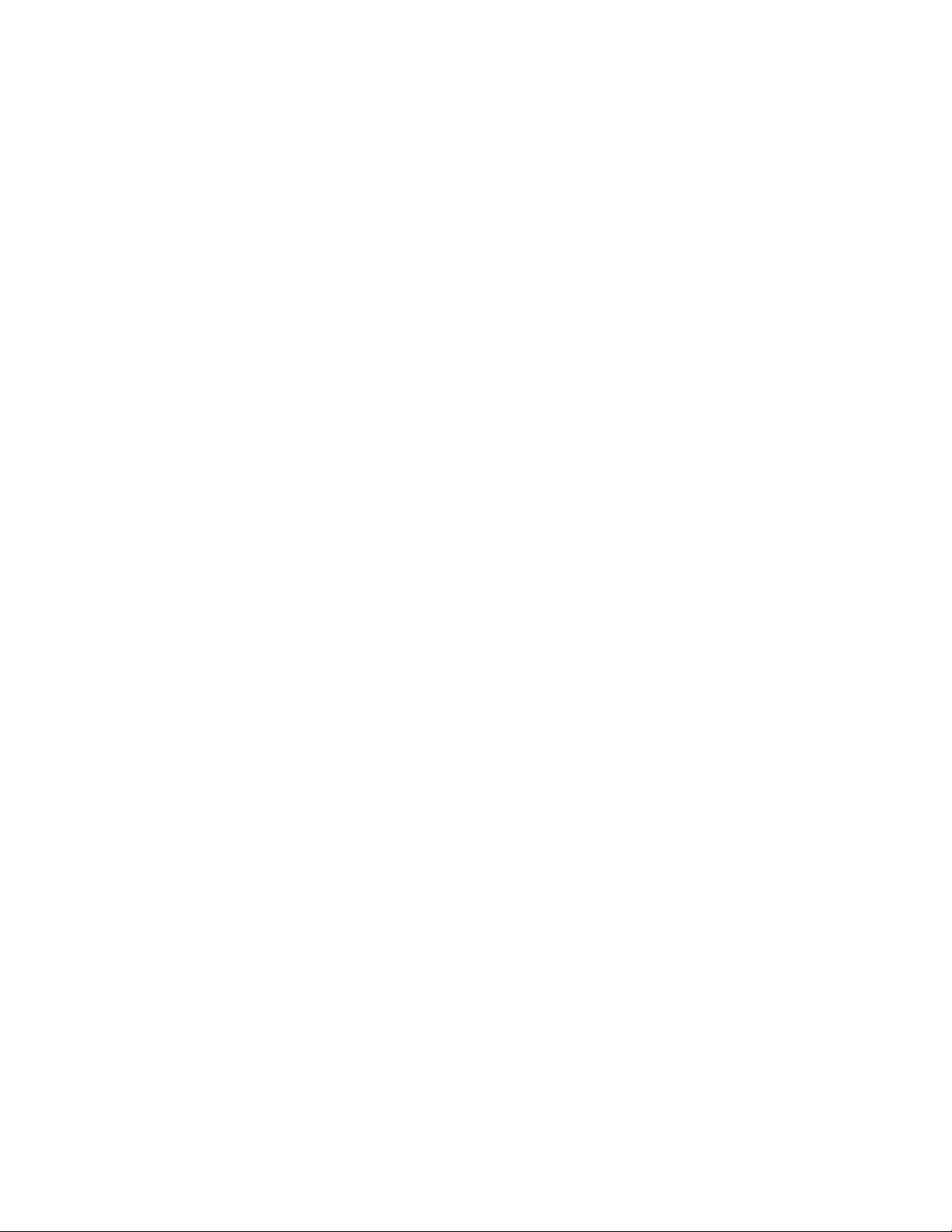
xThinkCentreE63zPodręcznikużytkownika
Page 13
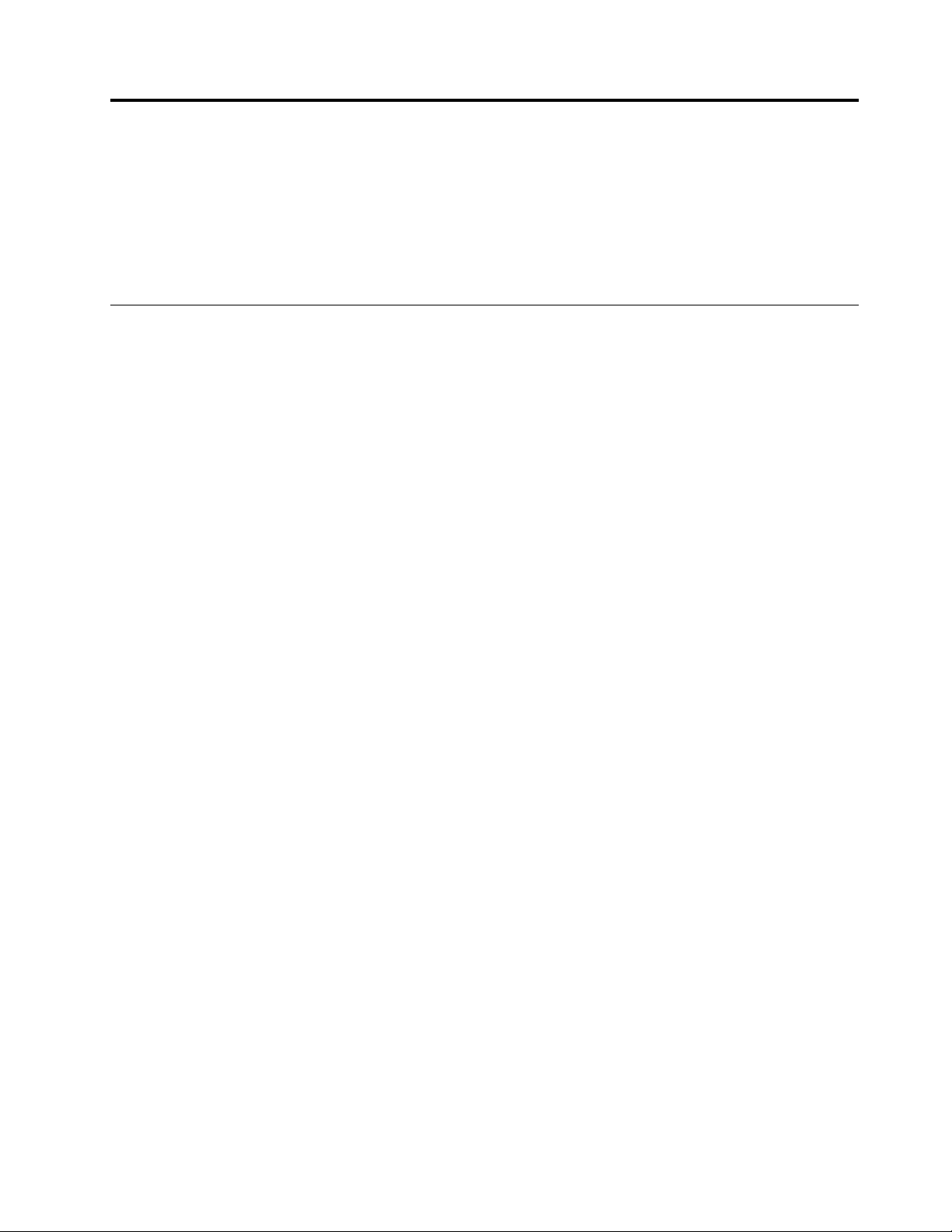
Rozdział1.Przegląd
Niniejszyrozdziałzawierainformacjenatematnastępującychzagadnień:
•rozmieszczeniezłączy,
•funkcjekomputera,
•oprogramowaniedostarczaneprzezfirmęLenovo.
Lokalizacje
Niniejszasekcjazawieranastępującetematy:
•„Znajdowaniezłączy,elementówsterującychiwskaźnikówzprzodukomputera“nastronie2
•„Znajdowaniezłączyztyłukomputera“nastronie3
•„Znajdowanietypukomputeraietykietymodelu“nastronie4
Informacja:KomponentyTwojegokomputeramogąwyglądaćniecoinaczejniżnailustracjach.
©CopyrightLenovo2014,2016
1
Page 14
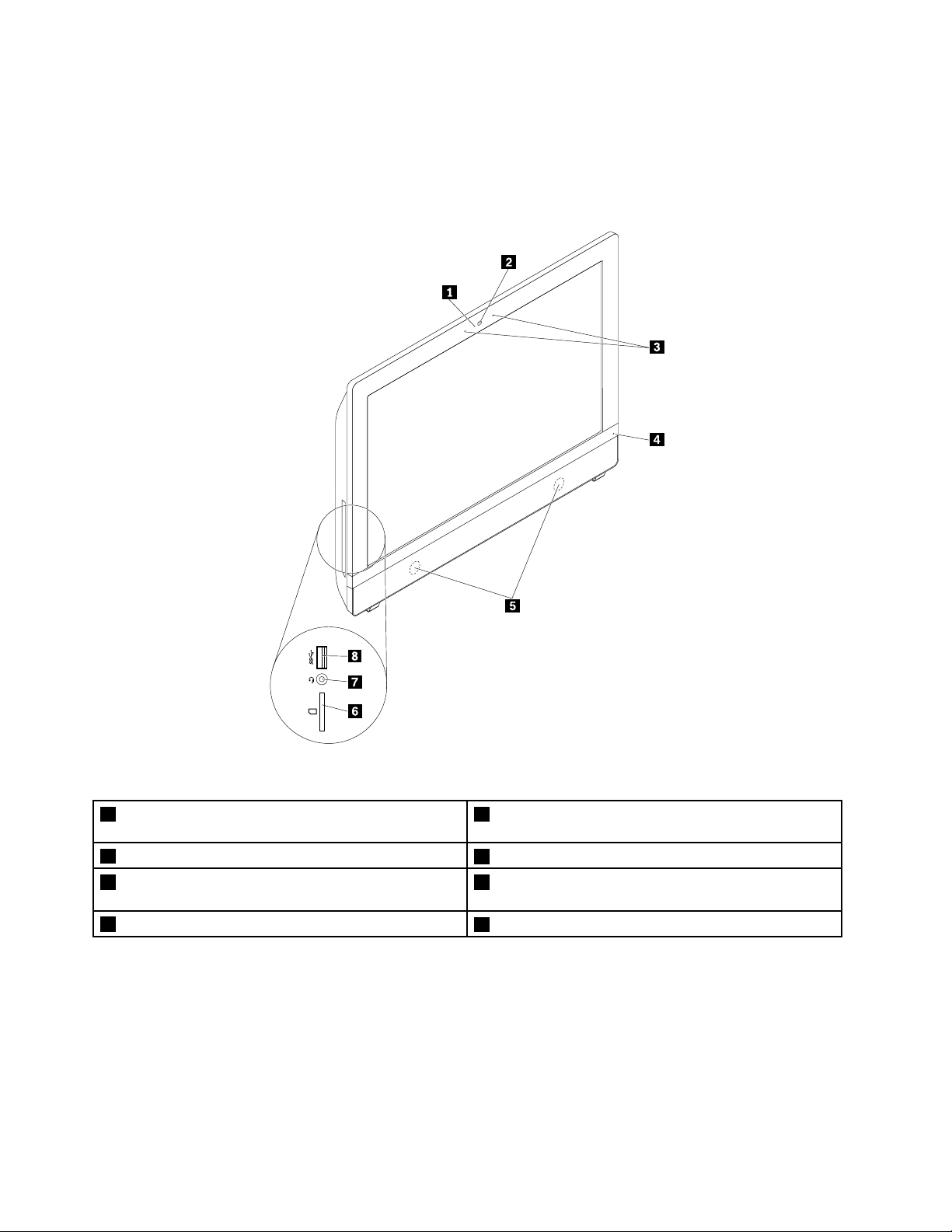
Znajdowaniezłączy,elementówsterującychiwskaźnikówzprzodu komputera
Naponiższejilustracjiprzedstawionorozmieszczeniezłączy,elementówsterującychiwskaźnikówzprzodu
komputera.
Rysunek1.Rozmieszczenieprzednichzłączy,elementówsterującychiwskaźników
1Wskaźnikaktywnościzintegrowanejkamery(dostępny
wwybranychmodelach)
3Zintegrowanemikrofony
5Głośnikiwewnętrzne6Gniazdoczytnikakart(dostępnewwybranych
7Złączesłuchawek
2Zintegrowanakamera(dostępnawwybranych
modelach)
4Wskaźnikzasilania
modelach)
8ZłączeUSB3.0lubzłączeAlwaysOnUSB
2ThinkCentreE63zPodręcznikużytkownika
Page 15
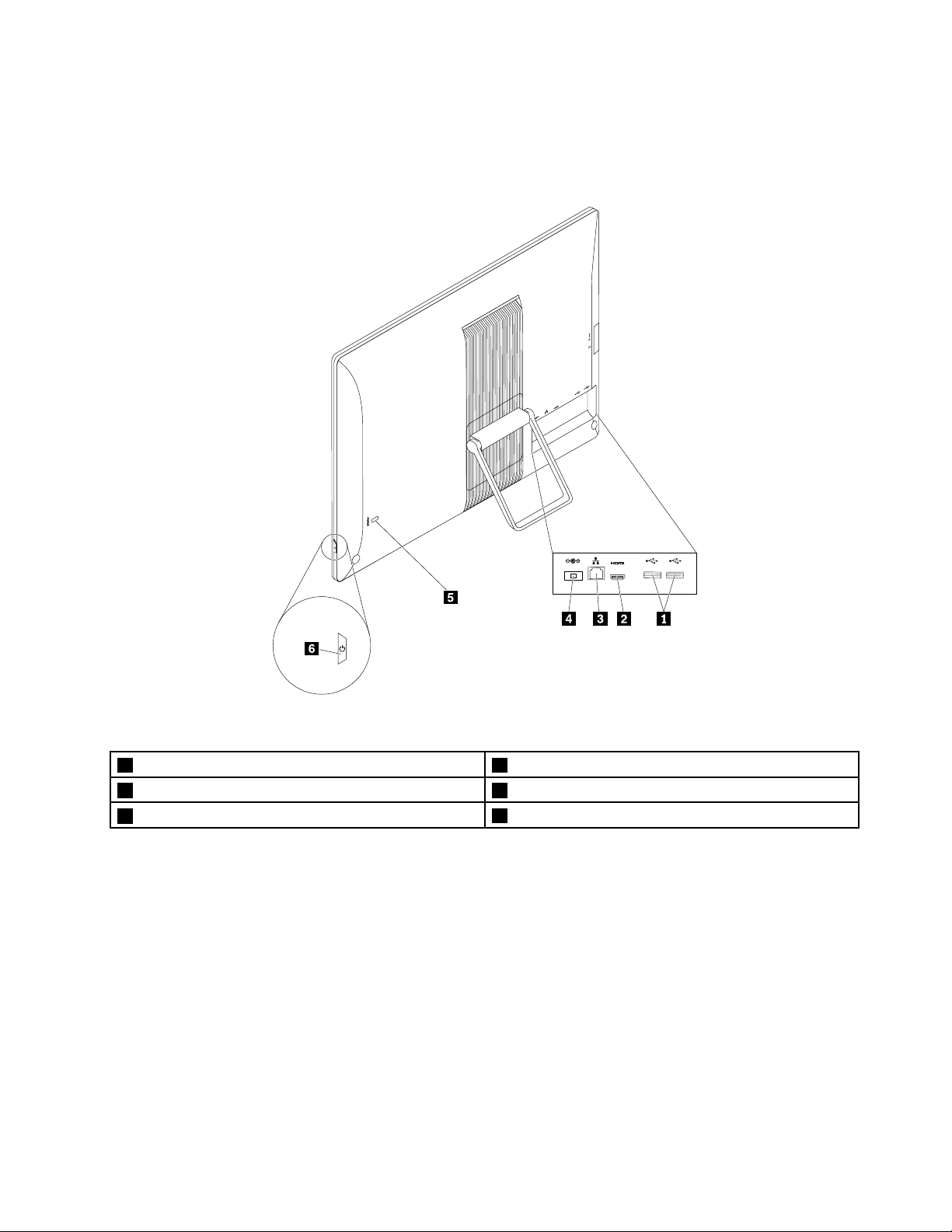
Znajdowaniezłączyztyłukomputera
Naponiższejilustracjiprzedstawionorozmieszczeniezłączyztyłukomputera.Niektórezłączaztyłu
komputeraoznaczonokoloramipomocnymiwokreślaniumiejscapodłączaniakabli.
Rysunek2.Rozmieszczenietylnychzłączy
1ZłączaUSB2.0(2)2ZłączeHDMI(dostępnewwybranychmodelach)
3ZłączeEthernet4Złączezasilacza
5Gniazdkomocowanialinkizabezpieczającej
ZłączeOpis
Złączezasilacza
ZłączesieciEthernet
ZłączeHDMI
ZłączeUSB2.0UżywanedopodłączaniaurządzeńwymagającychzłączaUSB2.0,takichjak
Służydopodłączeniazasilaczadokomputerawceluzapewnieniazasilania.
SłużydopodłączeniakablaEthernetdosieciLAN.
Informacja:AbyużywaćkomputerawsposóbzgodnyzograniczeniamiklasyB
FCC,należyużywaćkablaEthernetkategorii5elublepszego.
SłużydoprzesyłanianieskompresowanychsygnałówwideoHDiwielokanałowego
cyfrowegoaudiozapośrednictwemjednegokabla.DotegozłączaHDMImożna
podłączyćmonitorlubinneurządzenieaudiolubwideokorzystającezezłączaHDMI.
klawiatura,mysz,skaner,drukarkaczypalmtop(PersonalDigitalAssistant—PDA).
6Przyciskzasilania
Rozdział1.Przegląd3
Page 16
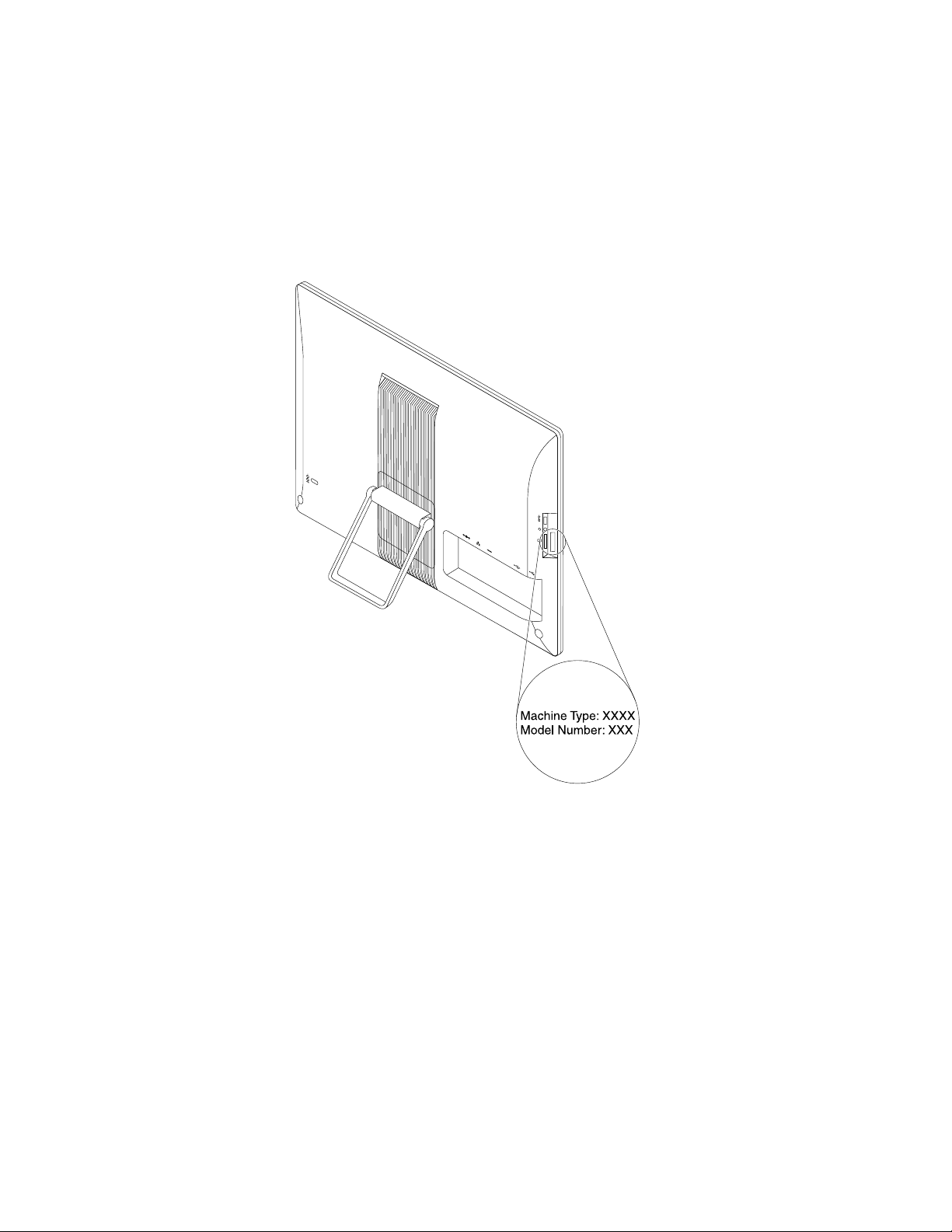
Znajdowanietypukomputeraietykietymodelu
Rolęidentyfikatorakomputerapełnietykietazjegonazwątypuimodelu.ZwracającsiędoLenovoopomoc,
wartopodawaćtedane,ponieważułatwiąoneserwisantomdokładneustalenieparametrówkomputera
iznalezienierozwiązańzaistniałychproblemów.
Etykietazoznaczeniemmodeluitypukomputeraznajdujesięnaspodzieurządzenia,jakpokazanona
ilustracji.
Rysunek3.Etykietaznazwątypuimodelukomputera
4ThinkCentreE63zPodręcznikużytkownika
Page 17
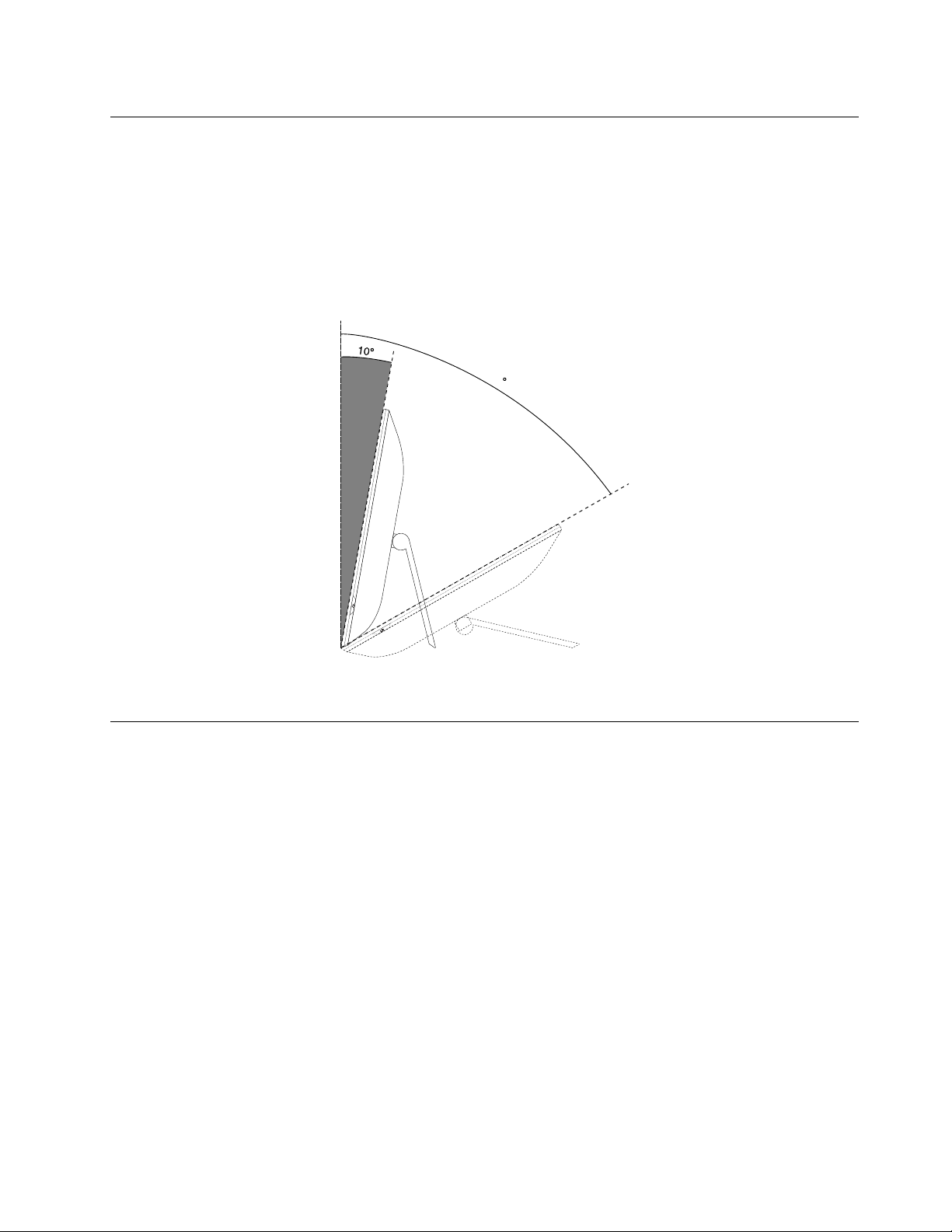
Regulacjastojaka
60
Komputermożebyćwyposażonywstojakumożliwiającydostosowywaniepozycjikomputerawcelu
zapewnieniasobiekomfortupracy.Rozłóżpodpórkęiustawkomputerpodkątemwzakresieod10°do60°,
takjakpokazanonaponiższejilustracji.
ZAGROŻENIE:
Upewnijsię,żekomputerodchylonyjestodpionupodkątemconajmniej10°.Wprzeciwnymrazie
możeonutracićstabilnośćisięprzewrócić.
Rysunek4.Regulacjastojaka
Elementy
Wfunkcjekomputeraprzedstawionewtejsekcjisąwyposażoneróżnemodele.
Abywyświetlićinformacjeookreślonymmodelu:
•WsystemieoperacyjnymMicrosoft
®
Windows
pozycjęKomputer,anastępniewybierzpozycjęWłaściwości,abywyświetlićinformacje.
•WsystemieoperacyjnymMicrosoftWindows8.1przejdźnapulpitiprzesuńwskaźnikdoprawego
górnegolubprawegodolnegoroguekranu,abywyświetlićpanelefunkcji.Następniekliknijkolejno
pozycjeUstawienia➙Informacjeokomputerze,abywyświetlićinformacje.
•WsystemieoperacyjnymMicrosoftWindows10kliknijprzyciskStart,abyotworzyćmenuStart.
NastępniekliknijkolejnopozycjeUstawienia➙System➙Informacje,abywyświetlićinformacje.
Mikroprocesor
Abywyświetlićinformacjeomikroprocesorzekomputera:
•WsystemieoperacyjnymMicrosoftWindows7kliknijprzyciskStart,kliknijprawymprzyciskiemmyszy
pozycjęKomputer,anastępniewybierzpozycjęWłaściwości,abywyświetlićinformacje.
®
7kliknijprzyciskStart,kliknijprawymprzyciskiemmyszy
Rozdział1.Przegląd5
Page 18
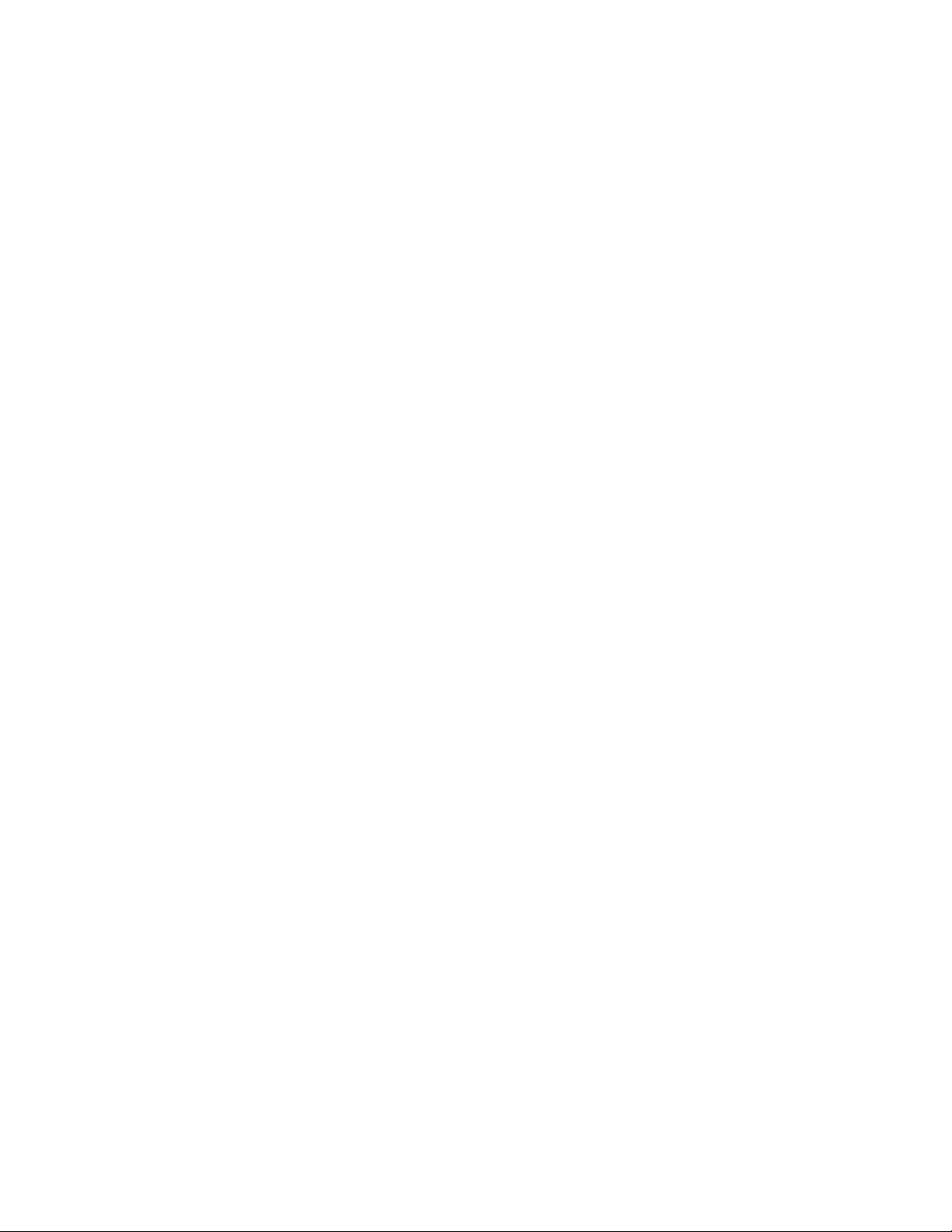
•WsystemieoperacyjnymMicrosoftWindows8.1przejdźnapulpitiprzesuńwskaźnikdoprawego
górnegolubprawegodolnegoroguekranu,abywyświetlićpanelefunkcji.Następniekliknijkolejno
pozycjeUstawienia➙Informacjeokomputerze,abywyświetlićinformacje.
•WsystemieoperacyjnymMicrosoftWindows10kliknijprzyciskStart,abyotworzyćmenuStart.
NastępniekliknijkolejnopozycjeUstawienia➙System➙Informacje,abywyświetlićinformacje.
Pamięć
KomputerobsługujemaksymalniedwamodułypamięciDDR3UDIMM.
Abysprawdzićłącznąilośćpamięcizainstalowanejwkomputerze,wykonajnastępująceczynności:
•WsystemieoperacyjnymMicrosoftWindows7kliknijprzyciskStart,kliknijprawymprzyciskiemmyszy
pozycjęKomputer,anastępniewybierzpozycjęWłaściwości,abywyświetlićinformacje.
•WsystemieoperacyjnymMicrosoftWindows8.1przejdźnapulpitiprzesuńwskaźnikdoprawego
górnegolubprawegodolnegoroguekranu,abywyświetlićpanelefunkcji.Następniekliknijkolejno
pozycjeUstawienia➙Informacjeokomputerze,abywyświetlićinformacje.
•WsystemieoperacyjnymMicrosoftWindows10kliknijprzyciskStart,abyotworzyćmenuStart.
NastępniekliknijkolejnopozycjeUstawienia➙System➙Informacje,abywyświetlićinformacje.
Napędywewnętrzne
•Czytnikkart(dostępnywwybranychmodelach)
•StandardowydysktwardySATA
•DyskSSDSATA(dostępnywwybranychmodelach)
•DyskhybrydowySATA(dostępnywwybranychmodelach)
Funkcjewideo
WprzypadkuniektórychmodelizintegrowanakartagraficznaobsługujezłączeHDMIkomputera.
Funkcjeaudio
•Złączesłuchawek
•ZintegrowanyukładHDaudio
•Głośnikiwewnętrzne
Opcjewejścia/wyjścia(we/wy)
•Złączesłuchawek
•ZłączesieciEthernet
•ZłączaUSB
•ZłączeAlwaysOnUSB(dostępnewwybranychmodelach)
Więcejinformacji-patrz„Znajdowaniezłączy,elementówsterującychiwskaźnikówzprzodukomputera“na
stronie2
i„Znajdowaniezłączyztyłukomputera“nastronie3.
Zasilacz
Zasilacz65Wzautomatycznymrozpoznawaniemnapięcia
Opcjełącznościbezprzewodowej
Wzależnościodmodelu,komputerjestwyposażonywnastępującefunkcjełącznościbezprzewodowej:
•Bezprzewodowasiećlokalna(LAN)
•Bluetooth
6ThinkCentreE63zPodręcznikużytkownika
Page 19
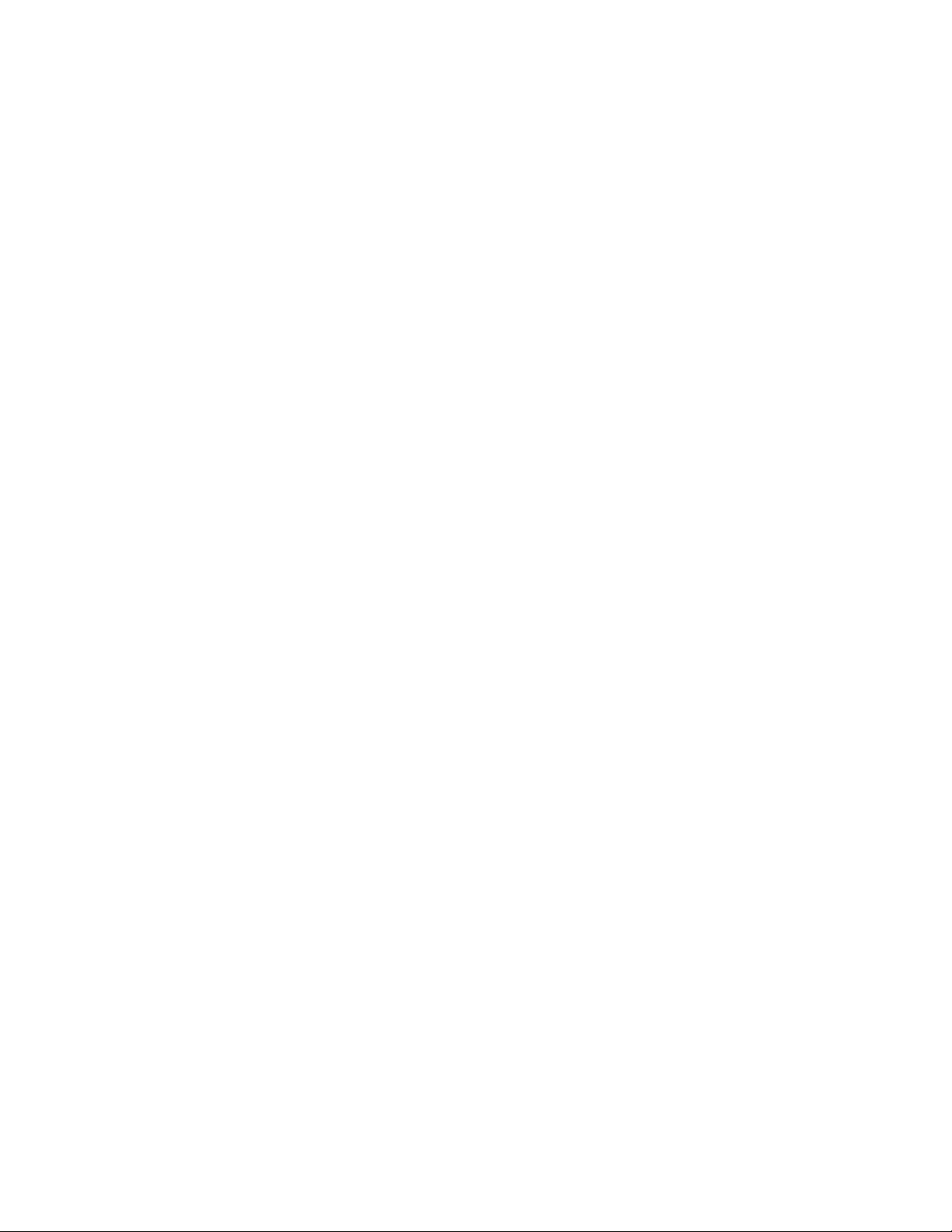
Opcjezarządzaniasystemem
•MożliwośćzapisaniawynikówtestuPOST
•DesktopManagementInterface(DMI)
DesktopManagementInterfacezapewniaużytkownikomwspólnąścieżkędostępudoinformacjio
wszystkichaspektachkomputera.Informacjeteobejmujątypprocesora,datęinstalacji,podłączone
drukarkiiinneurządzeniaperyferyjne,źródłazasilania,historiękonserwacjiitd.
•TrybzgodnościzErPLPS
Trybzgodnościzdyrektywądotyczącąproduktówzwiązanychzenergią(ErP,Energy-relatedProducts)i
najniższegostanuzasilania(LPS)zmniejszazużycieenergiielektrycznej,gdykomputerznajdujesię
wtrybieuśpienialubjestwyłączony.Więcejinformacjiznajdujesięwpodrozdziale„Włączanietrybu
zgodnościzErPLPS“nastronie34
.
•PrebootExecutionEnvironment(PXE)
ŚrodowiskoPrebootExecutionEnvironmentumożliwiauruchamianiekomputerówzapośrednictwem
kartsieciowychniezależnieodurządzeńpamięcimasowej(np.dyskówtwardych)lubzainstalowanych
systemówoperacyjnych.
•SystemManagement(SM)BIOSioprogramowanieSM
SpecyfikacjaSMBIOSdefiniujestrukturydanychimetodydostępu,zktórychmożnaskorzystać,aby
odczytaćdaneadministracyjnezapisanewsystemieBIOSkomputera.
•WakeonLAN
WakeonLANtotechnologiaużywanawkomputerowychsieciachkomputerowychEthernet,która
umożliwiawłączanie(wybudzanie)komputerazapomocąkomunikatuzsieci.Zazwyczajkomunikatjest
wysyłanyzprogramudziałającegonainnymkomputerzewtejsamejsieciLAN.
•WindowsManagementInstrumentation(WMI)
InstrumentacjazarządzaniaWindowstozbiórrozszerzeńmodeluWindowsDriverModel.Zawierainterfejs
systemuoperacyjnego,wktóryminstrumentowaneskładnikiwyświetlająinformacjeipowiadomienia.
Opcjezabezpieczeń
•MożliwośćwłączaniaiwyłączaniaurządzeńorazzłączyUSB
Więcejinformacjiznajdujesięwpodrozdziale„Udostępnianieurządzenia“nastronie33.
•Wieleróżnychhasełzapobiegającychużywaniukomputeraprzezosobynieupoważnione
Więcejinformacjiznajdujesięwpodrozdziale„Zapobieganienieuprawnionemudostępowidokomputera“
nastronie.
•OprogramowanieComputraceAgentwbudowanewoprogramowaniusprzętowym
OprogramowanieComputraceAgenttonarzędziedozarządzaniazasobamiinformatycznymioraz
odzyskiwaniakomputerawraziekradzieży.Wykrywaono,czynakomputerzewprowadzonozmiany
dotyczącem.in.sprzętu,oprogramowanialubmiejsca,zktóregouzyskujedostępdosieci.Wcelu
aktywacjiprogramumożebyćkoniecznyzakupsubskrypcji.
•Kontrolakolejnościstartowej
Więcejinformacjiznajdujesięwpodrozdziale„Wybórlubzmianakolejnościurządzeństartowych“na
stronie33
.
•Uruchamianiebezklawiaturyimyszy
Nakomputerzemożnasięlogowaćwsystemieoperacyjnymnawetbezpodłączaniaklawiaturyimyszy.
•ObsługazintegrowanejlinkizabezpieczającejtypuKensington
Więcejinformacjiznajdujesięwpodrozdziale„PodłączanielinkizabezpieczającejtypuKensington“na
stronie28
.
Rozdział1.Przegląd7
Page 20
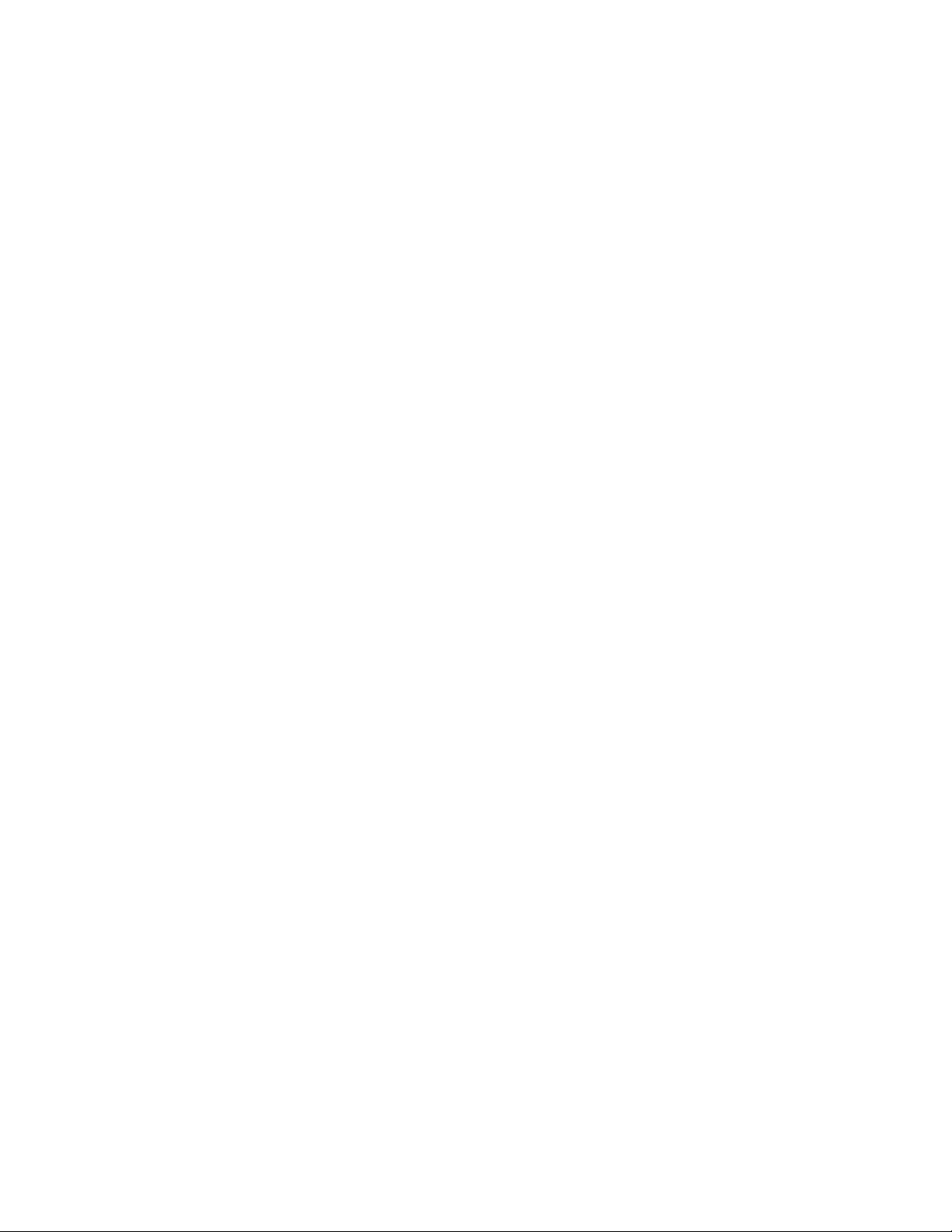
Zainstalowanyfabryczniesystemoperacyjny
Nakomputerzezinstalowanofabryczniejedenznastępującychsystemówoperacyjnych:
•SystemoperacyjnyMicrosoftWindows7
•SystemoperacyjnyMicrosoftWindows8.1
•SystemoperacyjnyMicrosoftWindows10
Certyfikowanelubtestowanesystemyoperacyjne(różniąsięwzależnościodmodelu)
Wymienionetusystemyoperacyjnezostałycertyfikowanelubprzetestowanepodkątemkompatybilności
przedoddaniempublikacjidodruku.PotejdaciefirmaLenovomogłazidentyfikowaćdodatkowesystemy
operacyjnejakokompatybilneztymkomputerem.Listatamożeuleczmianie.Abyustalić,czydanysystem
operacyjnyzostałcertyfikowanylubprzetestowanypodkątemkompatybilności,zapoznajsięzserwisem
WWWdostawcysystemu.
•Linux
®
8ThinkCentreE63zPodręcznikużytkownika
Page 21
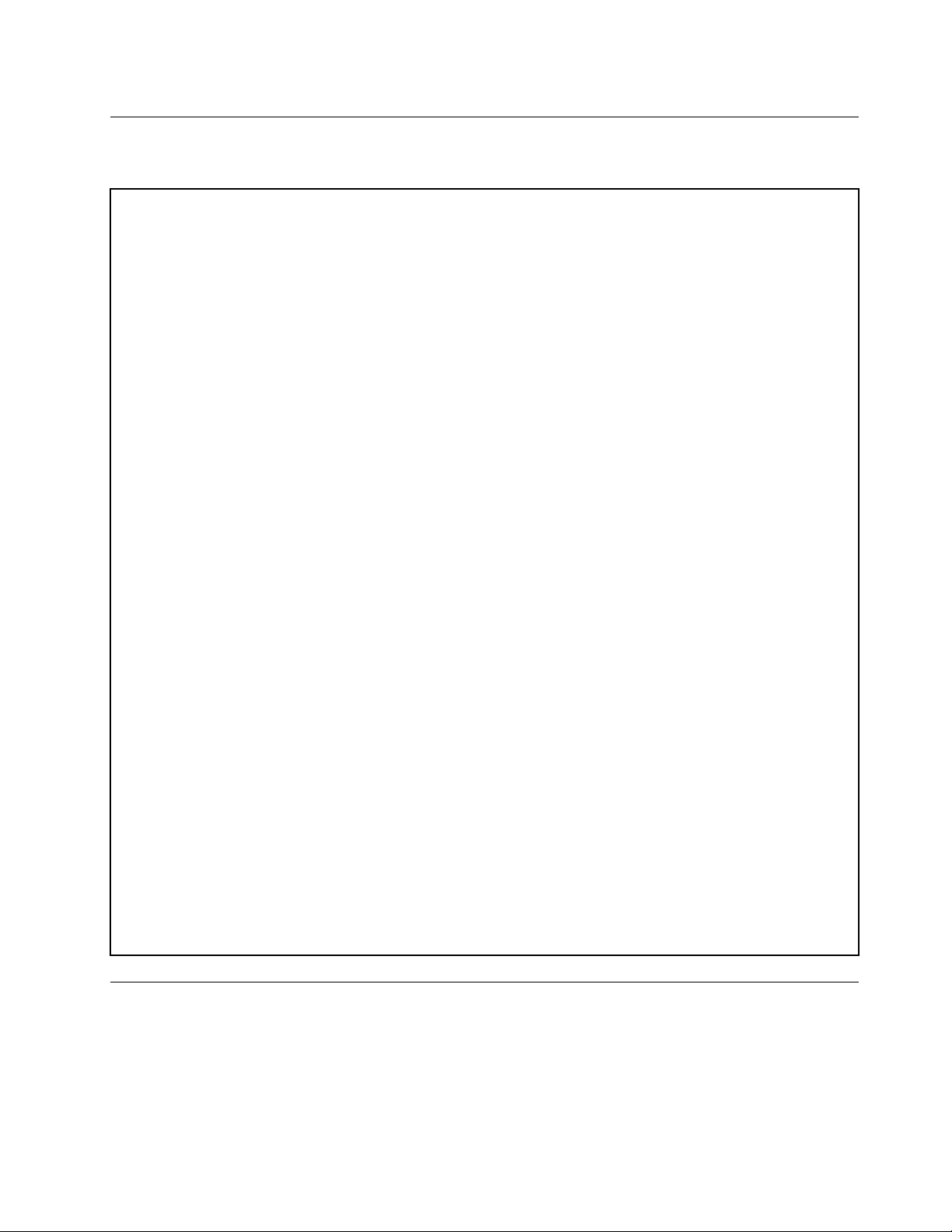
Specyfikacje
Niniejszasekcjazawierafizycznespecyfikacjekomputera.
Wymiaryiwagabezopakowania
Szerokość:488mm(19,21")
Wysokość:346mm(13,62")
Głębokość:62mm(2,44")
Maksymalnadostarczanakonfiguracja:4,8kg(12,86funta)
Wymiaryiwagazopakowaniem
Szerokość:590mm(23,23")
Wysokość:449mm(17,68")
Głębokość:140mm(5,51")
Maksymalnadostarczanakonfiguracja:7,23kg(19,37funta)
Dopuszczalnewarunkizewnętrzne
•T emperaturapowietrza:
Podczaspracy:od10do50°C(od35do95°F)
Przechowywanieworyginalnymopakowaniu:od-40do60°C(od-40do140°F)
Przechowywaniebezopakowania:od-10do60°C(od14do140°F)
•Wilgotność:
Podczaspracy:od20do80%(bezkondensacji)
Przechowywanie:od20do90%(bezkondensacji)
•Wysokość:
Podczaspracy:od-15,2m(-50stóp)do3048m(10000stóp)
Podczasprzechowywania:od-15,2m(-50stóp)do10668m(35000stóp)
Zasilaniewejściowe
Napięcie:
•Zakresdolny:
Minimum:100V
Maksimum:127V
Częstotliwośćwejściowa:50/60Hz
•Zakresgórny:
Minimum:200V
Maksimum:240V
Częstotliwośćwejściowa:50/60Hz
ProgramyfirmyLenovo
NakomputerzezainstalowanofabrycznieprogramyfirmyLenovozwiększającekomfortibezpieczeństwo
pracy.RóżniąsięonewzależnościodpreinstalowanegosystemuoperacyjnegoWindows.
Rozdział1.Przegląd9
Page 22
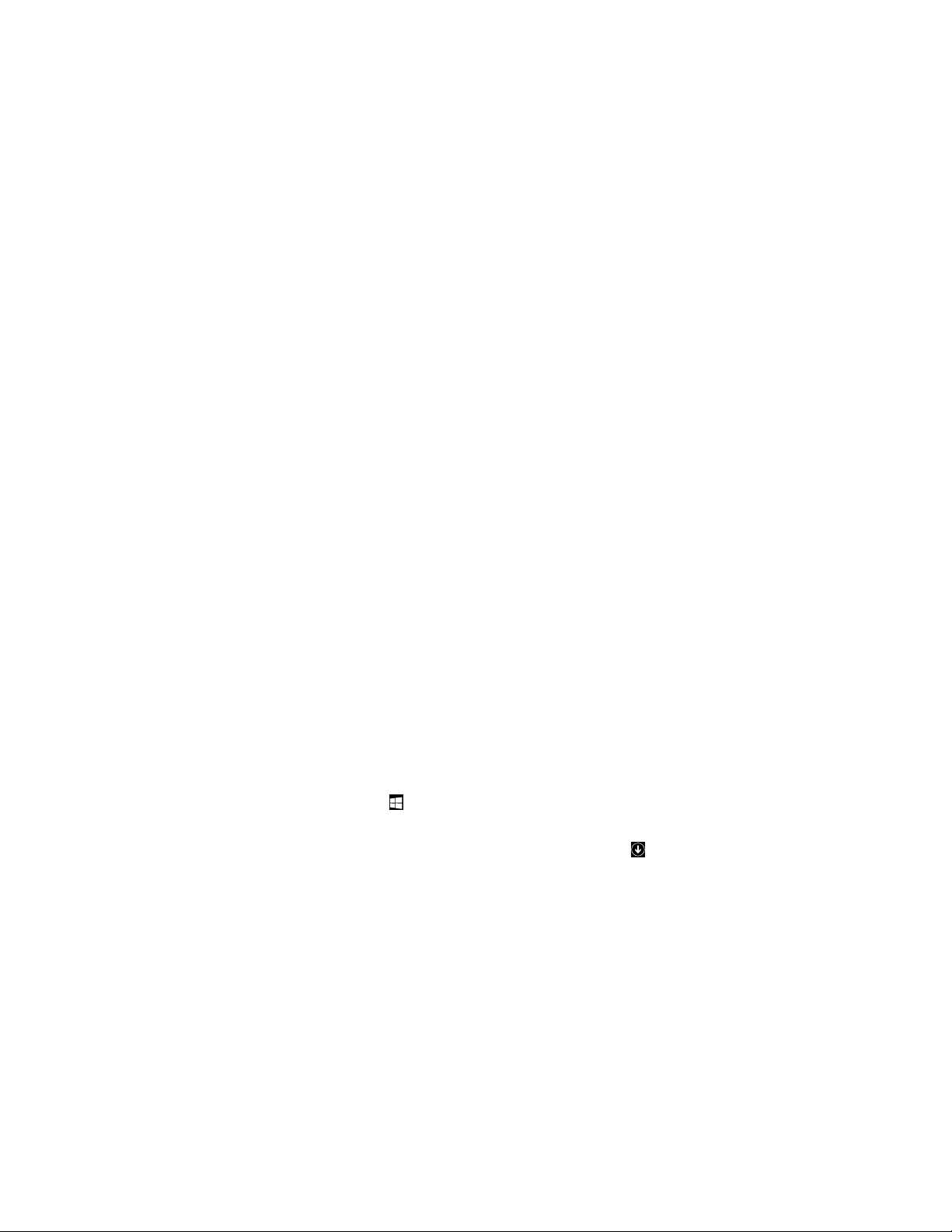
Uzyskiwaniedostępudoprogramunakomputerze
Informacja:WsystemieWindows7niektóreprogramyLenovomogąbyćjedyniegotowedozainstalowania,
więctrzebajezainstalowaćręcznie.Dopieropotemmożnauzyskiwaćdostępdotychprogramówiznich
korzystać.Abyzainstalowaćprogramgotowydozainstalowania,uruchomprogramLenovoThinkVantage
Toolsiwyświetlikonyprogramów,używającopcjiKafelki.Postępujzgodniezinstrukcjamiponiżej
wyszarzonychikon,abyodszukaćikonężądanegoprogramu.Kliknijdwukrotnieikonę,abyzainstalować
program.
Abyuzyskaćdostępdoprogramunakomputerze,wykonajjednąznastępującychczynności:
•Windows7lubWindows10:
-ZpoziomufunkcjiWindowsSearch:
1.WzależnościodwersjisystemuWindowswykonajjednąznastępującychczynności:
-Windows7:KliknijprzyciskStart,abyotworzyćmenuStart,anastępniewpisznazwęprogramu
wpoluwyszukiwania.
-Windows10:WpisznazwęprogramuwpoluwyszukiwaniaobokprzyciskuStart.
2.Wwynikachwyszukiwaniakliknijnazwężądanegoprogramu,abygouruchomić.
-ZpoziomumenuStartlubPanelusterowania:
1.KliknijprzyciskStart,abyotworzyćmenuStart.Następniekliknijnazwężądanegoprogramu,aby
gouruchomić.
2.Jeżelinazwadanegoprogramuniejestwyświetlana,kliknijopcjęWszystkieprogramywsystemie
Windows7lubWszystkieaplikacjewsystemieWindows10,abywyświetlićlistęprogramów.Na
liścielubwfolderzezlistykliknijnazwężądanegoprogramu,abygouruchomić.
3.JeżelinazwadanegoprogramuniejestwyświetlanawmenuStart,dostępdoprogramuuzyskaj
przezPanelsterowania.
a.WzależnościodwersjisystemuWindowswykonajjednąznastępującychczynności:
®
-Windows7:KliknijopcjęPanelsterowaniawmenuStart.
-Windows10:PrawymprzyciskiemmyszykliknijprzyciskStart,abyotworzyćmenu
kontekstoweStart,anastępniekliknijopcjęPanelsterowania.
b.WyświetlPanelsterowania,używającopcjiDużeikonylubMałeikony,anastępniekliknij
nazwężądanegoprogramu,abygouruchomić.
•Windows8.1:
1.NaciśnijklawiszsystemuWindows,abyprzejśćdoekranustartowego.Kliknijnazwężądanego
programu,abygouruchomić.
2.Jeśliniemożeszznaleźćwymaganegoprogramu,kliknijikonęstrzałkiwlewymdolnymrogu
ekranu,abyprzejśćdoekranuAplikacje.Odszukajwymaganyprogramnaliścieaplikacjilub
wyszukajgowpoluwyszukiwaniawprawymgórnymroguekranu.
WprowadzeniedoprogramówfirmyLenovo
TasekcjazawierainformacjeonajważniejszychprogramachfirmyLenovodostępnychwsystemie
operacyjnymużytkownika.
Informacja:Zależnieodmodelukomputeraniektóreniżejwymienioneprogramymogąbyćniedostępne.
•TylkoWindows7:
-LenovoPowerENGAGE
ProgramLenovoPowerENGAGEumożliwiazarejestrowaniekomputerawfirmieLenovo.
10ThinkCentreE63zPodręcznikużytkownika
Page 23
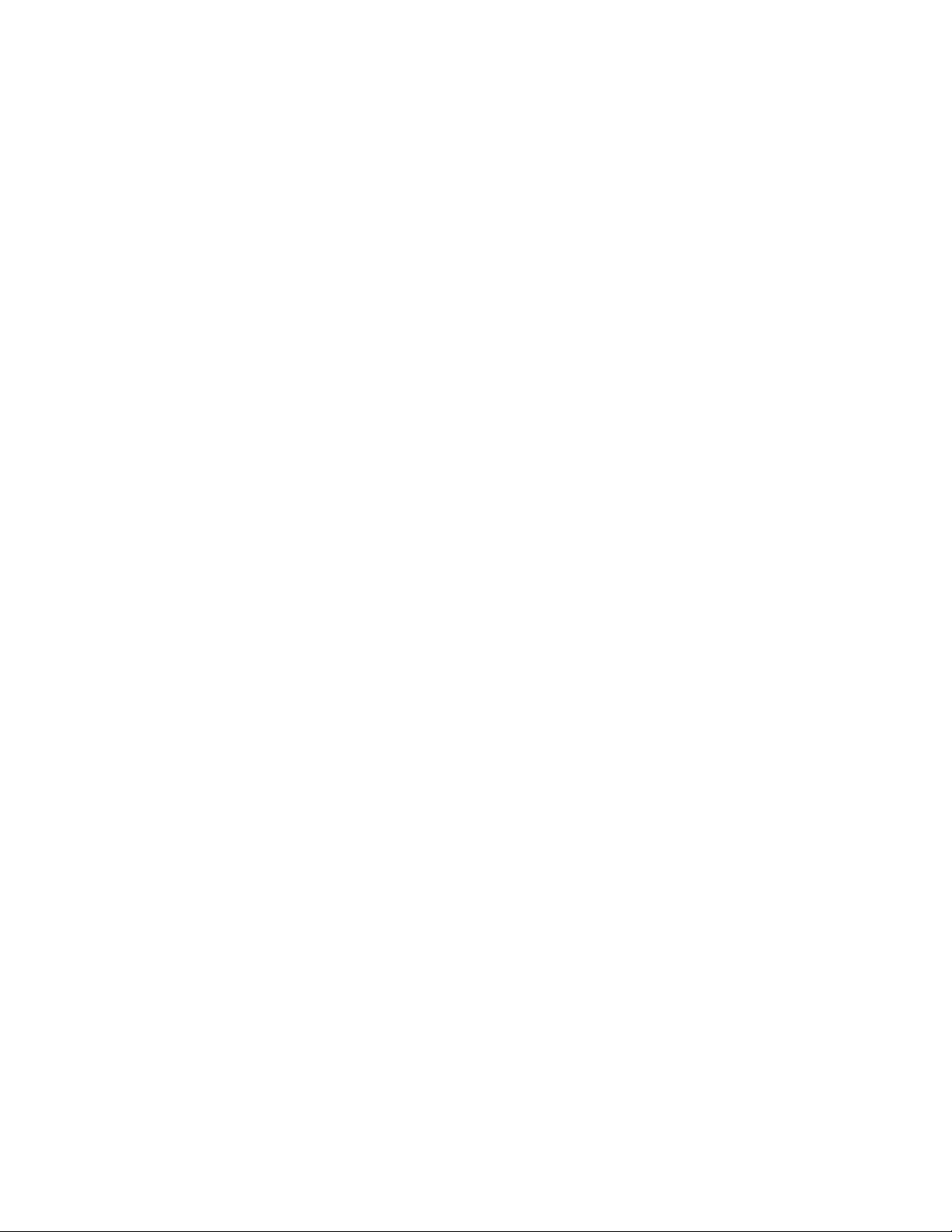
-MessageCenterPlus
ProgramMessageCenterPlusautomatyczniewyświetlawiadomościinformująceoważnych
powiadomieniachodfirmyLenovo,takichjakalertyouaktualnieniachsystemulubalertyowarunkach
wymagającychuwagi.
-RescueandRecovery
®
ProgramRescueandRecoverytojednoprzyciskowerozwiązaniedoodzyskiwaniadanych.Zawieraon
zestawnarzędzidoautoodzyskiwania,któresąpomocnewdiagnozowaniuproblemówzkomputerem,
uzyskiwaniupomocyorazodzyskiwaniusprawnościkomputerapoawariachsystemu,nawetjeślinie
możnauruchomićsystemuoperacyjnegoWindows.
•TylkoWindows8.1:
-LenovoSupport
ProgramLenovoSupportumożliwiazarejestrowaniekomputerawfirmieLenovo,sprawdzeniekondycji
komputeraorazstanuakumulatora,pobranieiwyświetleniepodręcznikówużytkownikakomputera,
uzyskanieinformacjidotyczącychgwarancjinakomputer,atakżewyszukiwanieinformacjipomocy
technicznej.
•TylkoWindows10:
-LenovoID
ProgramLenovoIDumożliwiautworzeniewłasnegoLenovoIDiuzyskiwaniedostępudowszystkich
programówiportalifirmyLenovoprzyjednokrotnymlogowaniu.
-LenovoSettings
ProgramLenovoSettingsstanowicentrumobsługoweopcjisprzętowych,czujnikówiprogramów
komputera.ProgramLenovoSettingsumożliwiaoptymalizacjęwydajnościurządzeńprzez
dostosowywaniekluczowychfunkcji,takichjakplanyzasilania,dźwięk,kameraisieci,dopotrzeb.
•Windows7iWindows8.1:
-CreateRecoveryMedia
ProgramCreateRecoveryMediaumożliwiaprzywróceniedomyślnychustawieńfabrycznychtylko
dyskuClubcałejdyskowejpamięcimasowej.
-FingerprintManagerProlubThinkVantageFingerprintSoftware
ProgramFingerprintManagerProlubThinkVantageFingerprintSoftwareumożliwiaużywanieczytnika
liniipapilarnych.Zintegrowanyczytnikliniipapilarnych,wjakiwyposażonowybraneklawiatury,
umożliwiazarejestrowanieodciskupalcaiskojarzeniegozhasłemwłączeniazasilania,hasłemdysku
twardegoihasłemdosystemuWindows.Dziękitemuuwierzytelnianieodciskiempalcamożezastąpić
hasła,umożliwiającprostyibezpiecznydostęp.
-PasswordManager
ProgramPasswordManagerautomatycznieprzechwytujeiwprowadzainformacjeuwierzytelniające
dlaaplikacjiWindowsiserwisówWWW.
-SystemUpdate
ProgramSystemUpdatezapewniaregularnydostępdoaktualizacjisystemudladanegokomputera,
takichjakaktualizacjesterownikówurządzeń,aktualizacjeoprogramowaniaorazaktualizacjesystemu
BIOS.ProgrampobierazcentrumpomocyLenovoHelpCenterinformacjeonowychaktualizacjach
dladanegokomputera,anastępniesortujeiwyświetlaaktualizacjedopobraniaizainstalowania.O
pobraniuizainstalowaniukonkretnychpakietówdecydujewyłącznieużytkownik.
•Windows8.1iWindows10:
Rozdział1.Przegląd11
Page 24
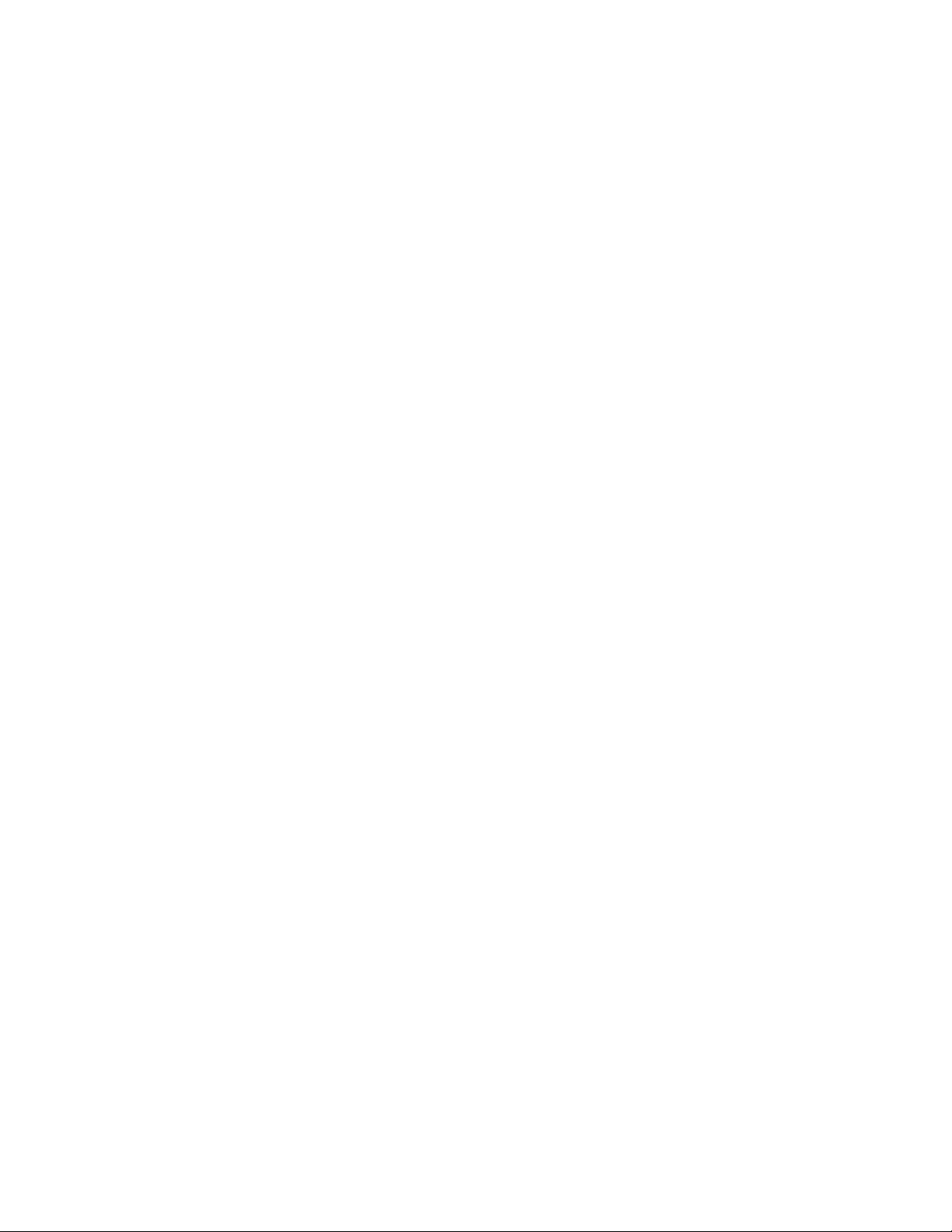
-LenovoCompanion
Najlepszefunkcjeimożliwościkomputerapowinnybyćłatwodostępneiprostewobsłudze.Zaplikacją
LenovoCompaniontakfaktyczniejest.UżywajaplikacjiLenovoCompaniondonastępującychcelów:
-Optymalizacjawydajnościkomputera,monitorowaniakondycjikomputeraizarządzanie
aktualizacjami.
-Uzyskiwaniedostępudopodręcznikaużytkownika,sprawdzaniestatusugwarancjiorazwyświetlanie
akcesoriówdostosowanychdodanegokomputera.
-Czytanieartykułówinstruktażowych,przeglądanieforówLenovo,atakżeśledzenieinformacjio
nowościachtechnologicznychpublikowanychwartykułachinablogachzzaufanychźródeł.
LenovoCompanionudostępniabogatemateriałyfirmyLenovo,zktórychmożnasiędowiedzieć,
jakiemożliwościoferujeposiadanykomputer.
•Windows7,Windows8.1iWindows10:
-LenovoBluetoothLock
ProgramLenovoBluetoothLockumożliwiaużywanieurządzeniaBluetooth(takiegojaksmartfon)jako
jednostkizbliżeniowejsłużącejdoautomatycznegoblokowanialubodblokowywaniakomputera.
DziękiwykrywaniuodległościmiędzykomputeremapredefiniowanymurządzeniemBluetooth,które
nosiszzesobą,programLenovoBluetoothLockautomatycznieblokujeTwójkomputer,gdyodniego
odchodzisz,iodblokowujego,gdywracasz.T oprostysposóbochronykomputeraprzeddostępem
osóbnieupoważnionychnawypadek,gdyzapomniszzablokowaćtourządzenie.
-LenovoDeviceExperiencelubLenovoPCExperience
ProgramLenovoDeviceExperiencelubLenovoPCExperienceprzyczyniasiędowiększegokomfortui
bezpieczeństwapracy.ProgramzapewniałatwydostępdoprogramuLenovoThinkVantageToolslub
LenovoTools,ważnychustawieńorazinformacjiokomputerze,serwisuWWWLenovoSupportitd.
-LenovoSolutionCenter
ProgramLenovoSolutionCenterpomagawrozwiązywaniuproblemówzkomputerem.Oprócz
wykonywaniatestówdiagnostycznych,programdostarczainformacjiiwskazówekdotyczących
zapewnieniamaksymalnejwydajności,zbierainformacjeosystemie,staniezabezpieczeńoraz
informacjedotyczącewsparcia.
-PCCloudManager
ProgramPCCloudManager(PCM)torozwiązanieopartenaprzeglądarce,któresłużydozarządzania
komputeramiklienckimi.ProgramPCMmadwaskładniki:PCMServeriPCMClient.PCMServer
jestinstalowanynakomputerze,naktórymadministratorwykonujepracezwiązanezzarządzaniem,
takiejakzarządzaniezasilaniemibezpieczeństwem.PCMClientjestinstalowanynakomputerach
klienckich,któremająbyćzarządzane.AdministratormożezalogowaćsięwprogramiePCM
Server,abyzapośrednictwemprzeglądarkiinternetowejzarządzaćkomputeramizzainstalowanym
programemPCMClient.
-PowerManager
ProgramPowerManagertowygodneielastycznezarządzaniezasilaniemkomputera.
Pozwaladopasowaćustawieniazasilaniatak,abyosiągnąćrównowagęmiędzywydajnościąi
energooszczędnością.
-REACHitlubLenovoReach
ProgramREACHitlubLenovoReachusprawniapracęwchmurze.Programtenzapewniaciągłe
połączenieiumożliwiadostępdowszystkichulubionychelementówzkomputerówosobistych,
smartfonówlubtabletów.Dziękitemumożnauzyskiwaćdostępdoplików,edytowaćjeiudostępniaćz
dowolnegomiejsca.MożnateżdodawaćulubioneusługiWWWdokomputerawchmurzeoraznie
tracićzalogowaniawserwisachWWWdziękimenedżerowihasełwchmurze.
12ThinkCentreE63zPodręcznikużytkownika
Page 25
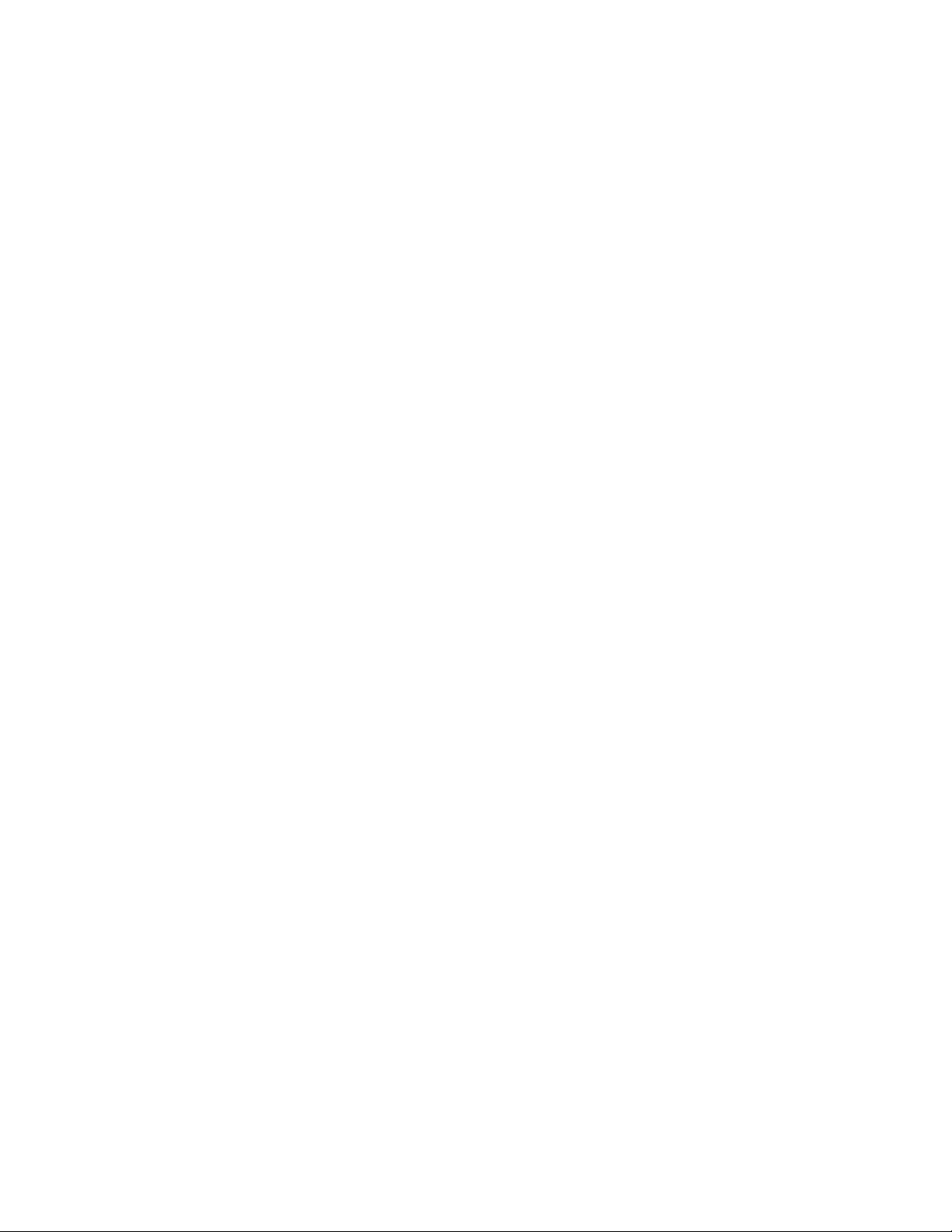
-SHAREitlubLenovoSHAREit
ProgramSHAREitlubLenovoSHAREitzapewniaszybkiiprostysposóbudostępnianiaplikówi
folderówwśródkomputerów,smartfonów,tabletówitelewizorówSmartTVzzainstalowanym
systememoperacyjnymAndroidlubWindows.ProgramSHAREitlubLenovoSHAREitumożliwia
udostępnianieplikówifolderówprzyużyciusiecidowolnegorodzaju,anawetwogólebezużyciasieci.
Rozdział1.Przegląd13
Page 26
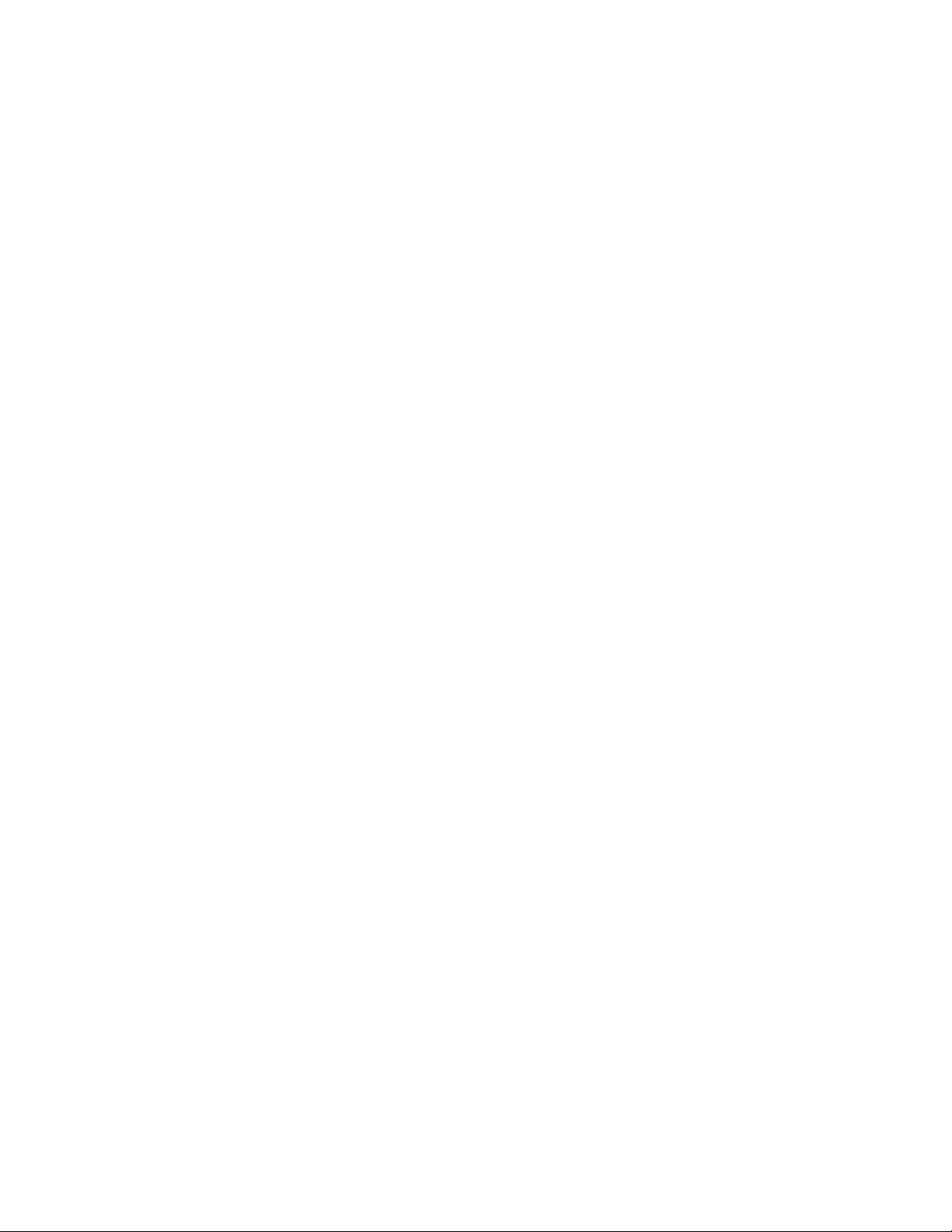
14ThinkCentreE63zPodręcznikużytkownika
Page 27
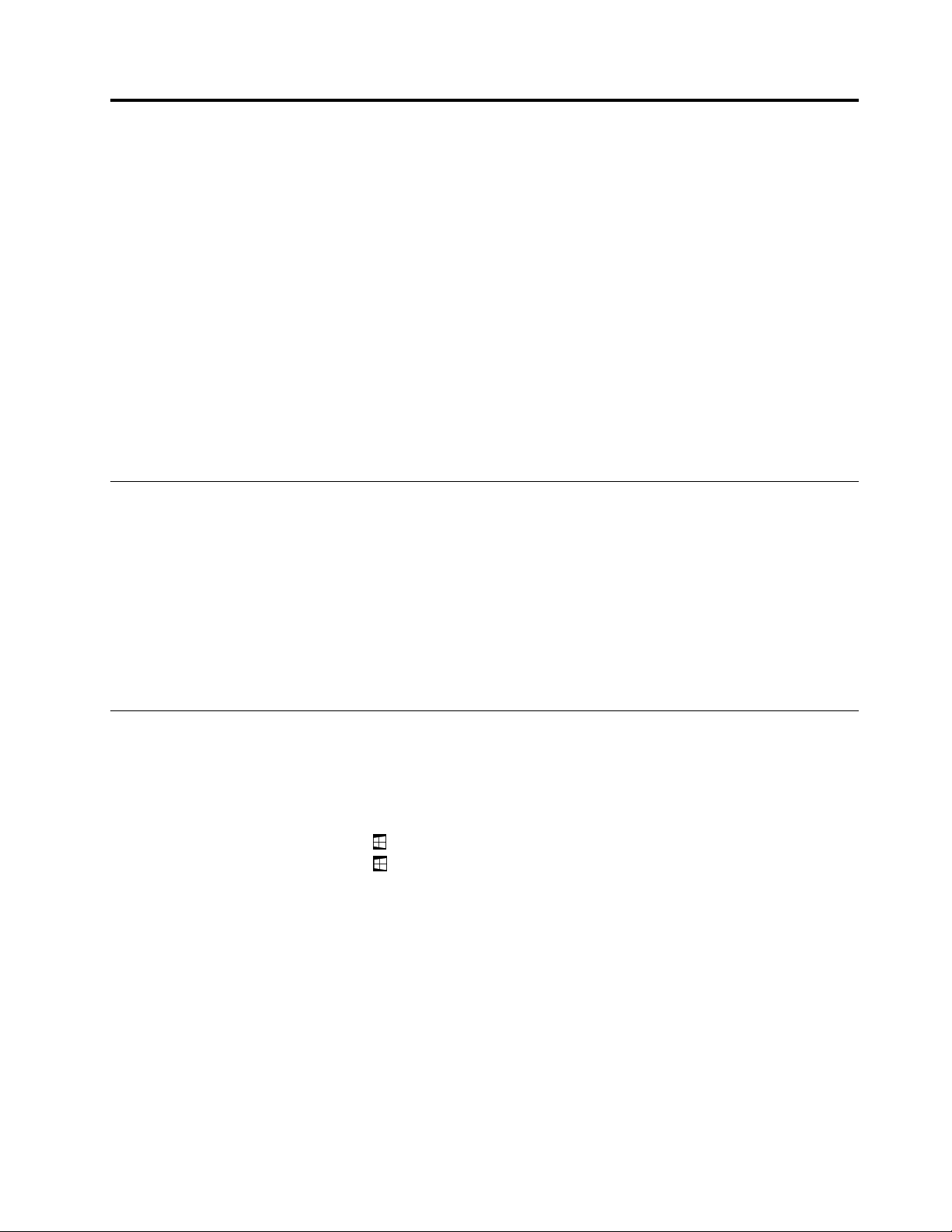
Rozdział2.Używaniekomputera
Niniejszyrozdziałzawieranastępującetematy:
•„Rejestrowaniekomputera“nastronie15
•„UżywanieskrótówsystemuWindows“nastronie15
•„Używaniemyszyzpokrętłem“nastronie16
•„Ustawianiegłośnościwkomputerze“nastronie16
•„DodawanieikonydoobszarupowiadomieńsystemuWindows“nastronie16
•„Zarządzaniezasilaniem“nastronie17
•„Używaniefunkcjijedno-iwielodotyku“nastronie18
•„PoruszaniesięposystemieoperacyjnymWindows8.1“nastronie18
•„UzyskiwaniedostępudoPanelusterowaniawsystemieoperacyjnymWindows8.1“nastronie19
•„Częstozadawanepytania(FAQ)“nastronie20
Rejestrowaniekomputera
WmomencierejestracjikomputerawymaganeinformacjesąwprowadzanedobazydanychfirmyLenovo.
TeinformacjeumożliwiająfirmieLenovonakontaktzużytkownikiemwprzypadkuzwrotuproduktulub
innegopoważnegoproblemu,atakżezapewnienieszybszejobsługi,gdyużytkownikkontaktujesięzfirmą
Lenovowceluuzyskaniapomocy.Ponadtowniektórychkrajach/regionachzarejestrowaniużytkownicy
mogąkorzystaćzespecjalnychprzywilejówiusług.
AbyzarejestrowaćkomputerwfirmieLenovo,upewnijsię,żekomputerjestpodłączonydoInternetu.
Następnieprzejdźdostronyhttp://www.lenovo.com/registeripostępujzgodniezinstrukcjamiwyświetlanymi
naekranie.
UżywanieskrótówsystemuWindows
Naklawiaturzestandardowejorazklawiaturzezczytnikiemliniipapilarnychznajdująsiętrzyklawisze
przeznaczonedlafunkcjisystemuoperacyjnegoMicrosoftWindows.
•DwaklawiszezlogosystemuWindowssąumieszczoneprzyklawiszachAltpoobustronachklawisza
spacji.WidaćnanichlogosystemuWindows.WsystemieoperacyjnymWindows7lubWindows10
naciśnijklawiszsystemuWindows,abyotworzyćmenuStart.WsystemieoperacyjnymWindows8.1
naciśnijklawiszsystemuWindows,abyprzełączyćbieżącyobszarroboczynaekranstartowy.Styl
logosystemuWindowsróżnisięwzależnościodrodzajuklawiatury.
•KlawiszmenukontekstowegoznajdujesięobokklawiszaCtrlpoprawejstronieklawiszaspacji.
Naciśnięcietegoklawiszapowodujeotwarciekontekstowegomenuaktywnegoprogramu,ikonylub
obiektu.
Informacja:Doprzechodzeniamiędzyopcjamimenumożnaużywaćmyszyalboklawiszystrzałekw
góręiwdół.
©CopyrightLenovo2014,2016
15
Page 28
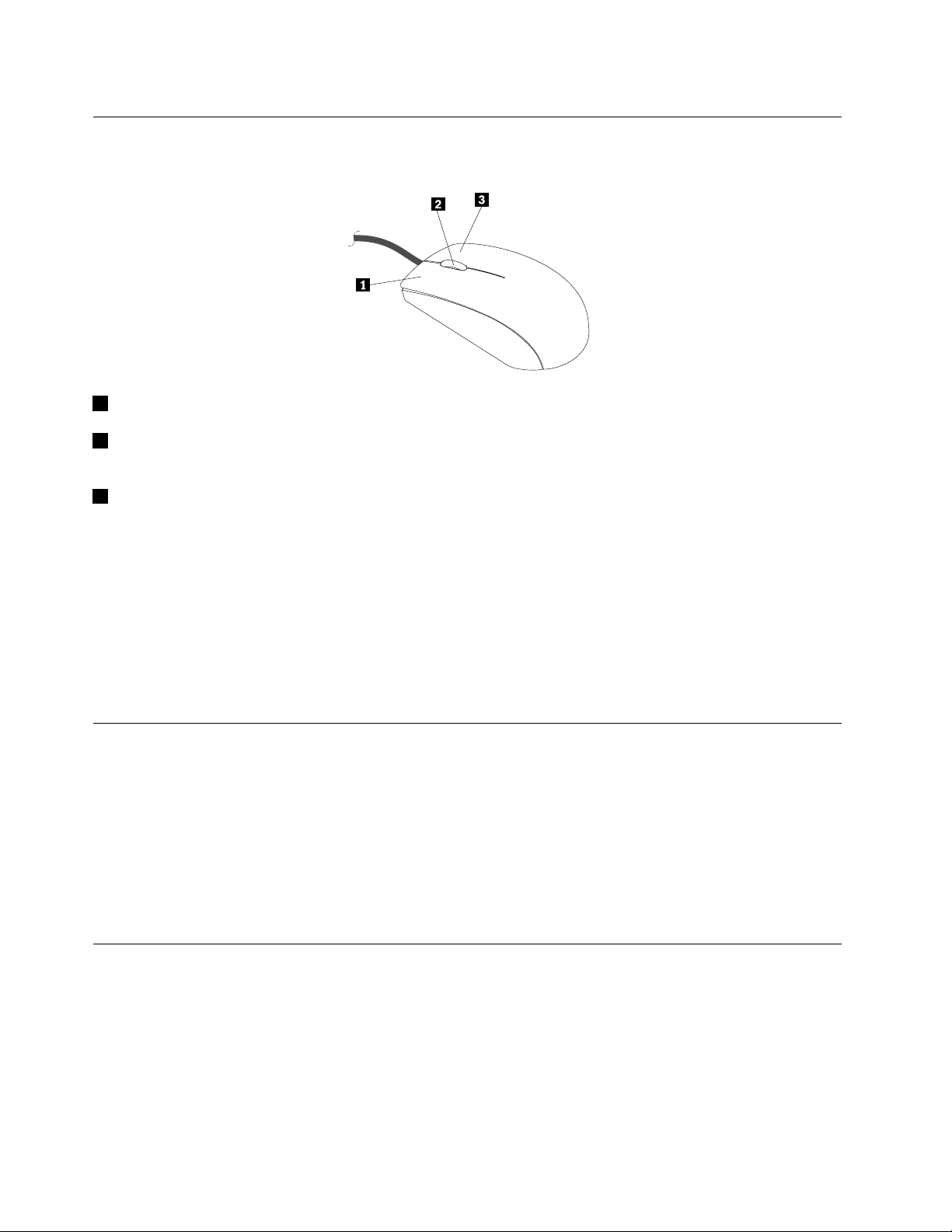
Używaniemyszyzpokrętłem
Myszzpokrętłemzawieranastępująceelementysterujące:
1Podstawowyprzyciskmyszy:służydowybieraniaiuruchamianiaprogramóworazelementówmenu.
2Kółko:służydoprzewijaniazawartościekranuzapomocąmyszy.Okierunkuprzewijaniadecyduje
kierunek,wktórymjestobracanepokrętło.
3Drugiprzyciskmyszy:służydowyświetlaniamenuaktywnegoprogramu,ikonylubobiektu.
Ustawieniamyszymożnawyświetlićizmienić,wykonującnastępująceczynności:
1.WsystemieoperacyjnymWindows7kliknijkolejnopozycjeStart➙Panelsterowania➙Sprzęt
idźwięk.WsystemieoperacyjnymWindows8.1otwórzPanelsterowaniaikliknijpozycjęSprzęt
idźwięk.
Informacja:AbyuzyskaćszczegółoweinformacjenatematotwieraniaPanelusterowaniawsystemie
Windows8.1,patrz„UzyskiwaniedostępudoPanelusterowaniawsystemieoperacyjnymWindows
8.1“nastronie19
2.WsekcjiUrządzeniaidrukarkikliknijopcjęMysz,abywyświetlićizmienićustawienia.
.
Ustawianiegłośnościwkomputerze
Abyustawićgłośnośćkomputera:
1.KliknijikonęgłośnościwobszarzepowiadomieńsystemuWindowsnapaskuzadań.
Informacja:JeśliikonagłośnościniejestwyświetlanawobszarzepowiadomieńsystemuWindows,
dodajtęikonędoobszarupowiadomień.Patrz„Dodawanieikonydoobszarupowiadomieńsystemu
Windows“nastronie16.
2.Wykonujinstrukcjewyświetlanenaekranie,abywyregulowaćgłośność.Kliknijikonęgłośnika,aby
wyciszyćdźwięk.
DodawanieikonydoobszarupowiadomieńsystemuWindows
AbydodaćikonędoobszarupowiadomieńsystemuWindows:
1.Kliknijstrzałkęobokobszarupowiadomień,abywyświetlićukryteikony.Następniekliknijżądaną
ikonęiprzeciągnijjądoobszarupowiadomień.
2.Jeślidanaikonaniejestwyświetlana,włączją.
a.WzależnościodwersjisystemuWindowswykonajjednąznastępującychczynności:
16ThinkCentreE63zPodręcznikużytkownika
Page 29
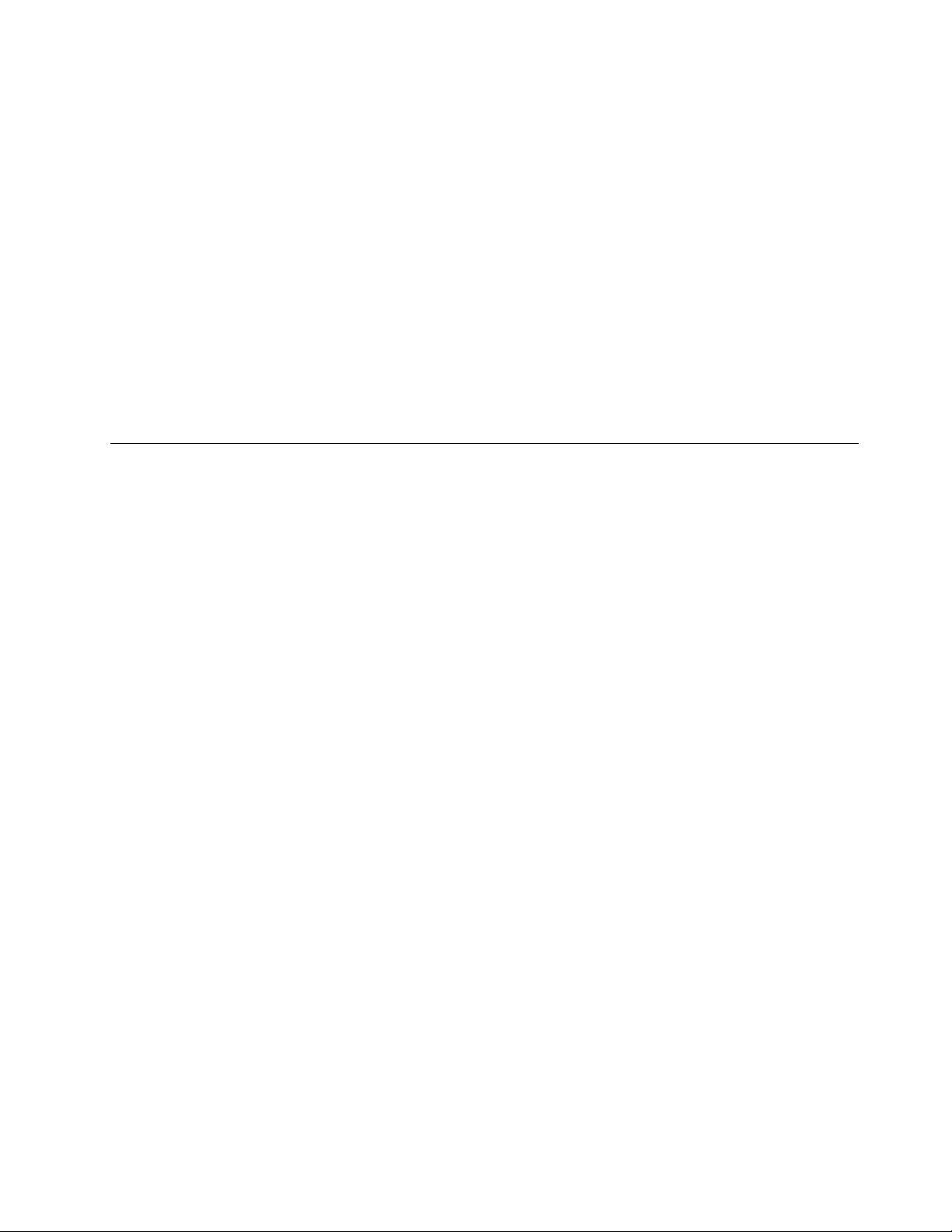
•Windows7:KliknijprzyciskStart,abyotworzyćmenuStart,anastępniekliknijopcjęPanel
sterowania.WyświetlPanelsterowania,używającopcjiDużeikonylubMałeikony,anastępnie
kliknijkolejnopozycjeIkonyobszarupowiadomień➙Włączanieiwyłączanieikon
systemowych.
•Windows8.1:OtwórzPanelsterowania.WyświetlPanelsterowania,używającopcjiDużeikony
lubMałeikony,anastępniekliknijkolejnopozycjeIkonyobszarupowiadomień➙Włączanie
iwyłączanieikonsystemowych.
Informacja:AbyuzyskaćszczegółoweinformacjenatematotwieraniaPanelusterowania
wsystemieWindows8.1,patrz„UzyskiwaniedostępudoPanelusterowaniawsystemie
operacyjnymWindows8.1“nastronie19
•Windows10:KliknijprzyciskStart,abyotworzyćmenuStart.Następniekliknijkolejno
pozycjeUstawienia➙System➙Powiadomieniaiakcje➙Włączanieiwyłączanieikon
systemowych.
b.Włączżądanąikonę.
3.JeślidanaikonanadalniejestwyświetlanawobszarzepowiadomieńsystemuWindows,powtórzkrok1.
.
Zarządzaniezasilaniem
Zarządzaniezasilaniemumożliwiaobniżeniezużyciaenergiiprzezniektóreskładnikikomputera,takiejak
zasilaczsystemu,procesor,dyskitwardeiniektóremonitory.
Konfiguracjazaawansowanaorazinterfejszasilania(ACPI)systemu
BIOS
Systemoperacyjny,jakosystemACPIBIOS,możekontrolowaćopcjezarządzaniazasilaniemkomputerai
ustawienietrybuAdvancedPowerManagement(APM)systemuBIOSjestignorowane.Niewszystkie
systemyoperacyjneobsługujątrybACPIBIOS.
Funkcjeautomatycznegouruchamiania
FunkcjeautomatycznegouruchamianiawmenuPowerManagementumożliwiająwłączanieiwyłączanie
funkcjiwłączającychkomputerautomatycznie.
•WakeUponAlarm:możnaokreślićdatęigodzinęautomatycznegowłączeniakomputera.Możetobyć
zdarzeniejednorazowelubpowtarzanecodziennie.
•WakeonLAN:jeślikomputermaprawidłowoskonfigurowanyTokenRingnakarcieadapterasieciEthernet
LAN,któryobsługujefunkcjęWakeonLAN,ijestdostępneoprogramowaniedozdalnegozarządzania
siecią,możnaużyćfunkcjiWakeonLAN.GdyużytkownikzmieniustawieniefunkcjiWakeonLANna
Enabled,komputerwłączysię,gdyotrzymaokreślonysygnałzinnegokomputerawsiecilokalnej(LAN).
AbywłączyćfunkcjęWakeonLANlubWakeUponAlarmwsystemieoperacyjnymWindows8.1,należy
wykonaćnastępująceczynności:
1.OtwórzPanelsterowania.
2.KliknijkolejnopozycjeSprzętidźwięk➙Opcjezasilania.
3.WlewympanelukliknijopcjęWybierzdziałanieprzyciskuzasilania.
4.WsekcjiShutdownsettingwyczyśćzaznaczenieopcjiWłączszybkieuruchamianie.
Informacja:Jeśliustawieniasąniedostępne,kliknijopcjęZmieńustawienia,któresąobecnie
niedostępne.
5.KliknijopcjęZapiszzmiany.
Rozdział2.Używaniekomputera17
Page 30
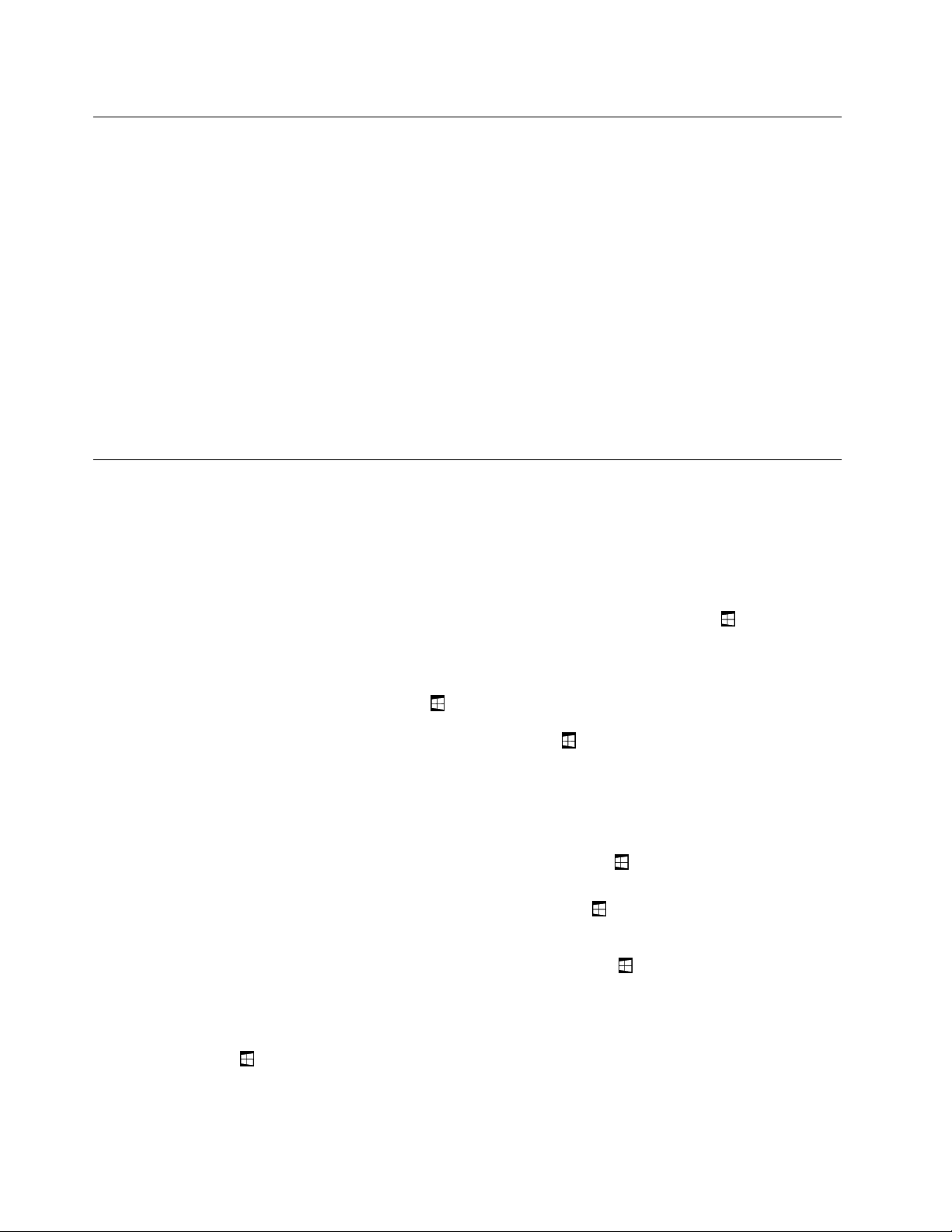
Używaniefunkcjijedno-iwielodotyku
Informacja:Funkcjejedno-iwielodotykusądostępnetylkowwybranychmodelach.
Zależnieodmodelukomputeramożeonobsługiwaćfunkcjęjedno-lubwielodotyku.Funkcjajednodotyku
pozwalanaużywaniedointerakcjizkomputeremtylkojednegopalca.Funkcjawielodotykupozwalana
używaniedointerakcjizkomputeremjednegolubdwóchpalców.Przykładowopodczasczytanialub
edytowaniadokumentumożnazapomocądwóchpalcówpowiększać,pomniejszać,przewijaćlubobracać
zawartośćekranudotykowego.
Abyużyćfunkcjijedno-lubwielodotyku,wykonajnastępująceczynności:
•Abywykonaćczynnośćodpowiadającąjednemukliknięciu,dotknijekranupalcemjedenraz.
•Wceludwukrotnegokliknięcianależyszybkostuknąćdwarazy.
•Wcelukliknięciaprawymprzyciskiemmyszynależystuknąćwekrandotykowyiprzytrzymaćnanim
palec,dopókiniezostaniewyświetlonekółko.Następnieunieśpalecnadekrandotykowy,abywyświetliło
sięmenukontekstowe.T erazmożnawybraćżądanąopcjęzmenu.
PoruszaniesięposystemieoperacyjnymWindows8.1
Abyprzechodzićmiędzypulpitem,ekranemstartowymiaplikacjamiotwartymizpoziomuekranustartowego
wsystemieoperacyjnymWindows8.1:
•Abyprzejśćdoostatnioużywanegoobszaruroboczego(aplikacji,ustawieńlubpulpitu),zpoziomuekranu
startowegonależywykonaćnastępująceczynności:
-Wprzypadkukorzystaniazurządzeniawskazującego:przesuńwskaźnikmyszydolewegodolnego
roguekranu,takabywyświetliłasięikonasterowaniaekranamiwsystemieWindows,anastępnie
kliknijtęikonę.
-Wprzypadkukorzystaniazekranudotykowego:przeciągnijpalcemodidolewejkrawędziekranu.
Wszystkiedostępneobszaryroboczesąwyświetlanewzdłużlewejkrawędziekranu.Wybierzikonę
sterowaniaekranamiwsystemieWindows
Informacja:IkonasterowaniaekranamiwsystemieWindows
tleaktywnyjestprzynajmniejjedenobszarroboczy.
•Abyprzejśćdoekranustartowego,zpoziomupulpitulubdowolnegoinnegoobszaruroboczego
otwartegozpoziomuekranustartowego:
-Wprzypadkukorzystaniazurządzeniawskazującego:
-NapulpiciekliknijikonęsterowaniaekranamiwsystemieWindowswlewymdolnymroguekranu.
-Wdowolnymobszarzeroboczymprzesuńwskaźnikmyszydolewegodolnegoroguekranu,takaby
wyświetliłasięikonasterowaniaekranamiwsystemieWindows,anastępniejąkliknijtęikonę.
-Wprzypadkukorzystaniazekranudotykowego:wykonajjednąznastępującychczynności:
-NapulpiciedotknijikonęsterowaniaekranamiwsystemieWindows
-Wdowolnymobszarzeroboczymwykonajjednąznastępującychczynności:
•Przeciągnijpalcemodidolewejkrawędziekranu.Wszystkiedostępneobszaryroboczesą
wyświetlanewzdłużlewejkrawędziekranu.Wybierzikonęsterowaniaekranamiwsystemie
Windowsnasamymdole.
nasamymdole.
jestwyświetlanatylkowtedy,gdyw
wlewymdolnymroguekranu.
18ThinkCentreE63zPodręcznikużytkownika
Page 31

•Będącnapulpicie,przeciągnijpalcemodprawejkrawędziekranu,abywyświetlićpanelefunkcji,
anastępniewybierzStart.
•Zpoziomudowolnegoobszaruroboczego(ekranstartowy,pulpit,ustawieniakomputeralubaplikacja
uruchomionazpoziomuekranustartowego)przejdźdoinnegootwartegowcześniejobszaruroboczego,
korzystajączdowolnejzponiższychprocedur:
-Abyprzejśćdoostatnioużywanegoobszaruroboczego(aplikacji,ustawieńlubpulpitu),należy
wykonaćjednąznastępującychczynności:
-Wprzypadkukorzystaniazurządzeniawskazującego:
1.Wykonajjednąznastępującychczynności:
•Przesuńwskaźnikmaksymalniedolewegogórnegoroguekranu,anastępniewdółwzdłuż
lewejkrawędziekranu.
•Przesuńwskaźnikmyszymaksymalniewlewydolnyrógekranu,anastępniewgóręwzdłuż
lewejkrawędziekranu.
Wszystkiedostępneobszaryroboczesąwyświetlanewzdłużlewejkrawędziekranu.
Informacja:T ylkoaktywneobszaryrobocze,doktórychmaszdostęppodczasbieżącejsesji
systemuWindows,wyświetlanesąwzdłużlewejkrawędzi.Jeśliaktywnyobszarzostanie
zamknięty,jegoreprezentacjaniezostaniewyświetlonawzdłużlewejkrawędziekranu.
2.Kliknijreprezentację.
-Wprzypadkukorzystaniazekranudotykowego:
•Metoda1
1.Przeciągnijpalcemodidolewejkrawędziekranu.Wszystkiedostępneobszaryroboczesą
wyświetlanewzdłużlewejkrawędziekranu.
2.Wybierzodpowiedniobszarroboczy.
•Metoda2
1.Przesuńpalcemdolewejkrawędziekranu,abyprzejśćdonastępnegodostępnegoobszaru
roboczego.
2.Powtarzajkrok1domomentuażprzejdzieszdowybranegoobszaruroboczego.
-Abyprzejśćdoostatnioużywanegoobszaruroboczego(aplikacji,ustawieńkomputeralubpulpitu),
należywykonaćjednąznastępującychczynności:
-Wprzypadkukorzystaniazurządzeniawskazującego:przesuńwskaźnikmyszydolewegogórnego
roguekranu,takabywyświetliłasięikonasterowaniaekranamiwsystemieWindows
kliknijtęikonę.
-Wprzypadkukorzystaniazekranudotykowego:przeciągnijpalcemodlewejkrawędziekranu.
AbyuzyskaćinformacjedotycząceużywaniainnychfunkcjisystemuoperacyjnegoWindows8.1,otwórz
aplikacjęPomoc+poradyzpoziomuekranustartowegolubekranuAplikacje,lubskorzystajzPomocy
systemuWindows.Więcejinformacji-patrz„SystempomocysystemuWindows“nastronie71.
UzyskiwaniedostępudoPanelusterowaniawsystemieoperacyjnym Windows8.1
WsystemieoperacyjnymWindowsustawieniakomputeramożnawyświetlaćizmieniaćwPanelusterowania.
AbyotworzyćPanelsterowniawsystemieoperacyjnymWindows8.1,wykonajjednąznastępujących
czynności:
•Zpulpitu
Rozdział2.Używaniekomputera19
,anastępnie
Page 32

1.Przesuńwskaźnikdoprawegogórnegolubprawegodolnegoroguekranu,abywyświetlićpanele
funkcji.
2.KliknijpozycjęUstawienia.
3.KliknijpozycjęPanelsterowania.
•Zekranustartowego
1.Abyprzejśćdoekranuaplikacji,kliknijstrzałkęwdółwlewymdolnymroguekranu.
2.PrzewińwprawoikliknijpozycjęPanelsterowaniawsekcjiSystem.
Częstozadawanepytania(FAQ)
Poniżejzamieszczonokilkawskazówek,którepozwolązoptymalizowaćkorzystaniezkomputera.
Czymogępobraćpodręcznikużytkownikawinnymjęzyku?
PodręcznikużytkownikajestdostępnywróżnychjęzykachwwitryniewsparciaLenovopodadresem:
http://www.lenovo.com/UserManuals
GdzieznajdujesięmójzestawdyskówodzyskiwanialubkluczUSBdoodzyskiwania?
WzależnościodwersjisystemuWindowsdokomputerajestdołączonyzestawdyskówodzyskiwania
lubkluczUSBdoodzyskiwania.Jeśliniezostałyonedołączonedokomputera,skontaktujsię
zCentrumwsparciadlaklientówLenovo,abyzamówićzestawdyskówodzyskiwanialubklucz
USBdoodzyskiwania.AbyuzyskaćlistętelefonówdodziałuwsparciaLenovo,przejdźdostrony
http://www.lenovo.com/support/phone.Jeślinieudasiętuznaleźćnumerudodziałuwsparciawdanym
krajulubregionie,należyskontaktowaćsięzesprzedawcąfirmyLenovo.
GdzieznajdępomocnatematsystemuoperacyjnegoWindows?
Patrz„SystempomocysystemuWindows“nastronie71.
CzymogęzmienićsposóburuchamianiasystemuWindows8.1tak,abywyświetlanybyłpulpitlub
ekranstartowy?
WsystemieoperacyjnymWindows8.1możnaskonfigurowaćkomputertak,abydomyślniebyłwyświetlany
pulpitlubekranstartowy.Abyustawićdomyślnyekranstartowy:
1.Napulpicieprzesuńwskaźniknapasekzadańnadoleekranuikliknijnanimprawymprzyciskiemmyszy.
2.KliknijprzyciskWłaściwości.Wyświetlonezostanieoknowłaściwościpaskazadańinawigacji.
3.NakarcieNawigacjaprzejdźdosekcjiEkranstartowy,anastępniewykonajjednąznastępujących
czynności:
•Abyjakodomyślnyekranwyświetlanypouruchomieniuustawićpulpit,wybierzustawieniePo
zalogowaniulubzamknięciuwszystkichaplikacjinaekranieprzejdźdopulpituzamiastdo
ekranustartowego,zaznaczającodpowiedniepole.
•Abyjakodomyślnyekranwyświetlanypouruchomieniuustawićekranstartowy,usuńzaznaczenie
polawyboruPozalogowaniulubzamknięciuwszystkichaplikacjinaekranieprzejdźdopulpitu
zamiastdoekranustartowego.
4.KliknijprzyciskOKwceluzapisanianowegoustawienia.
20ThinkCentreE63zPodręcznikużytkownika
Page 33

Rozdział3.TyiTwójkomputer
Niniejszyrozdziałzawierainformacjeoułatwieniachdostępu,wygodziepracyorazzmianiekrajulubregionu,
wktórymjestużytkowanykomputer.
Ułatwieniadostępuiwygodapracy
Abyjaknajskuteczniejużywaćkomputeraipracowaćwkomfortowychwarunkach,należyzadbać
oodpowiedniąergonomię.UrządźmiejscepracyiustawsprzętwsposóbodpowiadającyTwoim
indywidualnympotrzebomorazrodzajowiwykonywanejpracy.Ponadtowcelujaknajbardziejefektywneji
wygodnejpracyprzykomputerzenależyprzestrzegaćzasadbezpieczeństwaihigienypracy.
Wponiższychrozdziałachzamieszczonoinformacjedotycząceurządzaniamiejscapracy,rozmieszczania
urządzeńkomputerowychizasadBHPwtrakciepracyprzykomputerze.
Urządzaniemiejscapracy
Wcelujaknajlepszegowykorzystaniamożliwościkomputeranależyodpowiednioustawićsprzęt,atakże
urządzićmiejscepracytak,abybyłoonodopasowanedoindywidualnychpotrzeborazrodzajuwykonywanej
pracy.Najważniejszyjestprzytymkomfortużytkownika,alewpływnaurządzeniemiejscapracymogąmieć
takżepołożenieźródełświatła,cyrkulacjapowietrzaorazpołożeniegniazdzasilających.
Wygoda
Niemawprawdzietakiejpozycjidopracy,którabyłabyidealnadlakażdego,jednakzamieszczoneponiżej
wskazówkipomogąwiększościosóbznaleźćpozycjęoptymalną.
Długotrwałesiedzeniewtejsamejpozycjimożepowodowaćzmęczenie.Oparcieisiedzeniekrzesłapowinny
byćoddzielnieregulowaneizapewniaćodpowiedniepodparcie.Siedzeniepowinnomiećwyprofilowany
przód,abyzłagodzićnacisknauda.Siedzenienależywyregulowaćtak,abyudabyłyrównoległedopodłogi,
astopyspoczywałypłaskonapodłodzelubpodnóżku.
Piszącnaklawiaturze,należytrzymaćprzedramięrównolegledopodłogi,anadgarstkipowinnyznajdować
sięwwygodnejpozycji.Dłoniepowinnylekkospoczywaćnaklawiszach,abypalcebyłyjaknajbardziej
rozluźnione.Dlauzyskanianajwygodniejszegopołożeniadłonimożnapodnieśćlubopuścićklawiaturę,
regulującwysokośćjejnóżek.
Monitornależyustawićtak,abygórnybrzegekranulubobszarleżącybezpośredniopodnimznalazłsięna
poziomiewzroku.Umieśćmonitorwwygodnejodległościodoczu.Zwyklejestto51–61cm.Następnie
ustawmonitortak,abynietrzebabyłoskręcaćciała,abyzobaczyć,cojestwyświetlanenaekranie.Ponadto
takieurządzenia,którychczęstoużywasięprzypracy,jaknp.telefonimysz,powinnybyćłatwodostępne.
©CopyrightLenovo2014,2016
21
Page 34

Odblaskiioświetlenie
Monitorpowinienstaćtak,abywszelkieodblaskiiodbiciapochodząceodgórnegooświetlenia,okien
iinnychźródełświatłabyłyjaknajmniejsze.Światłoodbijającesięodlśniącychpowierzchnimoże
przeszkadzaćwpracy.Wmiaręmożliwościmonitornależystawiaćpodkątemprostymdookieniinnych
źródełświatła.Należyrównieżunikaćgórnegooświetlenia,wyłączająclampylubużywającwnichżaróweko
małejmocy.Jeślimonitorstoiprzyoknie,należyjezasłonićzasłonamilubżaluzjami,abyniewpadałoprzez
nieświatłosłoneczne.Wmiaręzmianywarunkówświetlnychwciągudniamożnaodpowiednimielementami
sterującymidostosowywaćkontrastijasnośćobrazumonitora.
Jeśliniemamożliwościuniknięciaodbićlubzmianyoświetlenia,pomocnemożeokazaćsięprzysłonięcie
ekranufiltremprzeciwodblaskowym.Filtrytemogąjednaknegatywniewpływaćnajakośćobrazu,należyich
więcużywaćwprzypadku,gdyniesąskuteczneinnemetodyzredukowaniaodblasków.
Gromadzeniesiękurzupowodujeniekorzystneodbijaniesięświatła.Ekranmonitoranależyregularnie
czyścićmiękkąszmatką,zgodniezdokumentacjąmonitora.
Obiegpowietrza
Zarównokomputer,jakimonitorwytwarzająpewneilościciepła.Komputerjestwyposażonywwentylator
wciągającyzimnepowietrzeiwydmuchującyciepłe.Monitorodprowadzaciepłepowietrzeprzezkratki
wentylacyjne.Nienależyzasłaniaćkratekwentylacyjnych,gdyżmożetodoprowadzićdoprzegrzania
urządzenia,awkonsekwencjidojegouszkodzenia.Komputerimonitornależyustawićtak,abynicnie
zasłaniałokratekwentylacyjnych(zazwyczajwystarcza51mm,czyli2calewolnegomiejsca).Należyteżsię
upewnić,żeodprowadzaneprzezurządzeniapowietrzeniejestskierowanenainnąosobę.
Gniazdazasilająceidługościkabli
Poniższeczynnikimogąwpływaćnaostateczneumiejscowieniekomputera:
•Lokalizacjagniazdelektrycznych
•Długośćkablizasilających
•Długośćkablipodłączonychdomonitoraiinnychurządzeń
Urządzającswojemiejscepracy:
•Należyunikaćkorzystaniazprzedłużaczy.Oiletylkojesttomożliwe,kabelzasilającykomputerapowinien
byćpodłączanybezpośredniodogniazdazasilającego.
•Kable,wtymkablezasilające,należyprowadzićzdalaodprzejśćiinnychmiejsc,wktórychktośmógłby
przypadkowooniezaczepić.
Więcejinformacjiokablachzasilających-patrz„Kablezasilająceizasilacze“nastronievi
.
Informacjeoułatwieniachdostępu
Lenovostarasięzapewniaćosobomzwadamisłuch,wzrokuiograniczeniamiruchowymiwiększydostęp
doinformacjiitechnologii.Wtejsekcjipodanoinformacje,któreumożliwiątymosobommaksymalne
wykorzystaniemożliwościkomputera.Najnowszeinformacjenatematułatwieńdostępumożnapobraćz
następującejwitryny:
http://www.lenovo.com/accessibility
Skrótyklawiaturowe
Następującatabelazawieraskrótyklawiaturoweułatwiająceobsługękomputera.
Informacja:Zależnieodklawiaturyniektóreskrótyklawiaturowemogąbyćniedostępne.
22ThinkCentreE63zPodręcznikużytkownika
Page 35

Skrótklawiaturowy
KlawiszlogosystemuWindows+U
PrzytrzymajprawyklawiszShiftprzezosiemsekund
NaciśnijklawiszShiftpięćrazy
PrzytrzymajklawiszNumLockprzezpięćsekund
LewyAlt+lewyShift+NumLock
LewyAlt+lewyShift+PrtScn(lubPrtSc)
Funkcja
OtwarciemodułuCentrumułatwieńdostępu
WłączenielubwyłączeniefunkcjiKlawiszefiltru
WłączenielubwyłączeniefunkcjiKlawiszetrwałe
WłączenielubwyłączeniefunkcjiKlawiszeprzełączające
WłączenielubwyłączeniefunkcjiKlawiszemyszy
WłączenielubwyłączeniefunkcjiDużykontrast
Abyuzyskaćwięcejinformacji,należyprzejśćpodadreshttp://windows.microsoft.com/,anastępnie
przeprowadzićwyszukiwanie,używającdowolnychspośródnastępującychsłówkluczowych:skróty
klawiaturowe,kombinacjeklawiszy,klawiszeskrótów.
Centrumułatwieńdostępu
ModułCentrumułatwieńdostępuwsystemieoperacyjnymWindowsumożliwiadostosowaniekonfiguracji
komputerówdopotrzebfizycznychipoznawczychużytkowników.
AbykorzystaćzmodułuCentrumułatwieńdostępu,wykonajnastępująceczynności:
1.WzależnościodwersjisystemuWindowswykonajjednąznastępującychczynności:
•Windows7:KliknijprzyciskStart,abyotworzyćmenuStart,anastępniekliknijopcjęPanel
sterowania.WyświetlPanelsterowania,używającopcjiDużeikonylubMałeikony,anastępniekliknij
pozycjęCentrumułatwieńdostępu.
•Windows8.1:Przesuńwskaźnikdoprawegogórnegolubprawegodolnegoroguekranu,aby
wyświetlićpanelefunkcji.NastępniekliknijkolejnopozycjeUstawienia➙Zmieńustawienia
komputera➙Ułatwieniadostępu.
•Windows10:KliknijprzyciskStart,abyotworzyćmenuStart.Następniekliknijkolejnopozycje
Ustawienia➙Ułatwieniadostępu.
2.Wybierzodpowiednienarzędzie,postępujączgodniezinstrukcjamiwyświetlanyminaekranie.
ModułCentrumułatwieńdostępuzawieranastępującenarzędzia:
•Lupa
ProgramLupaumożliwiapowiększeniecałościlubczęściekranu,dziękiczemumożnalepiejwidzieć
elementy.
•Narrator
Narratortofunkcjaczytnikaekranuodczytującanagłoszawartośćekranuiopisującazdarzenia,takiejak
komunikatyobłędach.
•Klawiaturaekranowa
Dowprowadzaniadanychdokomputerabezzastosowaniaklawiaturyfizycznej,azapomocąmyszy,
dżojstikalubinnegourządzeniawskazującegomożnaużyćklawiaturyekranowej.FunkcjaKlawiatura
ekranowawyświetlaklawiaturęzawierającąwszystkieklawiszestandardowe.
•Dużykontrast
FunkcjaDużykontrastzwiększakontrastkolorówniektórychtekstówiobrazównaekranie.Dziękitemu
wyróżniająsięiłatwiejjezobaczyć.
•Klawiaturaspersonalizowana
Dostosujustawieniaklawiatury,abyułatwićjejobsługę.Zapomocąklawiaturymożnanaprzykład
sterowaćwskaźnikiemiłatwiejwprowadzaćniektórekombinacjeklawiszy.
•Myszspersonalizowana
Rozdział3.T yiTwójkomputer23
Page 36

Dostosujustawieniamyszy,abyułatwićjejobsługę.Możnanaprzykładzmienićwyglądwskaźnikai
ułatwićzarządzanieoknamizapomocąmyszy.
Rozpoznawaniemowy
Funkcjarozpoznawaniamowyumożliwiasterowaniekomputeremzapomocągłosu.
Zapomocągłosumożnauruchamiaćprogramy,otwieraćmenu,klikaćobiektynaekranie,dyktowaćteksty
dozapisaniawdokumentachorazpisaćiwysyłaćwiadomoście-mail.Wszystkieczynnościwykonywaneza
pomocąklawiaturyimyszymożnawykonaćzapomocągłosu.
AbyużyćfunkcjiRozpoznawaniemowy:
1.WzależnościodwersjisystemuWindowswykonajjednąznastępującychczynności:
•Windows7:KliknijprzyciskStart,abyotworzyćmenuStart,anastępniekliknijopcjęPanel
sterowania.
•Windows8.1:OtwórzPanelsterowania.Patrz„UzyskiwaniedostępudoPanelusterowaniaw
systemieoperacyjnymWindows8.1“nastronie19
.
•Windows10:PrawymprzyciskiemmyszykliknijprzyciskStart,abyotworzyćmenukontekstowe
Start,anastępniekliknijopcjęPanelsterowania.
2.WyświetlPanelsterowania,używającopcjiDużeikonylubMałeikony,anastępniekliknijpozycję
Rozpoznawaniemowy.
3.Postępujzgodniezinstrukcjamiwyświetlanyminaekranie.
Technologieczytnikaekranu
Technologieczytnikówekranukoncentrująsięgłównienainterfejsachprogramów,systemachinformacji
pomocyirozmaitychdokumentachelektronicznych.Abydowiedziećsięwięcejnatematczytników
ekranowych,zapoznajsięznastępującymizagadnieniami:
•KorzystaniezplikówPDFiczytnikówekranu:
http://www.adobe.com/accessibility.html?promoid=DJGVE
•KorzystaniezczytnikaekranuJAWS:
http://www.freedomscientific.com/jaws-hq.asp
•KorzystaniezczytnikaekranuNVDA:
http://www.nvaccess.org/
Rozdzielczośćekranu
Czytelnośćtekstuiobrazównaekraniemożnazwiększyć,zmieniającrozdzielczośćekranukomputera.
Abydostosowaćrozdzielczośćekranu:
1.Prawymprzyciskiemmyszykliknijpustyobszarnapulpicie.
2.WzależnościodwersjisystemuWindowswykonajjednąznastępującychczynności:
•Windows7lubWindows8.1:kliknijopcjęRozdzielczośćekranu.
•Windows10:KliknijpozycjęUstawieniaekranu.NakarcieEkrankliknijpozycjęZaawansowane
ustawieniaekranu.
3.Postępujzgodniezinstrukcjamiwyświetlanyminaekranie.
Informacja:Ustawieniezbytniskiejrozdzielczościmożeuniemożliwićwyświetleniewcałościniektórych
elementów.
24ThinkCentreE63zPodręcznikużytkownika
Page 37

Regulacjarozmiaruelementu
Czytelnośćelementównaekraniemożnazwiększyć,zmieniającrozmiarelementu.
•Abytymczasowozmienićrozmiarelementu,użyjnarzędziaLupawmoduleCentrumułatwieńdostępu.
Patrz„Centrumułatwieńdostępu“nastronie23
•Abytrwalezmienićrozmiarelementu:
-Zmieńrozmiarwszystkichelementównaekranie.
1.Prawymprzyciskiemmyszykliknijpustyobszarnapulpicie.
2.WzależnościodwersjisystemuWindowswykonajjednąznastępującychczynności:
-Windows7lubWindows8.1:KliknijkolejnopozycjeRozdzielczośćekranu➙Zmieńwielkość
tekstuiinnychelementów.
-Windows10:KliknijpozycjęUstawieniaekranu.
3.Zmieńrozmiarelementu,postępujączgodniezinstrukcjamiwyświetlanyminaekranie.
4.KliknijprzyciskApply(Zastosuj).Zmianazostanieuwzględnionaponastępnymzalogowaniu
dosystemuoperacyjnego.
-ZmieńrozmiarelementównastronieWWW.
NaciśnijiprzytrzymajklawiszCtrl,anastępnienaciśnijklawiszznakuplus(+),abypowiększyć,lub
klawiszznakuminus(-),abyzmniejszyćrozmiartekstu.
-Zmieńrozmiarelementównapulpicielubwoknie.
Informacja:Tafunkcjamożeniedziałaćwniektórychoknach.
Jeżelimaszmyszzkółkiem,naciśnijiprzytrzymajklawiszCtrl,anastępnieobróćkółko,abyzmienić
rozmiarelementu.
.
Standardowezłącza
Komputerposiadastandardowezłącza,dziękiczemumożnapodłączaćurządzeniapomocnicze.
Więcejinformacjiolokalizacjiifunkcjachzłączy—patrz„Lokalizacje“nastronie1
ModemkonwersjiTTY/TDD
Posiadanykomputerobsługujemodemkonwersjitelefonutekstowego(TTY)luburządzenia
telekomunikacyjnegodlaosóbniesłyszących(TDD).Modemnależypodłączyćdokomputeraitelefonu
TTY/TDD.Następnienakomputerzemożnawprowadzićwiadomośćiprzesłaćjąnatelefon.
Dokumentacjawpowszechniestosowanychformatach
Lenovozapewniadokumentacjęelektronicznąwdostępnychformatach,takichjakodpowiedniootagowane
plikiPDFczyplikiHTML.DokumentacjaelektronicznafirmyLenovojestopracowywanapoto,abyzapewnić
niedowidzącymużytkownikommożliwośćkorzystaniazdokumentacjiprzyużyciuczytnikaekranu.Każdy
obrazwdokumentacjijestopatrzonyodpowiednimopisemalternatywnym,abyniedowidzącyużytkownicy
mogli,korzystajączczytnikaekranu,dowiedziećsię,cojestnaobrazie.
.
Przemieszczaniekomputeradoinnegokrajulubregionu
Wrazieprzemieszczaniakomputeradoinnegokrajulubregionunależyuwzględnićspecyfikęlokalnych
podłączeńelektrycznych.
Wrazieprzeniesieniakomputeradokrajulubregionu,wktórymsąstosowanegniazdkaelektryczneinneniż
używanewobecnymmiejscu,należykupićprzejściówkęalbonowykabelzasilający.Odpowiednikabel
zasilającymożnazamówićbezpośredniowfirmieLenovo.
Rozdział3.T yiTwójkomputer25
Page 38

Informacjeokablachzasilającychiichnumerykatalogowe—patrz:
http://www.lenovo.com/powercordnotice
26ThinkCentreE63zPodręcznikużytkownika
Page 39

Rozdział4.Bezpieczeństwo
Niniejszyrozdziałzawierainformacjeometodachochronykomputeraprzedkradzieżąinieautoryzowanym
użyciem.
Opcjezabezpieczeń
Komputerjestwyposażonywnastępująceopcjezabezpieczające:
•OprogramowanieComputraceAgentwbudowanewoprogramowaniusprzętowym
OprogramowanieComputraceAgenttonarzędziedozarządzaniazasobamiinformatycznymioraz
odzyskiwaniakomputerawraziekradzieży.Wykrywaono,czynakomputerzewprowadzonozmiany
dotyczącem.in.sprzętu,oprogramowanialubmiejsca,zktóregouzyskujedostępdosieci.
Informacja:Wceluaktywacjiprogramumożebyćkoniecznyzakupsubskrypcji.
•MożliwośćwłączaniaiwyłączaniaurządzeńorazzłączyUSB
Więcejinformacjiznajdujesięwpodrozdziale„Udostępnianieurządzenia“nastronie33.
©CopyrightLenovo2014,2016
27
Page 40

PodłączanielinkizabezpieczającejtypuKensington
MożnaużyćlinkizabezpieczającejtypuKensingtondozabezpieczeniakomputeraprzezprzymocowaniego
dobiurka,stołuczyteżinnegoprzedmiotuwolnostojącego.Podłączlinkęzabezpieczającądogniazdka
mocowanialinkizabezpieczającejztyłukomputera.Zależnieodwybranegotypulinkazabezpieczająca
możebyćzamykanaprzyużyciukluczalubszyfru.Linkablokujerównieżprzyciskisłużącedootwierania
pokrywykomputera.Jesttotakasamalinka,jakiejużywasięwprzypadkuwielunotebooków.Linkę
zabezpieczającąmożnazamówićbezpośredniowfirmieLenovo.WyszukajhasłoKensingtonpodadresem:
http://www.lenovo.com/support.
Rysunek5.LinkazabezpieczającatypuKensington
Używaniehaseł
WraziepotrzebymożnaskonfigurowaćróżnehasładostępuwsystemieoperacyjnymMicrosoftWindows
orazwsystemieBIOSkomputera,utrudniającwtensposóbkorzystaniezurządzenianieuprawnionym
osobom.
HasładostępudosystemuBIOS
UżywającprogramuBIOSSetupUtility,możeszustawićhasłazapobiegającedostępowibezuprawnieńdo
Twojegokomputeraidanych.Dostępnesąnastępującerodzajehaseł:
•Hasłowłączeniazasilania
•Hasłodyskutwardego
•Hasłoadministratora
WięcejinformacjinatemathasełwsystemieBIOSzawiera„UżywaniehasełdostępusystemuBIOS“na
stronie32
28ThinkCentreE63zPodręcznikużytkownika
.Niemaszobowiązkuustawianiahaseł.Jednakżezwiększająonepoziombezpieczeństwa.
Page 41

HasławsystemieWindows
ZależnieodposiadanejwersjisystemuoperacyjnegoWindowshasłasystemuWindowsmogąsłużyćdo
różnychcelów,takichjakkontroladostępuiobsługaustawieńposzczególnychużytkowników.Więcej
informacjimożnaznaleźćwpomocysystemuWindows.
Zasadadziałaniafirewalliorazichużywanie
Firewallemmożebyćurządzenie,programlubichkombinacja.Zależytoodwymaganegopoziomuochrony.
Firewalledziałająnapodstawiezbiorureguł,wedługktórychdecydująodopuszczeniukonkretnychpołączeń
przychodzącychiwychodzących.Jeślikomputerzawierapreinstalowanąaplikacjęzapory,pomagaona
chronićprzedzagrożeniamiinternetowymi,dostępemnieuprawnionychosób,włamaniamiorazatakamiz
Internetu.Ponadtochroniprywatnośćużytkownika.Więcejinformacjiotym,jakkorzystaćzoprogramowania
firewalla,znajdzieszwjegosystemiepomocy.
SystemoperacyjnyWindowspreinstalowanynatymkomputerzezawieraaplikacjęZaporasystemu
Windows.SzczegółoweinformacjenatematposługiwaniasięZaporąsystemuWindows—patrz„System
pomocysystemuWindows“nastronie71
.
Ochronadanychprzedwirusami
Nakomputerzejestpreinstalowanyprogramantywirusowy,którypomagachronićprzedwirusami,wykrywać
jeorazlikwidować.
Lenovodostarczanakomputerzepełnąwersjęoprogramowaniaantywirusowegozbezpłatną30-dniową
subskrypcją.Po30dniachnależyodnowićlicencję,abydalejotrzymywaćaktualizacjeoprogramowania
antywirusowego.
Informacja:Wceluskutecznejochronyprzednowymiwirusaminależynabieżącoaktualizowaćpliki
definicjiwirusów.
Więcejinformacjiotym,jakkorzystaćzoprogramowaniaantywirusowego,możnaznaleźćwsystemie
pomocydlategooprogramowania.
Rozdział4.Bezpieczeństwo29
Page 42

30ThinkCentreE63zPodręcznikużytkownika
Page 43

Rozdział5.Konfiguracjazaawansowana
Niniejszyrozdziałzawierainformacjedotyczącekonfigurowaniakomputera:
•„UżywanieprogramuSetupUtility“nastronie31
•„AktualizowanieiodzyskiwaniesystemuBIOS“nastronie35
UżywanieprogramuSetupUtility
ProgramSetupUtilitypozwalaprzeglądaćizmieniaćustawieniakonfiguracyjnekomputera,bezwzględu
naużywanysystemoperacyjny.Jednakżeustawieniasystemuoperacyjnegomogąnadpisywaćpodobne
ustawieniaprogramuSetupUtility.
UruchamianieprogramuSetupUtility
AbyuruchomićprogramSetupUtility:
1.Upewnijsię,żekomputerjestwyłączony.
2.Włączkomputer,równocześniekilkakrotnienaciskającizwalniającklawiszF1.Powielokrotnymsygnale
dźwiękowymlubwyświetleniuekranuzlogopuśćklawiszF1.
Informacja:Jeślizostałoustawionehasłowłączeniazasilanialubhasłoadministratora,menuprogramu
SetupUtilityzostaniewyświetlonedopieropowprowadzeniuwłaściwegohasła.Więcejinformacji
znajdujesięwpodrozdziale„UżywaniehasełdostępusystemuBIOS“nastronie32
.
GdyprogramPOSTwykryje,żedysktwardyzostałusuniętyzkomputeraalbożeilośćpamięcizmniejszyła
się,zostaniewyświetlonykomunikatobłędzie.Musiszwykonaćjednąznastępującychczynności:
•NaciśnijklawiszF1,abyprzejśćdoprogramuSetupUtility.
Informacja:KiedyprogramSetupUtilityjestotwarty,naciśnięcieklawiszaF10powodujezapisanie
ustawieńizamknięcieprogramu.NaciśnijklawiszEnterpopytaniuopotwierdzeniewyjściazprogramu.
Komunikatobłędzieniebędziewięcejwyświetlany.
•NaciśnijklawiszF2,abypominąćkomunikatobłędzieizalogowaćsięwsystemieoperacyjnym.
Informacja:AbytestPOSTmógłwykryć,żewyjętotwardydysk,należynajpierwwłączyćopcjęwykrywania
zmianykonfiguracji.Abywłączyćopcjęwykrywaniazmianykonfiguracji,wykonajnastępująceczynności:
1.UruchomprogramSetupUtility.
2.ZgłównegomenuprogramuSetupUtilitywybierzopcjęSecurity➙ConfigurationChangeDetectioni
naciśnijklawiszEnter.
3.WybierzopcjęEnabledinaciśnijklawiszEnter.
4.NaciśnijklawiszF10,abyzapisaćzmianyiwyjśćzprogramuSetupUtility.NaciśnijklawiszEnter
popytaniuopotwierdzeniewyjściazprogramu.
Przeglądanieizmianaustawień
MenuprogramuSetupUtilityzawieraróżneelementykonfiguracjisystemu.Abywyświetlićlubzmienić
ustawienia,uruchomprogramSetupUtility.Patrz„UruchamianieprogramuSetupUtility“nastronie31.
Następniepostępujzgodniezinstrukcjamiwyświetlanyminaekranie.
Doporuszaniasiępoopcjachmenumożnaużywaćklawiaturylubmyszy.Klawiszeużywanedo
wykonywaniaposzczególnychzadańwyświetlanesąnadoleekranu.
©CopyrightLenovo2014,2016
31
Page 44

UżywaniehasełdostępusystemuBIOS
UżywającprogramuSetupUtility,możeszustawićhasła,zapobiegającedostępowibezuprawnieńdo
Twojegokomputeraidanych.
Niemaszobowiązkuustawianiahaseł.Jednakżezwiększająonepoziombezpieczeństwa.Jeślichcesz
jeustawić,przeczytajponiższesekcje.
Uwarunkowaniadotyczącehasła
Hasłomożebyćdowolnąkombinacjąmaksymalnie64znakówalfanumerycznych.Zewzględów
bezpieczeństwazalecasięużywanietzw.silnychhaseł,któretrudnojestzłamać.Abyustawićsilnehasło,
skorzystajznastępującychwytycznych:
•Hasłopowinnomiećconajmniejosiemznaków.
•Hasłopowinnozawieraćconajmniejjedenznakalfabetycznyijedenznaknumeryczny.
•WhaśledoprogramuSetupUtilityorazwhaśledyskutwardegoniesąrozróżnianiewielkościliter.
•Hasłoniemożebyćimieniemaninazwąużytkownika.
•Hasłoniemożebyćpowszechnieużywanymsłowemaninazwą.
•Hasłomusiznaczącoróżnićsięodpoprzednichhaseł.
Power-OnPassword
Jeśliustawionejesthasłowłączeniazasilania,użytkownikjestproszonyojegopodanieprzykażdym
włączeniukomputera.Bezwpisaniapoprawnegohasłaniemożnaużywaćkomputera.
AdministratorPassword
Ustawieniehasłaadministratorazapobiegazmianieustawieńkonfiguracyjnychprzezniepowołanych
użytkowników.Hasłoadministratoramożebyćprzydatne,jeśliodpowiadaszzakontrolęustawieńkilku
komputerów.
Jeśliustawionohasłoadministratora,użytkownikjestproszonyojegopodanieprzykażdejpróbiedostępu
doprogramuSetupUtility.BezwpisaniapoprawnegohasłaniemożnaużywaćprogramuSetupUtility.
Jeśliustawionozarównohasłowłączeniazasilania,jakihasłoadministratora,możeszwpisaćktórekolwiekz
nich.Jednakżewceluzmianydowolnegoustawieniakonfiguracjimusiszużyćhasłaadministratora.
HardDiskPassword
Ustawieniehasładyskutwardegozapobiegadostępowibezuprawnieńdodanychnadysku.Jeśliustawiono
hasłodyskutwardego,użytkownikjestproszonyojegopodanieprzykażdejpróbiedostępudodysku.
Uwagi:
•Poutworzeniuhasładyskutwardegoumieszczonenanimdanesąchronionenawetwraziewyjęciadysku
ztegokomputeraizamontowaniagowinnym.
•Jeślizapomnisztegohasła,niemamożliwościjegozresetowaniaaniodzyskaniadanychzapisanych
nadysku.
Ustawianie,zmianaiusuwaniehasła
Abyustawić,zmienićlubusunąćhasło:
1.UruchomprogramSetupUtility.Patrz„UruchamianieprogramuSetupUtility“nastronie31.
2.ZgłównegomenuprogramuSetupUtilitywybierzopcjęSecurity.
3.Wzależnościodtypuhasła,wybierzopcję,SetPower-OnPassword,SetAdministratorPassword
lubHardDiskPassword.
32ThinkCentreE63zPodręcznikużytkownika
Page 45

4.Abyustawić,zmienićlubusunąćhasło,postępujzgodniezinstrukcjamipoprawejstronieekranu.
Informacja:Hasłomożebyćdowolnąkombinacjąmaksymalnie64znakówalfanumerycznych.Więcej
informacjiznajdujesięwpodrozdziale„Uwarunkowaniadotyczącehasła“nastronie32.
Udostępnianieurządzenia
Tasekcjazawierainformacjeowłączaniulubwyłączaniudostępuużytkownikadonastępującychurządzeń:
USBSetupUżyjtejopcji,abywłączyćlubwyłączyćzłączeUSB.KiedyzłączeUSBjestwyłączone,
niemożnaużywaćpodłączonegodoniegourządzenia.
SATAController
Abyudostępnićurządzanielubuniemożliwićdostępdoniego:
1.UruchomprogramSetupUtility.Patrz„UruchamianieprogramuSetupUtility“nastronie31.
2.ZgłównegomenuprogramuSetupUtilitywybierzopcjęDevices.
3.Wzależnościodurządzenia,któregodostępnośćchceszzmienić,wykonajjednązponiższych
czynności:
•WybierzopcjęUSBSetup,abyudostępnićurządzenieUSBlubuniemożliwićdostępdoniego.
•WybierzopcjęAT ADriveSetup,abyudostępnićwewnętrznelubzewnętrzneurządzenieSATA
lubuniemożliwićdostępdoniego.
4.WybierzpożądaneustawieniainaciśnijklawiszEnter.
5.NaciśnijklawiszF10,abyzapisaćzmianyiwyjśćzprogramuSetupUtility.Patrz„Zamykanieprogramu
SetupUtility“nastronie35.
KiedyopcjatajestustawionanaDisabled,wszystkieurządzeniapodłączonedo
złączySATA(takiejakdyskitwardeczynapędyoptyczne)sąwyłączoneiniedostępne.
Wybórurządzeniastartowego
Jeślikomputernieuruchamiasięzurządzeniatak,jakpowinien,wykonajjednązponiższychczynności,aby
wybraćurządzenierozruchowe.
Wybórtymczasowegourządzeniastartowego
Proceduratapozwalauruchomićwybraćtymczasoweurządzeniestartowe.
Informacja:Niewszystkiedyskimogąbyćwykorzystywanegojakostartowe.
1.Włączkomputerluburuchomgoponownie.
2.Gdyzostaniewyświetlonyekranlogo,kolejnonaciskajizwalniajklawiszF12.Zostaniewyświetlone
oknoStartupDeviceMenu.
3.WybierzżądaneurządzeniestartoweinaciśnijklawiszEnter.Komputeruruchomisięzwybranego
urządzenia.
Informacja:DokonaniewyboruurządzeniastartowegozoknaStartupDeviceMenuniezmienianastałe
kolejnościstartowej.
Wybórlubzmianakolejnościurządzeństartowych
Abywyświetlićlubnastałezmienićskonfigurowanąkolejnośćurządzeństartowych:
1.UruchomprogramSetupUtility.Patrz„UruchamianieprogramuSetupUtility“nastronie31.
2.ZgłównegomenuprogramuSetupUtilitywybierzopcjęStartup.
3.Wybierzurządzeniadogłównejkolejnościstartowej(PrimaryStartupSequence),automatycznej
kolejnościstartowej(AutomaticStartupSequence)orazawaryjnejkolejnościstartowej(ErrorStartup
Sequence).Przeczytajinformacjewyświetlanepoprawejstronieekranu.
Rozdział5.Konfiguracjazaawansowana33
Page 46

4.NaciśnijklawiszF10,abyzapisaćzmianyiwyjśćzprogramuSetupUtility.Patrz„Zamykanieprogramu
SetupUtility“nastronie35.
WłączanietrybuzgodnościzErPLPS
KomputeryLenovospełniająwymaganiadotycząceekologicznejkonstrukcjiprzedstawionewregulacjiErP
Lot3.Więcejinformacjimożnaznaleźćpodadresem:
http://www.lenovo.com/ecodeclaration
TrybzgodnościzdyrektywądotyczącąproduktówzwiązanychzenergiąErPLPSmożnawłączyćw
programieSetupUtilitywceluzmniejszeniazużyciaenergiielektrycznej,gdykomputerjestwyłączony
lubwtrybieuśpienia.
AbywłączyćtrybzgodnościzErPLPSwprogramieSetupUtility:
1.UruchomprogramSetupUtility.Patrz„UruchamianieprogramuSetupUtility“nastronie31.
2.ZgłównegomenuprogramuSetupUtilitywybierzopcjePower➙EnhancedPowerSavingModei
naciśnijklawiszEnter.
3.WybierzopcjęEnabledinaciśnijklawiszEnter.
4.ZmenuPowerwybierzopcjęAutomaticPowerOninaciśnijklawiszEnter.
5.WybierzopcjęWakeonLaninaciśnijklawiszEnter.
6.WybierzopcjęDisabledinaciśnijklawiszEnter.
7.NaciśnijklawiszF10,abyzapisaćzmianyiwyjśćzprogramuSetupUtility.NaciśnijklawiszEnter
popytaniuopotwierdzeniewyjściazprogramu.
PrzywłączonymtrybieErPLPSmożnawznowićdziałaniekomputera,wykonującjednąznastępujących
czynności:
•Naciśnijprzyciskzasilania
•Włączeniefunkcjiwznawianiadziałanianaskutekalarmu.
Funkcjataumożliwiawznowieniedziałaniakomputeraookreślonymczasie.Abywłączyćfunkcję
wznawianiadziałanianaskutekalarmu:
1.UruchomprogramSetupUtility.
2.ZgłównegomenuprogramuSetupUtilitywybierzopcjęPower➙AutomaticPowerOninaciśnij
klawiszEnter.
3.WybierzopcjęWakeUponAlarminaciśnijklawiszEnter.Następniepostępujzgodniezinstrukcjami
wyświetlanyminaekranie.
4.NaciśnijklawiszF10,abyzapisaćzmianyiwyjśćzprogramuSetupUtility.NaciśnijklawiszEnterpo
pytaniuopotwierdzeniewyjściazprogramu.
•Włączfunkcjęwznawianiadziałaniapoutraciezasilania.
Funkcjataumożliwiawznowieniedziałaniakomputerazchwiląprzywróceniazasilaniapojegonagłej
utracie.Abywłączyćfunkcjęwznawianiadziałaniapoutraciezasilania:
1.UruchomprogramSetupUtility.
2.ZmenugłównegoprogramuSetupUtilitywybierzopcjePower➙AfterPowerLossinaciśnij
klawiszEnter.
3.WybierzopcjęPowerOninaciśnijklawiszEnter.
4.NaciśnijklawiszF10,abyzapisaćzmianyiwyjśćzprogramuSetupUtility.NaciśnijklawiszEnterpo
pytaniuopotwierdzeniewyjściazprogramu.
34ThinkCentreE63zPodręcznikużytkownika
Page 47

ZamykanieprogramuSetupUtility
PozakończeniuprzeglądanialubzmienianiaustawieńnaciśnijklawiszEsc,abypowrócićdogłównego
menuprogramuSetupUtility.KoniecznemożebyćkilkakrotnenaciśnięcieklawiszaEsc.Wykonajjednąz
następującychczynności:
•JeślichceszzapisaćnoweustawieniaizamknąćprogramSetupUtility,naciśnijklawiszF10.
•Jeśliniechceszzapisywaćnowychustawień,wybierzkolejnopozycjeExit➙DiscardChangesand
Exit,anastępnienaciśnijklawiszEnter.PowyświetleniuoknaResetWithoutSavingwybierzopcjęYes,a
następnienaciśnijklawiszEnter,abywyjśćzprogramuSetupUtility.
•Jeślichceszpowrócićdoustawieńdomyślnych,naciśnijklawiszF9,abyjezaładować,anastępnie
naciśnijklawiszF10,abywyjśćzprogramuSetupUtility.
AktualizowanieiodzyskiwaniesystemuBIOS
LenovomożewprowadzaćzmianyiudoskonaleniadoBIOS-u.Publikowaneaktualizacjesądostępne
jakoplikidopobraniazserwisuWWWLenovopodadresemhttp://www.lenovo.com/drivers.Instrukcje
stosowaniaaktualizacjiBIOS-usądostępnewplikutekstowymdołączonymdoplikówaktualizacji.W
przypadkuwiększościmodelimożnapobraćalboprogramaktualizacyjnysłużącydoutworzeniadyskudo
aktualizacjiprogramówsystemowych,alboprogramaktualizacyjny,którymożnauruchomićzsystemu
operacyjnego.
RozdziałtenzawierainformacjeoaktualizowaniusystemuBIOSorazodzyskiwaniusprawnościoperacyjnej
ponieudanejaktualizacjisystemuBIOS.
PoziomysystemuBIOS
NieprawidłowypoziomsystemuBIOSmożespowodowaćwystępowaniefałszywychbłędówi
niepotrzebnąwymianęczęściFRU.Użyjponiższychinformacji,abyokreślićbieżącypoziomsystemuBIOS
zainstalowanegonakomputerze,najnowszysystemBIOSdostępnydlakomputeraigdzieuzyskaćsystem
BIOSnajnowszegopoziomu.
•AbyokreślićbieżącypoziomsystemuBIOS:
-UruchomprogramSetupUtility.
-WybierzopcjęBIOSRevisionLevel.
•ŹródłanajnowszegopoziomusystemuBIOS
1.SerwiswwwpomocytechnicznejLenovo:http://www.lenovo.com/support
2.CentrumwsparciadlaklientówLenovo
3.Wsparciepoziomu1.i2.
AbyzaktualizowaćsystemBIOS,patrz„AktualizowanieiodzyskiwaniesystemuBIOS“nastronie35.
Informacja:UstawieniaBIOS-uróżniąsięzależnieodsystemuoperacyjnego.Zmieńustawieniasystemu
BIOSprzedinstalacjąnowegosystemuoperacyjnego.Patrz„ZmianaustawieńsystemuBIOSprzed
instalacjąnowegosystemuoperacyjnego“nastronie36
.
Używanieprogramówsystemowych
Programysystemowestanowiąpodstawowąwarstwęoprogramowaniawbudowanegowkomputer.Do
programówsystemowychnależąPOST,BIOSorazSetupUtility.POSTtozestawtestówiprocedur
przeprowadzanychprzykażdymwłączaniukomputera.BIOSstanowiwarstwęoprogramowaniatłumaczącą
instrukcjezinnychwarstwnasygnałyelektrycznezrozumiałedlawarstwysprzętowejkomputera.Programu
SetupUtilitymożnaużywaćdoprzeglądaniaizmienianiaustawieńkonfiguracjikomputera.Szczegółowe
informacje-patrz„UżywanieprogramuSetupUtility“nastronie31
.
Rozdział5.Konfiguracjazaawansowana35
Page 48

Płytęgłównąkomputerawyposażonowmodułelektryczniewymazywalnejpamięciprogramowalnejtylko
doodczytu(EEPROM),zwanejrównieżpamięciąflash.UmożliwiałatweaktualizowaniesystemuBIOS,
programówPOSTiSetupUtility.Abyprzeprowadzićaktualizację,możnauruchomićkomputerzwłożonym
dyskiemzaktualizacjamiprogramówsystemowychluburuchomićspecjalnyprogramaktualizacyjnyz
poziomusystemuoperacyjnego.
LenovomożewprowadzaćzmianyiudoskonaleniadoPOSTiBIOS.Publikowaneaktualizacjesądostępne
jakoplikidopobraniazserwisuWWWLenovo,podadresemhttp://www.lenovo.com.Instrukcjestosowania
aktualizacjiprogramówsystemowychPOSTiBIOSsądostępnewplikutekstowymdołączonymdoplików
aktualizacji.Wprzypadkuwiększościmodelimożnapobraćalboprogramaktualizacyjny,któregomożna
użyćdoutworzeniadyskudoaktualizacjiprogramówsystemowychlubktórymożnauruchomićzpoziomu
systemuoperacyjnego.
ZmianaustawieńsystemuBIOSprzedinstalacjąnowegosystemu operacyjnego
UstawieniaBIOS-uróżniąsięzależnieodsystemuoperacyjnego.ZmieńustawieniasystemuBIOSprzed
instalacjąnowegosystemuoperacyjnego.
AbyzmienićustawieniasystemuBIOS,wykonajnastępująceczynności:
1.UruchomprogramSetupUtility.Patrz„UruchamianieprogramuSetupUtility“nastronie31.
2.ZmenugłównegoprogramuSetupUtilitywybierzkolejnoopcjeExit➙OSOptimizedDefault.
3.Wzależnościodsystemuoperacyjnegodozainstalowaniawykonajjednąznastępującychczynności:
•AbyzainstalowaćsystemoperacyjnyWindows8.1(64-bitowy),wybierzopcjęEnabled.
•AbyzainstalowaćsystemoperacyjnyinnyniżWindows8.1(64-bitowy),wybierzopcjęDisabled.
4.WybierzopcjęY eswwyświetlonymoknieinaciśnijklawiszEnter,abypotwierdzićwybór.
5.NaciśnijklawiszF10,abyzapisaćzmianyiwyjśćzprogramuSetupUtility.Patrz„Zamykanieprogramu
SetupUtility“nastronie35.
AktualizowaniesystemuBIOS
Podczasinstalowanianowegoprogramu,urządzenialubsterownikaurządzeniamożepojawićsięinformacja,
żenależyzaktualizowaćsystemBIOS.SystemBIOSmożnazaktualizowaćzpoziomusystemuoperacyjnego
lubdyskuaktualizacyjnegoflash(obsługiwanegotylkowniektórychmodelach).
AbyzaktualizowaćsystemBIOS:
1.Przejdźnastronęhttp://www.lenovo.com/drivers.
2.PobierzsterownikaktualizacjisystemuBIOSflashdladanejwersjisystemuoperacyjnegolubdanej
wersjiobrazuISO(służącegodotworzeniadyskuaktualizacyjnegoflash).Następniepobierzinstrukcje
instalacjidlapobranegosterownikaaktualizacjisystemuBIOSflash.
3.WydrukujpobraneinstrukcjeinstalacjiizaktualizujsystemBIOS,postępujączgodniezinstrukcjami.
Informacja:JeślichceszzaktualizowaćsystemBIOSzdyskuaktualizacyjnegoflash,instrukcjeinstalacji
mogąniezawieraćinformacjiosposobienagrywaniadyskuaktualizacyjnego.
36ThinkCentreE63zPodręcznikużytkownika
Page 49

Rozdział6.Zapobieganieproblemom
Tenrozdziałzawierainformacje,któremogąpomócwuniknięciutypowychproblemówizapewnićpłynne
działaniekomputera.
Regularneaktualizowaniekomputera
Czasamimożepojawićsiękoniecznośćpozyskanianajnowszychaplikacji,sterownikówurządzeńczy
systemuoperacyjnego.Wtymrozdzialeomówionosposobypobieraniaaktualizacjidlakomputera.
Pobieranienajnowszychsterownikówurządzeńdlakomputera
Uwaga:Reinstalacjasterownikówurządzeńpowodujezmianędotychczasowejkonfiguracjikomputera.
Abyuzyskaćnajnowszesterownikiurządzeńdlaswojegokomputera,wykonajjednąznastępujących
czynności:
•Pobierzsterownikiurządzeń,któresązainstalowanefabrycznienakomputerze.Przejdźnastronę
http://www.lenovo.com/drivers.
•UżyjprogramuLenovolubwitrynyWindowsUpdate.Patrz„Uzyskiwanienajnowszychaktualizacji
systemu“nastronie37
Informacja:SterownikiurządzeńdostarczoneprzezwitrynęWindowsUpdatemogąbyćnieprzetestowane
przezLenovo.ZalecanejestpobieraniesterownikówurządzeńodfirmyLenovo.
.
Uzyskiwanienajnowszychaktualizacjisystemu
Abyuzyskaćnajnowszeaktualizacjesystemudladanegokomputera,upewnijsię,żejestonpodłączony
doInternetu,anastępniewykonajjednąznastępującychczynności:
•Abyuzyskaćaktualizacjesystemu,takiejakaktualizacjesterownikówurządzeń,aktualizacje
oprogramowaniaiaktualizacjesystemuBIOS,użyjjednegozniżejwymienionychprogramówfirmy
Lenovo:
-Windows7,Windows8.1:UżyjprogramuSystemUpdate.
-Windows10:UżyjprogramuLenovoCompanion.
WięcejinformacjiouruchomieniuprogramuSystemUpdateiLenovoCompanionznajdzieszwsekcji
„Uzyskiwaniedostępudoprogramunakomputerze“,któraznajdujesięnastronie4.Więcejinformacjina
tematkorzystaniazprogramuznajdujesięwjegosystemiepomocy.
•SkorzystajzwitrynyWindowsUpdate,abyuzyskaćaktualizacjesystemu,takiejakpoprawki
zabezpieczeń,nowewersjeskładnikówsystemuWindowsorazaktualizacjesterownikówurządzeń.
1.WzależnościodwersjisystemuWindowswykonajjednąznastępującychczynności:
-Windows7:KliknijprzyciskStart,abyotworzyćmenuStart,anastępniekliknijopcjęPanel
sterowania.WyświetlPanelsterowania,używającopcjiDużeikonylubMałeikony,anastępnie
kliknijpozycjęWindowsUpdate.
-Windows8.1:Przesuńwskaźnikdoprawegogórnegolubprawegodolnegoroguekranu,aby
wyświetlićpanelefunkcji.NastępniekliknijkolejnopozycjeUstawienia➙Zmieńustawienia
komputera➙Aktualizacjeiodzyskiwanie➙WindowsUpdate.
-Windows10:KliknijprzyciskStart,abyotworzyćmenuStart.Następniekliknijkolejnopozycje
Ustawienia➙Aktualizacjeizabezpieczenia➙WindowsUpdate.
2.Postępujzgodniezinstrukcjamiwyświetlanyminaekranie.
©CopyrightLenovo2014,2016
37
Page 50

Czyszczenieikonserwacja
Przyodpowiedniejdbałościiserwisowaniukomputerbędziedziałałpewnieiniezawodnie.Tematy
wymienioneponiżejzawierająinformacje,którepomogąutrzymaćkomputerwoptymalnymstanie.
Podstawy
Otokilkapodstawowychzaleceń,którychprzestrzeganiepomożeutrzymaćsprawnośćkomputera:
•Umieśćkomputerwczystymisuchymmiejscu.Upewnijsię,żekomputerznajdujesięnapłaskiej,
stabilnejpowierzchni.
•Niezasłaniajżadnychotworówwentylacyjnychkomputeraimonitora.Otworytezapewniająprzepływ
powietrzazapobiegającyprzegrzaniuurządzeń.
•Niestawiajżadnegojedzeniaaninapojówwpobliżuelementówkomputera.Okruszkiirozlanepłyny
mogąprowadzićdosklejaniaklawiszyklawiaturyiprzyciskówmyszy.
•Chrońwyłącznikizasilaniaiinneelementysterująceprzedzamoczeniem.Wilgoćmożedoprowadzić
douszkodzeniatychczęściiporażeniaprądem.
•Odłączająckabelzasilający,chwytajzawtyczkę,aniebezpośredniozakabel.
Czyszczeniekomputera
Copewienczaswartoczyścićkomputer,chroniącwtensposóbzewnętrznepowierzchnieizwiększając
prawdopodobieństwobezawaryjnejpracyurządzenia.
ZAGROŻENIE:
Przedrozpoczęciemczyszczeniakomputeraiekranumonitorakonieczniewyłączkomputerimonitor.
Komputer
Doczyszczeniamalowanychpowierzchniobudowykomputeraużywajszmatkinasączonejłagodnymi
środkamiczyszczącymi.
Klawiatura
Abywyczyścićklawiaturękomputera:
1.Nasączmiękką,czystąściereczkęniewielkąilościąizopropanoludopolerowania.
2.Przetrzyjściereczkąpowierzchniękażdegoklawisza.Wycierajkażdyklawiszosobno,gdyżpodczas
wycieraniawieluklawiszynarazściereczkamożezaczepićsięosąsiedniklawiszizniszczyćgo.Upewnij
się,żepłynniekapienaklawiszeanimiędzynie.
3.Abyusunąćokruchyibrudspodklawiszy,możnaużyćdmuchawkizpędzelkiemdoczyszczenia
aparatówfotograficznychlubzimnegopowietrzazsuszarkidowłosów.
Informacja:Niewolnorozpylaćśrodkówczyszczącychbezpośrednionaklawiaturę.
Myszoptyczna
MyszoptycznadokierowaniawskaźnikiemwykorzystujediodęLEDorazczujnikoptyczny.Jeśliwskaźnikna
ekranienieporuszasiępłynnie,możepomócwyczyszczeniemyszy.
Abywyczyścićmyszoptyczną:
1.Wyłączkomputer.
2.Odłączkabelmyszyodkomputera.
3.Odwróćmyszdogórynogamiiobejrzyjsoczewkę.
38ThinkCentreE63zPodręcznikużytkownika
Page 51

•Jeślijestzabrudzona,delikatniewyczyśćjąbawełnianymwacikiem.
•Jeśliznajdująsięnaniejzanieczyszczenia,usuńjedelikatniezapomocąstrumieniapowietrza.
4.Sprawdźpowierzchnię,poktórejporuszasięmysz.Jeśliznajdujesięnaniejskomplikowanyobrazlub
wzór,procesorsygnałucyfrowegomożemiećproblemyzustalaniemzmianwpołożeniumyszy.
5.Podłączkabelmyszydokomputera.
6.Włączkomputer.
Ekranmonitora
Gromadzeniesiękurzupowodujeniekorzystneodbijaniesięświatła.Pamiętajoregularnymczyszczeniu
ekranumonitora.
Czyszczenieekranuciekłokrystalicznego
Abywyczyścićekrankomputerowyoelastycznejpowierzchni,wytrzyjgodelikatniemiękką,suchąszmatką
lubalbodmuchnijnaekran,abyusunąćpyłiinnedrobiny.Następniezwilższmatkęśrodkiemdoczyszczenia
ekranówLCDiprzetrzyjpowierzchnięekranu.
Wielesklepówzesprzętemkomputerowymoferujespecjalnepłynydoczyszczeniaekranów.Używajpłynów
przeznaczonychspecjalniedoekranówLCD.Najpierwzwilżpłynemmiękkąniestrzępiącąszmatkę,poczym
przetrzyjniąekran.Wniektórychsklepachzesprzętemkomputerowymmożnakupićgotowenawilżone
ściereczkidomonitorówciekłokrystalicznych.
Czyszczenieekranuoszklanejpowierzchni
Abywyczyścićekranoszklanejpowierzchni,najpierwwceluusunięciakurzuiinnychdrobinprzetrzyjgo
delikatniesuchąmiękkąszmatkąalboprzedmuchajsprężonympowietrzem.Następnieprzetrzyjekran
miękkąszmatkązwilżonąnierysującympłynemdoszyb.
Zaleceniadotyczącedbałościokomputer
Przestrzeganiekilkupodstawowychzasaddbałościokomputerpozwoliutrzymaćjegowysokąsprawność,
chronićdaneorazbyćprzygotowanymnaewentualneawarie.
•Regularnieaktualizujoprogramowaniekomputera,sterownikiurządzeńisystemoperacyjny.Patrz
„Regularneaktualizowaniekomputera“nastronie37.
•RegularnieopróżniajKosz.
•RegularnieczyśćfolderySkrzynkaodbiorcza,ElementywysłaneiElementyusuniętewswojejaplikacji
pocztye-mail.
•Copewienczasoczyszczajplikiizwalniajmiejscenadyskuorazmiejscewpamięci,abyzapobiec
problemomzwydajnością.Patrz„Problemyzwydajnościąiblokowaniem“nastronie51.
•Prowadździennikwykonywanychczynności.Możeszwnimodnotowywaćnajważniejszezmianysprzętui
oprogramowania,aktualizacjesterownikówurządzeń,przejścioweproblemyisposobyichrozwiązania
orazwszelkieinneusterki.Przyczynąproblemumogąbyćzmianasprzętu,oprogramowanialubinne
wykonaneczynności.DziennikmożepomócużytkownikowilubtechnikowiLenovookreślićprzyczynę
problemu.
•Regularnietwórzkopiezapasowedanychzapisanychnadysku.Napodstawiekopiizapasowejmożna
przywrócićzawartośćdysku.
Abyutworzyćkopięzapasowądanych,wykonajjednąznastępującychczynności:
-Windows7:OtwórzprogramRescueandRecovery.Patrz„Uzyskiwaniedostępudoprogramuna
komputerze“nastronie10
systemiepomocyprogramu.
.Więcejinformacjiotworzeniukopiizapasowejdanychmożnaznaleźćw
Rozdział6.Zapobieganieproblemom39
Page 52

-Windows8.1:OtwórzPanelsterowania.WyświetlPanelsterowania,używającopcjiDużeikonylub
Małeikony,anastępniekliknijpozycjęHistoriaplików.Postępujzgodniezinstrukcjamiwyświetlanymi
naekranie.
Informacja:AbyuzyskaćszczegółoweinformacjenatematotwieraniaPanelusterowaniawsystemie
Windows8.1,patrz„UzyskiwaniedostępudoPanelusterowaniawsystemieoperacyjnymWindows
8.1“nastronie19
-Windows10:PrawymprzyciskiemmyszykliknijprzyciskStart,abyotworzyćmenukontekstowe
Start,anastępniekliknijopcjęPanelsterowania.WyświetlPanelsterowania,używającopcjiDuże
ikonylubMałeikony,anastępniekliknijpozycjęHistoriaplików.Postępujzgodniezinstrukcjami
wyświetlanyminaekranie.
•Utwórznośnikdoodzyskiwaniamożliwiejaknajwcześniej.Nośnikadoodzyskiwaniamożnaużyćdo
odzyskaniasystemuoperacyjnegonawetwtedy,gdynieudajesięuruchomićsystemuWindows.
Abyutworzyćnośnikdoodzyskiwania,wykonajjednąznastępującychczynności:
-Windows7:OtwórzprogramCreateRecoveryMedia.Patrz„Uzyskiwaniedostępudoprogramuna
komputerze“nastronie10
systemiepomocyprogramu.
-Windows8.1:OtwórzPanelsterowania.WyświetlPanelsterowania,używającopcjiDużeikonylub
Małeikony,anastępniekliknijpozycjęOdzyskiwanie.Postępujzgodniezinstrukcjamiwyświetlanymi
naekranie.
Informacja:AbyuzyskaćszczegółoweinformacjenatematotwieraniaPanelusterowaniawsystemie
Windows8.1,patrz„UzyskiwaniedostępudoPanelusterowaniawsystemieoperacyjnymWindows
8.1“nastronie19
-Windows10:PrawymprzyciskiemmyszykliknijprzyciskStart,abyotworzyćmenukontekstowe
Start,anastępniekliknijopcjęPanelsterowania.WyświetlPanelsterowania,używającopcjiDuże
ikonylubMałeikony,anastępniekliknijpozycjęOdzyskiwanie.Postępujzgodniezinstrukcjami
wyświetlanyminaekranie.
•WprzypadkusystemuWindows7utwórznośnikratunkowymożliwiejaknajwcześniej.Nośnika
ratunkowegomożnaużyćdoprzeprowadzaniaodzyskiwaniapoawariachuniemożliwiającychdostępdo
obszaruroboczegoRescueandRecoverynadysku.
Abyutworzyćnośnikratunkowy,otwórzprogramRescueandRecovery.Patrz„Uzyskiwaniedostępu
doprogramunakomputerze“nastronie10
znaleźćwsystemiepomocyprogramu.
.
.Więcejinformacjiotworzeniunośnikadoodzyskiwaniamożnaznaleźćw
.
.Więcejinformacjiotworzeniunośnikaratunkowegomożna
Przenoszeniekomputera
Zanimprzeniesieszkomputerwinnemiejsce,zastosujponiżsześrodkiostrożności:
1.Utwórzkopiezapasowewszystkichplikówidanychznajdującychsięnadyskutwardym.Narynku
jestdostępnychwieleróżnychprogramówdotworzeniakopiizapasowych.Jeśliużywaszsystemu
operacyjnegoWindows7,LenovoudostępniaprogramRescueandRecovery,którypomagawykonywać
kopiezapasoweiprzywracaćdane.Patrz„Tworzenieiodtwarzaniekopiizapasowych“nastronie56
2.Wyjmijzkomputerawszystkienośniki,takiejakdysk,urządzeniapamięcimasowejUSB,kartypamięci
itd.
3.Wyłączkomputeriwszystkiepodłączonedoniegourządzenia.Głowicaodczytu/zapisunadysku
zostanieautomatyczniezatrzymanawobszarzepozbawionymdanych.Takierozwiązaniezapobiega
ewentualnymuszkodzeniomdysku.
4.Odłączkablezasilająceodgniazdelektrycznych.
5.Odłączkablekomunikacyjne(modemowe,siecioweitp.)najpierwodgniazdelektrycznych,anastępnie
ichdrugiekońceodkomputera.
6.Zapamiętajmiejscapodłączeniapozostałychkablidokomputera,poczymjeodłącz.
40ThinkCentreE63zPodręcznikużytkownika
.
Page 53

7.Jeślizachowałysięoryginalnekartonytransportoweimateriałyopakowaniowe,zapakujwniekomputer.
Jeśliużywaszinnychkartonów,wyłóżjeodśrodkamateriałamitłumiącymidrganiaprzywstrząsach.
Rozdział6.Zapobieganieproblemom41
Page 54

42ThinkCentreE63zPodręcznikużytkownika
Page 55

Rozdział7.Rozwiązywanieproblemówidiagnostyka
Tenrozdziałzawierainformacjenatematdiagnozowaniaorazrozwiązywaniaproblemówzkomputerem.
Jeśliproblemzkomputeremniejestopisanywniniejszympodręczniku—patrzRozdział10„Uzyskiwanie
informacji,pomocyiserwisu“nastronie71,abyuzyskaćinformacjeododatkowychzasobachdo
rozwiązywaniaproblemów.
Podstawowerozwiązywanieproblemów
Poniższatabelazawierapodstawoweinstrukcjepomocneprzyrozwiązywaniuproblemówzkomputerem.
Informacja:Jeśliniemożnausunąćproblemu,należyoddaćkomputerdoserwisu.Listęnumerów
telefonówdodziałuserwisuiwsparciamożnaznaleźćwPodręcznikunatematbezpieczeństwa,gwarancjii
konfiguracjidołączonymdokomputeralubwserwisieWWWwsparciaLenovopodadresem:
http://www.lenovo.com/support/phone.
ObjawDziałanie
Komputernieuruchamiasię
mimonaciskaniaprzycisku
zasilania.
Ekranmonitorajestpusty.Upewnijsię,że:
Klawiaturaniedziała.Upewnijsię,że:
Myszniedziała.Upewnijsię,że:
Upewnijsię,że:
•Kabelzasilającyjestpoprawniepodłączonydozłączaztyłukomputeraido
czynnegogniazdazasilającego.
•Jeśliztyłukomputerajestdodatkowywyłącznikzasilania,upewnijsię,żejest
onwłączony.
•Świecisiękontrolkazasilaniazprzodukomputera.
•Napięcieznamionowekomputeraodpowiadanapięciudostępnemuwgnieździe
elektrycznymwTwoimkrajulubregionie.
•Kabelsygnałowymonitorajestpoprawniepodłączonydomonitoraido
odpowiedniegozłączamonitorawkomputerze.
•Kabelzasilającymonitorajestpoprawniepodłączonydomonitoraidoczynnego
gniazdazasilającego.
•Monitorjestwłączony,ajasnośćikontrastsądobrzeustawione.
•Napięcieznamionowekomputeraodpowiadanapięciudostępnemuwgnieździe
elektrycznymwTwoimkrajulubregionie.
•Wprzypadkukomputerawyposażonegowosobnąkartęgraficznąnależy
upewnićsię,żekabelzostałpodłączonydoznajdującegosięwniejzłącza
monitora.
•Komputerjestwłączony.
•KlawiaturajestpoprawniepodłączonadozłączaklawiaturyPS/2lubUSBw
komputerze.
•Klawiszesięniezacięły.
•Komputerjestwłączony.
•MyszjestpoprawniepodłączonadozłączamyszyPS/2lubUSBwkomputerze.
•Myszjestczysta.Dalszeinformacje-patrz„Myszoptyczna“nastronie38.
©CopyrightLenovo2014,2016
43
Page 56

ObjawDziałanie
Systemoperacyjnynie
uruchamiasię.
Przeduruchomieniemsystemu
operacyjnegokomputerwydaje
sygnałydźwiękowe.
Upewnijsię,żesekwencjastartowaobejmujeurządzenie,naktórymznajdujesię
systemoperacyjny.Zwyklesystemoperacyjnyznajdujesięnadyskutwardym.
Więcejinformacji-patrz„Wybórurządzeniastartowego“nastronie33
Sprawdź,czyżadneklawiszesięniezacięły.
Procedurarozwiązywaniaproblemów
Poniżejopisanoprocedurę,odktórejnależyrozpocząćdiagnozowanieźródełproblemówzkomputerem:
1.Upewnijsię,żekablewszystkichtowarzyszącychurządzeńsąpodłączonepoprawnieisolidnie.
2.Upewnijsię,żewszystkietowarzysząceurządzeniawymagającezasilaniaprądemzmiennymsą
podłączonedoodpowiedniouziemionych,działającychgniazdelektrycznych.
3.Upewnijsię,żewszystkietowarzysząceurządzeniasąwłączonewsystemieBIOSkomputera.Więcej
informacjinatematprzechodzeniadosystemuBIOSizmienianiawnimustawień—patrz„Używanie
programuSetupUtility“nastronie31.
4.Przejdźdotematu„Rozwiązywanieproblemów“nastronie44ipostępujzgodniezinstrukcjami
dotyczącymirodzajuzaistniałegoproblemu.Jeśliinformacjewsekcjirozwiązywaniaproblemównie
pomogą,przejdźdonastępnegoetapu.
5.Spróbujużyćzapisanejwcześniejszejkonfiguracjiizobaczyć,czyproblemjestpowodowanyostatnimi
zmianamiustawieńsprzętuluboprogramowania.Zanimprzywróciszpoprzedniąkonfigurację,zapisz
obecnąnawypadek,gdybystarszeustawieniakonfiguracjinierozwiązywałyproblemualbopowodowały
dalszeszkody.Wceluprzywróceniazapisanejwcześniejszejkonfiguracji:
a.OtwórzPanelsterowania,wykonującjednąznastępującychczynności:
.
•Windows7:KliknijprzyciskStart,abyotworzyćmenuStart,anastępniekliknijopcjęPanel
sterowania.
•Windows8.1:Patrz„UzyskiwaniedostępudoPanelusterowaniawsystemieoperacyjnym
Windows8.1“nastronie19
.
•Windows10:PrawymprzyciskiemmyszykliknijprzyciskStart,abyotworzyćmenukontekstowe
Start,anastępniekliknijopcjęPanelsterowania.
b.WyświetlPanelsterowania,używającopcjiDużeikonylubMałeikony,anastępniekliknijkolejno
pozycjeOdzyskiwanie➙Otwórzprzywracaniesystemu.
c.Postępujzgodniezinstrukcjamiwyświetlanyminaekranie.
Jeśliproblemnadalwystępuje,przejdźdonastępnegoetapu.
6.Uruchomprogramdiagnostyczny.Więcejinformacji—patrz„LenovoSolutionCenter“nastronie54.
•Jeśliprogramdiagnostycznywykryjeawarięsprzętulubwprzypadkubrakumożliwościuruchomienia
programudiagnostycznego,skontaktujsięzCentrumwsparciadlaklientówLenovo.Więcej
informacji—patrzRozdział10„Uzyskiwanieinformacji,pomocyiserwisu“nastronie71.
•Jeśliprogramdiagnostycznyniewykrywaawariisprzętu,przejdźdonastępnegoetapu.
7.Użyjprogramuantywirusowegoisprawdź,czykomputerniejestzainfekowanywirusem.Jeśliprogram
wykrywawirusa,usuńgo.
8.Jeśliżadnazpowyższychczynnościnieprzynosirozwiązaniaproblemu,poszukajpomocytechnicznej.
Więcejinformacji—patrzRozdział10„Uzyskiwanieinformacji,pomocyiserwisu“nastronie71.
Rozwiązywanieproblemów
Przedstawioneinformacjedotyczącerozwiązywaniaproblemówpozwalająusuwaćusterkimające
jednoznaczneobjawy.
44ThinkCentreE63zPodręcznikużytkownika
Page 57

Jeśliokreśloneobjawyzaczęływystępowaćtużpozainstalowaniunowegoopcjonalnegooprogramowania
lubsprzętu,przedprzejściemdoinformacjinatematrozwiązywaniaproblemów,wykonajnastępujące
czynności:
1.Usuńdodaneurządzenielubaplikację.Jeśliwceluwymontowaniaurządzeniatrzebazdjąćobudowę
komputera,przestrzegajzaleceńdotyczącychbezpiecznegoobchodzeniasięzprądemopisanychw
dokumentacjikomputera.Dlawłasnegobezpieczeństwanieużywajkomputerazezdjętąobudową.
2.Uruchomprogramdiagnostyczny,abysięupewnić,czykomputerdziałapoprawnie.
3.Ponowniezainstalujnoweopcjonalneurządzenielubaplikacjęzgodniezinstrukcjamipodanymiprzez
producenta.
Problemyzdźwiękiem
Niniejszasekcjazawierainformacjeorozwiązaniachzwiązanychzdźwiękiem.
BrakdźwiękuwsystemieWindows
Rozwiązania:
•Jeśliużywaszpodłączonychdozasilaniagłośnikówzewnętrznych,któresąwyposażonewprzełącznik
włączaniaiwyłączania,upewnijsię,że:
-PrzełącznikWłącz/WyłączjestwpozycjiWłącz.
-Kabelzasilaniagłośnikajestpodłączonydoodpowiedniouziemionego,działającegogniazda
elektrycznego.
•Jeśliużywanegłośnikizewnętrznesąwyposażonewregulatorgłośności,upewnijsię,żeustawionogow
położeniugwarantującymsłyszalnośćdźwięku.
•KliknijikonęgłośnikawobszarzepowiadomieńnapulpiciesystemuWindows.Następniekliknijopcję
Mikser.Upewnijsię,żeniejestwłączonewyciszeniegłośników,asuwakiustawiononaodpowiednio
wysokimpoziomie.
•Niektóremodelesąwyposażonewprzednipanelaudiopozwalającym.in.naregulowaniegłośności.Jeśli
masztakipanelwswoimkomputerze,upewnijsię,żeregulatorgłośnościjestwpołożeniugwarantującym
słyszalnośćdźwięku.
•Upewnijsię,żezewnętrznegłośniki(isłuchawki,jeślisąużywane)podłączonodowłaściwychzłączyaudio
wkomputerze.Większośćkabligłośnikówmatakiesamekoloryjakkoloryzłączy.
Informacja:Podłączeniekablizewnętrznegogłośnikalubsłuchawekdozłączaaudiopowoduje
automatycznewyłączeniegłośnikawewnętrznego(jeślikomputerjestwniegowyposażony).Wwiększości
przypadków,jeślikartadźwiękowajestzainstalowanawjednymzgniazdrozszerzeń,wbudowanafunkcja
audiopłytygłównejjestwyłączona.Wzwiązkuztymnależyużyćzłączynakarciedźwiękowej.
•Upewnijsię,żeprogram,któregoużywasz,jestprzeznaczonydlasystemuoperacyjnegoMicrosoft
Windows.JeśliprogramzostałzaprojektowanydoużytkuwsystemieDOS,niekorzystazfunkcjidźwięku
systemuWindows.Programmusibyćskonfigurowanytak,abykorzystałzemulacjikartydźwiękowej
SoundBlasterProalboSoundBlaster.
•Upewnijsię,żesterownikiurządzeniaaudiosąpoprawniezainstalowane.Dokładniejszeinformacje
znajdzieszwPomocysystemuWindows.
Dźwiękjestemitowanytylkozjednegozewnętrznegogłośnika.
Rozwiązania:
•Upewnijsię,żekabelgłośnikajestmocnowetkniętydozłączawkomputerze.
Rozdział7.Rozwiązywanieproblemówidiagnostyka45
Page 58

•Upewnijsię,żekabelłączącygłośniklewyzprawymjestodpowiedniopodłączony.
•KliknijikonęgłośnikawobszarzepowiadomieńsystemuWindows.Następniekliknijikonęgłośnika
umieszczonąwgórnejczęścioknaregulacjigłośności.KliknijkartęPoziomyisprawdź,czyustawienie
balansujestprawidłowe.
Przejścioweproblemy
Niektóreproblemywystępujątylkoczasamiitrudnojestjeodtworzyć.
Rozwiązania:
•Upewnijsię,żewszystkiekableiprzewodysąmocnopodłączonedokomputeraitowarzyszących
urządzeń.
•Upewnijsię,żewtrakciepracykomputerakratkawentylatoraniejestzasłonięta(wokółkratkipowinien
byćodczuwalnyprzepływpowietrza),asamewentylatorydziałają.Zatkanakratkaalboniedziałający
wentylatormogąspowodowaćprzegrzaniekomputera.
•JeśliwkomputerzezainstalowanourządzeniaSCSI,upewnijsię,żekażdataśmazpodłączonymi
zewnętrznymiurządzeniamiSCSIjestpoprawniezakończona.Więcejinformacji—patrzdokumentacja
urządzeniaSCSI.
Problemyzdyskiemtwardym
Zaznaczobjawnaliścieponiżej:
•„WprogramieSetupUtilityniesąwidoczneniektórelubżadnedyskitwarde“nastronie46
•„Wyświetlanyjestkomunikat„NoOperatingSystemFound“lubsystemnieuruchamiasięzwłaściwego
dyskutwardego.“nastronie46
WprogramieSetupUtilityniesąwidoczneniektórelubżadnedyskitwarde
Symptom:WprogramieSetupUtilityniesąwidoczneniektórelubżadnedyskitwarde
Działania:
•Upewnijsię,żewszystkiekablezasilająceisygnałowesąwłaściwiepodłączonedogniazdwnapędzie.
•Upewnijsię,żekomputerjestwłaściwieskonfigurowanydoobsługidyskówtwardych.
-JeślinakomputerzezainstalowanopięćdyskówtwardychSATA,upewnijsię,żejestzainstalowany
modułuruchamianiatychdysków(jedenmodułdlapięciudyskówtwardychSATA).
-JeślinakomputerzezainstalowanodyskitwardeSAS,upewnijsię,żejestzainstalowanymoduł
uruchamianiatychdysków(jedenmodułdlapięciudyskówtwardychSAS)lubadapterLSIMegaRAID
SAS.
Jeśliwykonanieopisanychczynnościnieprzyniesierezultatu,użyjprogramudiagnostycznegoLenovo
SolutionCenter.Patrz„LenovoSolutionCenter“nastronie54
patrzRozdział10„Uzyskiwanieinformacji,pomocyiserwisu“nastronie71
.Jeślipotrzebujeszpomocytechnicznej—
.
Wyświetlanyjestkomunikat„NoOperatingSystemFound“lubsystemnieuruchamia
sięzwłaściwegodyskutwardego.
Symptom:Wyświetlanyjestkomunikat„NoOperatingSystemFound“lubsystemnieuruchamiasięz
właściwegodyskutwardego
Działanie:sprawdź,czywprogramieSetupUtilityjakopierwszeurządzeniestartowekomputeraustawiony
jestdysktwardy.Patrz„Wybórurządzeniastartowego“nastronie33
.
46ThinkCentreE63zPodręcznikużytkownika
Page 59

Problemyzklawiaturąlubmyszą
Niniejszasekcjazawierainformacjeorozwiązaniachproblemówzwiązanychzklawiaturąimyszą.
Niedziałająklawiszeklawiatury
Rozwiązania:
•PodłączkabelklawiaturydozłączaUSBlubPS/2.
•JeśliużywaszklawiaturyUSB,włączzłączaUSBwustawieniachsystemuBIOS.Więcejinformacji
znajdujesięwpodrozdziale„Udostępnianieurządzenia“nastronie33
•WprzypadkukorzystaniazklawiaturyUSBEnhancedPerformanceskorzystajzsystemupomocyw
programieEnhancedPerformanceCustomizationKeyboard,abyuzyskaćpomocwzdiagnozowaniu
problemów.
AbyotworzyćprogramEnhancedPerformanceCustomizationKeyboard,wykonajjednąznastępujących
czynności:
-Windows7:
1.KliknijkolejnopozycjeStart➙Panelsterowania.
2.KliknijpozycjęSprzętidźwięk.
3.KliknijopcjęUrządzeniaidrukarki.
4.KliknijdwukrotniepozycjęUSBEnhancedPerformanceKeyboard.
-Windows8.1:
1.OtwórzPanelsterowania.Więcejinformacjiznajdujesięwpodrozdziale„Uzyskiwaniedostępudo
PanelusterowaniawsystemieoperacyjnymWindows8.1“nastronie19.
2.KliknijpozycjęSprzętidźwięk.
3.KliknijopcjęUrządzeniaidrukarki.
4.KliknijdwukrotniepozycjęUSBEnhancedPerformanceKeyboard.
.
Myszniedziała
Rozwiązania:
•PodłączkabelmyszydozłączaUSBlubPS/2.
Informacja:WprzypadkuniektórychklawiaturdostępnesąwbudowanezłączaUSBumożliwiające
podłączeniemyszyUSB.
•Zainstalujsterownikimyszy.
•JeśliużywaszmyszyUSB,włączzłączaUSBwustawieniachsystemuBIOS.Więcejinformacjiznajduje
sięwpodrozdziale„Udostępnianieurządzenia“nastronie33
.
Wskaźniknaekranienieprzemieszczasiępłynnierazemzmyszą
Rozwiązanie:wyczyśćmysz.Więcejinformacjiznajdujesięwpodrozdziale„Myszoptyczna“nastronie38.
Klawiaturabezprzewodowaniedziała
Rozwiązania:
•JeślidiodaLEDnadajnika-odbiornikanieświeci,ponownieustanówpołączeniemiędzy
nadajnikiem-odbiornikiemiklawiaturą.
•Jeśliklawiaturabezprzewodowaniedziała,adiodaLEDnadajnikamimotoświeci,zrestartujkomputer.
Jeśliproblemwystępujepoponownymuruchomieniu,sprawdźczy:
Rozdział7.Rozwiązywanieproblemówidiagnostyka47
Page 60

•Bateriesąwłożoneprawidłowo;
•Baterieniesąwyczerpane;
•Klawiaturabezprzewodowaznajdujesięniewięcejniż10modurządzenianadawczo-odbiorczego;
•Zainstalowanokompletneoprogramowanienadajnika-odbiornika.
Problemyzmonitorem
Niniejszasekcjazawierainformacjeorozwiązaniachzwiązanychzmonitorem.
Ekrangaśniewczasie,gdykomputerjestwłączony.
Rozwiązania:byćmożewłączonesąwygaszaczekranulubfunkcjazarządzaniazasilaniem.Wykonaj
jednąznastępującychczynności:
•Naciśnijklawisz,abywyłączyćwygaszaczekranu.
•Naciśnijprzyciskzasilania,abywyłączyćtrybuśpienialubhibernacjikomputera.
Monitordziałapowłączeniukomputera,aletraciobrazpouruchomieniuniektórych
aplikacji
Rozwiązania:
•Podłączkabelsygnałowymonitoradozłączamonitoraiodpowiedniegozłączawkomputerze.Luźno
zamocowanykabelmożepowodowaćprzejścioweproblemy.
•Zainstalujsterownikiurządzeniadlawykorzystywanychaplikacji.Zajrzyjdodokumentacjidanego
programuisprawdź,czywymagaonkonkretnychsterownikówurządzeń.
Obrazdrga
Rozwiązania:
•Byćmożedziałanieekranujestzakłócaneprzezurządzeniaznajdującesięwpobliżu.Źródłemproblemu
możebyćpolemagnetycznegenerowaneprzezurządzeniatakiejaktransformatory,sprzętAGD,
świetlówkiiinnemonitory.Odsuńlampybiurkowewyposażonewświetlówkiorazwszelkieurządzenia
emitującepolemagnetycznedalejodekranu.Jeśliproblemnieustąpił,wyłączkomputer.Następnie
zmieńumiejscowieniekomputerawzględeminnychurządzeńwtakisposób,abybyłyodsiebieoddalone
oconajmniej305mm.Włączkomputer.
•Ponownieustawczęstotliwośćodświeżaniaobsługiwanąprzezkomputer.
1.Prawymprzyciskiemmyszykliknijpustyobszarnapulpicie.
2.WzależnościodwersjisystemuWindowswykonajjednąznastępującychczynności:
-Windows7lubWindows8.1:KliknijpozycjeRozdzielczośćekranu➙Ustawienia
zaawansowane.
-Windows10:KliknijpozycjęUstawieniaekranu.NakarcieEkrankliknijkolejnopozycje
Zaawansowaneustawieniaekranu➙Właściwościkartygraficznej.
3.KliknijkartęMonitor,anastępnieponownieustawnajwyższączęstotliwośćodświeżaniabez
przeplotu.
Obrazmaniewłaściwekolory
Rozwiązanie:Byćmożepracamonitorajestzakłócanaprzezpobliskieurządzenia.Wtakimprzypadku
odsuńlampybiurkowewyposażonewświetlówkiorazwszelkieurządzeniaemitującepolemagnetyczne
dalejodkomputera.Jeśliproblemwystępujenadal,wykonajnastępująceczynności:
1.Wyłączmonitor
2.Dopasujumiejscowieniemonitorawzględeminnychurządzeńwtakisposób,abybyłyodsiebie
oddaloneoconajmniej305mm.
48ThinkCentreE63zPodręcznikużytkownika
Page 61

3.Włączmonitor.
Problemyzsiecią
Niniejszasekcjazawierainformacjeorozwiązaniachproblemówzwiązanychzsiecią.
ProblemyzsieciąEthernet
Mójkomputerniemożepołączyćsięzsiecią
Rozwiązania:
•PodłączkabeldozłączasieciEthernetizłączaRJ45koncentratora.
•Zainstalujnakomputerzenajnowszysterownikurządzania.
Abysprawdzić,czywykorzystywanyjestnajnowszysterownikurządzenia:
-Windows7:
1.KliknijkolejnopozycjeStart➙Panelsterowania.
2.KliknijpozycjęSprzętidźwięk.
3.KliknijprzyciskMenedżerurządzeń.Jeślizostaniewyświetlonymonitohasłoadministratora
lubpotwierdzenie,wpiszhasłolubpotwierdź.
4.JeśliwsekcjiKartysiecioweoboknazwykartywidaćznakwykrzyknika,sterownikkartymoże
niebyćnajnowszymalbojestwłączony.Abyzaktualizowaćsterownik,kliknijwyróżnionywpis
prawymprzyciskiemmyszy.
5.KliknijopcjęAktualizujoprogramowaniesterownikaipostępujzgodniezinstrukcjami
wyświetlanyminaekranie.
-Windows8.1:
1.OtwórzPanelsterowania.Więcejinformacjiznajdujesięwpodrozdziale„Uzyskiwaniedostępudo
PanelusterowaniawsystemieoperacyjnymWindows8.1“nastronie19.
2.KliknijpozycjęSprzętidźwięk.
3.KliknijprzyciskMenedżerurządzeń.Jeślizostaniewyświetlonymonitohasłoadministratora
lubpotwierdzenie,wpiszhasłolubpotwierdź.
4.JeśliwsekcjiKartysiecioweoboknazwykartywidaćznakwykrzyknika,sterownikkartymoże
byćniewłaściwyalbojestwłączony.Abyzaktualizowaćsterownik,kliknijwyróżnionywpisprawym
przyciskiemmyszy.
5.KliknijopcjęAktualizujoprogramowaniesterownikaipostępujzgodniezinstrukcjami
wyświetlanyminaekranie.
•Ustawjednakoweustawieniedupleksudlaportuwprzełącznikuikartysieciowej.
Jeślidlakartyskonfigurowanopełnydupleks,upewnijsię,żedlaportuprzełącznikarównieżjest
skonfigurowanypełnydupleks.Ustawienieniewłaściwegotrybudupleksumożepowodowaćgorsze
działaniekarty,utratędanychalbozrywaniepołączeń.
•Zainstalujcałeoprogramowaniesieciowewymaganewśrodowiskuużywanejsieci.
SkontaktujsięzadministratoremsieciLANisprawdź,jakieoprogramowanienależyzainstalować.
Kartaprzestajedziałaćbezpowodu
Rozwiązanie:Plikisterownikasieciowegomogąbyćuszkodzonelubmożeichbrakować.Zaktualizuj
sterownikzgodnieztreściąakapitu„Rozwiązanie“dlapoprzedniegoproblemu.Wtensposóbbędziesz
miećpewność,żezainstalowanonajnowszysterownikurządzenia.
Rozdział7.Rozwiązywanieproblemówidiagnostyka49
Page 62

FunkcjaWakeonLANniedziała
Rozwiązanie:WłączfunkcjęwznawianiaWakeOnLAN(WOL)wsystemieBIOS.
JeślikomputerjestmodelemzkartąGigabitEthernetiużywanajestszybkość1000Mb/s,połączenie
niedziałalubwystępująbłędy
Rozwiązanie:podłączkabelsieciowydozłączasieciEthernetprzyużyciukablakategorii5i
koncentratora/przełącznika100BASE-T(nie100BASE-X).
MójkomputerjestwyposażonywkartęGigabitEthernet,aleniemożepołączyćsięzsieciąz
szybkością1000Mb/s,łączysiętylkozszybkością100Mb/s
Rozwiązania:
•Spróbujużyćinnegokabla.
•Ustawautomatycznenegocjowaniedlapartnerałącza.
•Ustawtrybzgodnościprzełącznikazestandardem802.3ab(gigabitovercopper).
Nawiązaniepołączeniazsieciąbezprzewodowąprzyużyciuwbudowanej,
bezprzewodowejkartysieciowejjestniemożliwe
Rozwiązania:
•ZainstalujnajnowszesterownikibezprzewodowejsieciLAN.
•Umieśćkomputerwzasięgupunktudostępubezprzewodowego.
•Włączkomunikacjębezprzewodową.
•Sprawdźnazwęsieci(identyfikatorSSID)ihasło.
-Windows7:
1.KliknijkolejnoopcjeStart➙LenovoThinkVantageT ools➙AccessConnections.
2.Przejdźdowidokuzaawansowanego,anastępniekliknijkartęMobilnypunktdostępowy,aby
sprawdzićidentyfikatorSSIDihasło.
-Windows8.1:
1.OtwórzPanelsterowania.Więcejinformacjiznajdujesięwpodrozdziale„Uzyskiwaniedostępudo
PanelusterowaniawsystemieoperacyjnymWindows8.1“nastronie19
2.AbysprawdzićidentyfikatorSSIDihasło,kliknijopcjeSiećiInternet➙Centrumsiecii
udostępniania.
.
ZzestawusłuchawkowegolubsłuchawekBluetoothniedobiegadźwięk,natomiast
słychaćgozlokalnegogłośnika,mimożezestawsłuchawkowylubsłuchawkisą
podłączoneprzyużyciuprofiluSłuchawkilubAV
Rozwiązanie:
1.Zamknijaplikacjękorzystającązurządzeniadźwiękowego(np.WindowsMediaPlayer).
2.OtwórzPanelsterowania.
Informacja:AbyuzyskaćszczegółoweinformacjenatematotwieraniaPanelusterowaniawsystemie
Windows8.1,patrz„UzyskiwaniedostępudoPanelusterowaniawsystemieoperacyjnymWindows
8.1“nastronie19
3.KliknijkolejnopozycjeSprzętidźwięk➙Dźwięk.
4.KliknijkartęOdtwarzanie.
5.JeśliużywaszprofiluSłuchawki,zaznaczopcjęBezprzewodowyzestawaudioBluetoothikliknij
opcjęUstawdomyślnie.JeśliużywaszprofiluAV,zaznaczopcjęDźwiękstereoikliknijopcjęUstaw
domyślnie.
.
50ThinkCentreE63zPodręcznikużytkownika
Page 63

6.KliknijOK.
Informacja:InterfejsBluetoothjestobsługiwanywyłączniewniektórychmodelachkomputera.
Podłączamopcjonalnewyposażeniedokomputera,aleurządzenienie działa
Rozwiązanie:abydowiedziećsprawdzić,czyurządzenieopcjonalnezostałoprawidłowopodłączone,
przeczytajdołączonądoniegodokumentację.
Problemyzwydajnościąiblokowaniem
Niniejszasekcjazawierainformacjeorozwiązaniachproblemówzwiązanychzwydajnościąkomputera.
Niedobórwolnegomiejscanadyskutwardym
Rozwiązania:Zwolnijmiejscenadyskutwardym.
•WyczyśćfolderySkrzynkaodbiorcza,ElementywysłaneiElementyusuniętewswojejaplikacjipoczty
e-mail.
•OczyśćdyskC.
1.WzależnościodwersjisystemuWindowswykonajjednąznastępującychczynności:
-Windows7:KliknijprzyciskStart,abyotworzyćmenuStart,anastępniekliknijopcjęKomputer.
-Windows8.1:OtwórzEksploratoraplików.
-Windows10:KliknijprzyciskStart,abyotworzyćmenuStart,anastępniekliknijpozycje
Eksploratorplików➙T enkomputer.
2.PrawymprzyciskiemmyszykliknijdyskC,anastępniekliknijopcjęWłaściwości.
3.Sprawdźilośćwolnegomiejsca,anastępniekliknijopcjęOczyszczaniedysku.
4.Zostaniewyświetlonalistakategoriiniepotrzebnychplików.Zaznaczkażdąkategorięplików,które
chceszusunąć,ikliknijprzyciskOK.
•WyłączniektórefunkcjesystemuWindowslubusuńniektórezbędneprogramy.
1.OtwórzPanelsterowania,wykonującjednąznastępującychczynności:
-Windows7:KliknijprzyciskStart,abyotworzyćmenuStart,anastępniekliknijopcjęPanel
sterowania.
-Windows8.1:Patrz„UzyskiwaniedostępudoPanelusterowaniawsystemieoperacyjnym
Windows8.1“nastronie19.
-Windows10:PrawymprzyciskiemmyszykliknijprzyciskStart,abyotworzyćmenukontekstowe
Start,anastępniekliknijopcjęPanelsterowania.
2.WyświetlPanelsterowania,używającopcjiDużeikonylubMałeikony,anastępniekliknijpozycję
Programyifunkcje.
3.Wykonajjednąznastępującychczynności:
-AbywyłączyćniektórefunkcjesystemuWindows,kliknijopcjęWłączlubwyłączfunkcjesystemu
Windows.Postępujzgodniezinstrukcjamiwyświetlanyminaekranie.
-Abyusunąćniektórezbędneprogramy,wybierzprogramdousunięcia,anastępniekliknijopcję
Odinstaluj/ZmieńlubOdinstaluj.
Zadużaliczbapofragmentowanychplików
Rozwiązanie:użyjfunkcjidefragmentacjiluboptymalizacjidyskuwsystemieWindows,abyuporządkować
pliki.
Rozdział7.Rozwiązywanieproblemówidiagnostyka51
Page 64

Informacja:Zależnieodwielkościdyskówiilościzapisanychnanichdanychprocesdefragmentowania
możepotrwaćnawetkilkagodzin.
1.Zamknijwszystkieotwarteprogramyiokna.
2.WzależnościodwersjisystemuWindowswykonajjednąznastępującychczynności:
•Windows7:KliknijprzyciskStart,abyotworzyćmenuStart,anastępniekliknijopcjęKomputer.
•Windows8.1:OtwórzEksploratoraplików.
•Windows10:KliknijprzyciskStart,abyotworzyćmenuStart,anastępniekliknijpozycjeEksplorator
plików➙Tenkomputer.
3.PrawymprzyciskiemmyszykliknijdyskC,anastępniekliknijopcjęWłaściwości.
4.KliknijkartęNarzędzia.
5.WzależnościodwersjisystemuWindowswykonajjednąznastępującychczynności:
•Windows7:KliknijopcjęDefragmentuj.
•Windows8.1lubWindows10:KliknijopcjęOptymalizuj.Wybierzżądaneurządzenie,anastępnie
kliknijopcjęOptymalizuj.
6.Postępujzgodniezinstrukcjamiwyświetlanyminaekranie.
Drukarkaniedziała
Rozwiązania:
•JeślikorzystaszzkablisygnałowychdrukarekzgodnychzestandardemIEEE:
1.Dokładniepodłączkabelsygnałowydoodpowiedniegozłączarównoległego,szeregowegolub
USBwkomputerze.
2.Włóżpapierwodpowiednisposób.
3.Włączdrukarkęiniewyłączajjej.
•JeślikorzystaszzkablisygnałowychdrukarekniezgodnychznormamiIEEE:
1.Zainstalujprawidłowosterownikiurządzeńioprogramowaniedołączonedodrukarki.
2.Prawidłowoprzypiszportdrukarkiwsystemieoperacyjnym,aplikacjilubustawieniachwsystemie
BIOS.WięcejinformacjioustawieniachsystemuBIOS—patrz„UżywanieprogramuSetupUtility“na
stronie31
.
Jeśliproblemnadalwystępuje,wykonajtestyopisanewdokumentacjidrukarki.Jeśliniemożnausunąć
problemu,należyoddaćkomputerdoserwisu.PatrzRozdział10„Uzyskiwanieinformacji,pomocyi
serwisu“nastronie71
.
Niemożnauzyskaćdostępudozłączaszeregowego
Rozwiązania:
•Podłączkabelszeregowydozłączaszeregowegowkomputerzeorazdourządzeniaszeregowego.
Jeśliurządzenieszeregowemawłasnykabelzasilający,podłączkabeldoodpowiedniouziemionego
gniazdaelektrycznego.
•Włączurządzenieszeregoweiniewyłączajgo.
•Zainstalujaplikacjedołączonedourządzeniaszeregowego.Więcejinformacjiznajdujesięwdokumentacji
dołączonejdourządzeniaszeregowego.
•Wprzypadkudodaniajednejkartyzłączaszeregowegoupewnijsię,żejestonapoprawniezainstalowana.
Problemyzoprogramowaniem
Niniejszasekcjazawierainformacjeorozwiązaniachproblemówzwiązanychzoprogramowaniem.
52ThinkCentreE63zPodręcznikużytkownika
Page 65

Podczasużywaniafunkcjisortowaniadatyniesąsortowanewpoprawnejkolejności
Działanie:niektóreprogramypowstałeprzedrokiem2000wykorzystujądosortowaniadattylkodwie
ostatniecyfryroku,przyjmując,żedwiepierwszecyfryto19.Wzwiązkuztymdatysąwtychprogramach
sortowanebłędnie.Skontaktujsięzproducentemprogramuisprawdź,czynieoferujeaktualizacji.Wielu
producentówudostępniatakieaktualizacjewInternecie.
Niektóreaplikacjeniedziałająwoczekiwanysposób.
Rozwiązania:
•Wrazieproblemówzwykonaniemokreślonegozadaniawaplikacjiskorzystajzjejsystemupomocy.
•WrazieproblemówzsystememoperacyjnymWindowsalbojednymzjegoskładnikówskorzystajz
systemuPomocysystemuWindows.
•Sprawdź,czyproblemysąpowodowaneprzeznowozainstalowanyprogram.
1.Upewnijsię,żeoprogramowaniejestzgodnezkomputerem.Więcejinformacjizawieradokumentacja
oprogramowania.
2.Sprawdź,czyinneoprogramowaniedziałaprawidłowonaTwoimkomputerze.
3.Sprawdź,czyoprogramowanie,któregoużywasz,działanainnymkomputerze.
•Jeśliwtrakciekorzystaniazprogramuwyświetliłysiękomunikatyobłędach,poszukajrozwiązań
wykrytychproblemówwdrukowanejdokumentacjidołączonejdoprogramualbowsystemiepomocy.
•Sprawdź,czywserwisieWWWproducentasądostępneaktualizacje.Wieluproducentówudostępnia
takieaktualizacjewInternecie.
•Jeśliprogramdziałałwcześniejpoprawnie,natomiastterazwystępująwnimbłędy:
1.OtwórzPanelsterowania,wykonującjednąznastępującychczynności:
-Windows7:KliknijprzyciskStart,abyotworzyćmenuStart,anastępniekliknijopcjęPanel
sterowania.
-Windows8.1:Patrz„UzyskiwaniedostępudoPanelusterowaniawsystemieoperacyjnym
Windows8.1“nastronie19
-Windows10:PrawymprzyciskiemmyszykliknijprzyciskStart,abyotworzyćmenukontekstowe
Start,anastępniekliknijopcjęPanelsterowania.
2.WyświetlPanelsterowania,używającopcjiDużeikonylubMałeikony,anastępniekliknijkolejno
pozycjeOdzyskiwanie➙Otwórzprzywracaniesystemu.
3.Postępujzgodniezinstrukcjamiwyświetlanyminaekranie.
.
ProblemyzurządzeniemUSB
NiniejszasekcjazawierainformacjeoproblemachzwiązanychzurządzeniemUSB.
NiemożnauzyskaćdostępudourządzeniaUSB
Rozwiązania:
•PodłączkabelUSBdozłączaUSBiurządzeniaUSB.JeśliurządzenieUSBmawłasnykabelzasilający,
podłączkabeldouziemionegogniazdaelektrycznego.
•WłączurządzenieUSBiniewyłączajgo.
•ZainstalujsterownikiiaplikacjedołączonedourządzeniaUSB.Więcejinformacjiznajdujesięw
dokumentacjidołączonejdourządzeniaUSB.
•OdłącziponowniepodłączzłączeUSB,abyzresetowaćurządzenieUSB.
Rozdział7.Rozwiązywanieproblemówidiagnostyka53
Page 66

NiemogęzainstalowaćsystemuoperacyjnegoWindows7przyużyciuzewnętrznego
urządzeniaUSB
Rozwiązanie:przejdźdostronyhttp://www.lenovo.com/support,abypobraćizainstalowaćsterownikiUSB.
Diagnostyka
Programdiagnostycznysłużydotestowaniaskładnikówsprzętowychkomputera.Ponadtoprogram
diagnostycznymożeraportowaćustawieniakontrolowaneprzezsystemoperacyjny,którezakłócajądziałanie
komputera.JeślikomputerdziałapodkontroląsystemuoperacyjnegoWindows,dozdiagnozowania
problemówzjegodziałaniemmożnaużyćzainstalowanegofabrycznieprogramudiagnostycznego.
Uwagi:
1.NakomputerzepreinstalowanoprogramLenovoSolutionCenterwcelachdiagnostycznych.Więcej
informacjioprogramieLenovoSolutionCenter—patrz„LenovoSolutionCenter“nastronie54.
2.Jeśliniemożeszsamodzielniezlokalizowaćirozwiązaćproblemupouruchomieniuprogramu
diagnostycznego,zapisziwydrukujplikidziennikautworzoneprzezprogramdiagnostyczny.Będziesz
ichpotrzebowaćpodczasrozmowyzprzedstawicielemLenovods.wsparciatechnicznego.
LenovoSolutionCenter
ProgramLenovoSolutionCenterpomagawrozwiązywaniuproblemówzkomputerem.Opróczwykonywania
testówdiagnostycznych,programdostarczainformacjiiwskazówekdotyczącychzapewnieniamaksymalnej
wydajności,zbierainformacjeosystemie,staniezabezpieczeńorazinformacjedotyczącewsparcia.
•ProgramLenovoSolutionCentermożnapobraćzestronyhttp://www.lenovo.com/diags.
•JeślikorzystaszzsystemuoperacyjnegoinnegoniżWindows7,Windows8.1lubWindows10,najnowsze
informacjedotyczącediagnostykikomputeraznajdziesznastroniehttp://www.lenovo.com/diags.
AbyuruchomićprogramLenovoSolutionCenter—patrz„ProgramyfirmyLenovo“nastronie9
Informacja:Jeśliniemożeszsamodzielniezlokalizowaćirozwiązaćproblemupouruchomieniuprogramu,
zapisziwydrukujplikidziennika.BędzieszichpotrzebowaćpodczasrozmowyzprzedstawicielemLenovo
ds.wsparciatechnicznego.
Dodatkoweinformacje—patrzsystempomocyprogramuLenovoSolutionCenter.
.
54ThinkCentreE63zPodręcznikużytkownika
Page 67

Rozdział8.Informacjeoodzyskiwaniu
Niniejszyrozdziałzawierainformacjeorozwiązaniachdoodzyskiwania.Istniejąróżnemetodyodtwarzania
wprzypadkuproblemuzoprogramowaniemlubsprzętem.Niektóreznichróżniąsięwzależnościod
zainstalowanegosystemuoperacyjnego.Przywrócenieustawieńkomputerajestmożliwezapośrednictwem
programuorazzestawudyskówodzyskiwania.Więcejinformacjinatematzestawudyskówodzyskiwania
zawieradołączonadoniegodokumentacja.
Niniejszyrozdziałzawieranastępującetematy:
•„InformacjenatematodzyskiwaniadanychwsystemieoperacyjnymWindows7“nastronie55
•„InformacjenatematodzyskiwaniadanychwsystemieoperacyjnymWindows8.1“nastronie61
•„InformacjenatematodzyskiwaniadanychwsystemieoperacyjnymWindows10“nastronie63
Informacjenatematodzyskiwaniadanychwsystemieoperacyjnym Windows7
Zawartewniniejszejsekcjiinformacjeoodtwarzaniuodnosząsięjedyniedokomputerówzzainstalowanym
programemRescueandRecoverylubProductRecovery.JeśliikonaEnhancedBackupandRestorew
programieLenovoThinkVantageToolsjestwyszarzona,oznaczato,żeprzedwłączeniemfunkcjiprogramu
RescueandRecoverynależygonajpierwzainstalować.AbyzainstalowaćprogramRescueandRecovery:
1.KliknijkolejnoopcjeStart➙Wszystkieprogramy➙LenovoThinkVantageTools,anastępniekliknij
dwukrotnieikonęEnhancedBackupandRestore.
2.Postępujzgodniezinstrukcjamiwyświetlanyminaekranie.
3.PozakończeniuprocesuinstalacjiikonaEnhancedBackupandRestorezostanieuaktywniona.
Niniejszasekcjazawieranastępującetematy:
•„T worzenienośnikówdoodtwarzaniaikorzystanieznich“nastronie55
•„Tworzenieiodtwarzaniekopiizapasowych“nastronie56
•„T worzenieiużywanienośnikaratunkowego“nastronie58
•„Ponowneinstalowanieprogramówisterownikówurządzeń“nastronie59
•„Rozwiązywanieproblemówzwiązanychzodtwarzaniemoprogramowania“nastronie60
Tworzenienośnikówdoodtwarzaniaikorzystanieznich
Nośnikidoodzyskiwaniaumożliwiająprzywróceniestanufabrycznegodyskupamięcimasowejoraz
przywróceniekomputeradostanuużywalności,jeśliwszystkieinnemetodyodzyskiwaniazawiodły.
Nośnikidoodzyskiwaniasąprzydatnewprzypadkuzmianylokalizacjikomputera,jegosprzedażyczyteż
ponownegoprzygotowaniadoużycia.Dobrzejestnawszelkiwypadekjaknajwcześniejutworzyćnośnikido
odtwarzania.Danychzawartychnanośnikachdoodzyskiwaniamożnaużywaćwcelachtakichjak:
•ponownainstalacjaprogramówisterownikówurządzeńnakomputerze,
•ponownainstalacjasystemuoperacyjnego,
•modyfikowanieplikówdanychnadyskuzużyciemplikówdodatkowych.
Informacja:Operacjeodtwarzania,jakiemożnaprzeprowadzićzużyciemnośnikówdoodtwarzania,różnią
sięwzależnościodsystemuoperacyjnego,wktórymzostałyoneutworzone.Nośnikidoodtwarzania
mogąobejmowaćnośnikstartowyinośnikzdanymi.LicencjanasystemMicrosoftWindowszezwalana
©CopyrightLenovo2014,2016
55
Page 68

utworzeniewyłączniejednegonośnikadanych.Zalecasię,abynośnikidoodzyskiwaniabyłypoutworzeniu
przechowywanewbezpiecznymmiejscu.
Tworzenienośnikówdoodtwarzania
Informacja:WsystemieoperacyjnymWindows7możnautworzyćnośnikidoodtwarzaniazużyciem
dyskówlubzewnętrznychurządzeńpamięcimasowejUSB.
AbyutworzyćnośnikidoodtwarzaniawsystemieoperacyjnymWindows7,kliknijkolejnopozycjeStart➙
Wszystkieprogramy➙LenovoThinkVantageT ools➙FactoryRecoveryDisks.Następniepostępuj
zgodniezinstrukcjamiwyświetlanyminaekranie.
Używanienośnikówdoodtwarzania
Uwaga:Jeśliużyjesznośnikówdoodzyskiwaniadoprzywróceniadyskudofabrycznegostanudomyślnego,
wszystkieznajdującesięnanimplikizostanąusunięte.Zostanąonezastąpionedomyślnymiplikami
fabrycznymi.
AbyużyćnośnikówdoodtwarzaniawsystemieoperacyjnymWindows7:
1.Wzależnościodrodzajuużywanychnośnikówdoodzyskiwaniapodłączrozruchoweurządzeniepamięci
masowejUSBdokomputeralubwłóżdyskrozruchowydonapęduoptycznego.
2.Włączkomputerluburuchomgoponownie.
3.Gdyzostaniewyświetlonyekranlogo,kolejnonaciskajizwalniajklawiszF12.Zostaniewyświetlone
oknoStartupDeviceMenu.
4.WybierzżądaneurządzeniestartoweinaciśnijklawiszEnter.Rozpoczniesięprocesodtwarzania.
5.Abydokończyćoperację,postępujzgodniezinstrukcjamiwyświetlanyminaekranie.
Informacja:Poprzywróceniudomyślnegostanufabrycznegodyskukomputeramożezaistniećkonieczność
ponownegozainstalowaniasterownikówniektórychurządzeń.Patrz„Ponowneinstalowanieprogramówi
sterownikówurządzeń“nastronie59.
Tworzenieiodtwarzaniekopiizapasowych
ProgramRescueandRecoveryumożliwiautworzeniekopiizapasowejcałejzawartościdysku,wtym
systemuoperacyjnego,plikówzdanymi,programóworazustawieńosobistych.Kopięzapasowąmożna
przechowywaćwnastępującychlokalizacjach:
•naobszarzeroboczymRescueandRecovery,
•nadodatkowymdyskupamięcimasowej,jeślijestzainstalowanywkomputerze,
•napodłączonymdokomputerazewnętrznymdyskupamięcimasowejUSB,
•dyskusieciowym,
•dyskachzapisywalnych(jeślikomputerjestwyposażonywnapędoptycznyzfunkcjąnagrywania).
Pozakończeniuwykonywaniakopiizapasowejmożnaprzywrócićnadyskuczęśćdanychlubwszystkiedane.
Tworzeniekopiizapasowej
AbyprzeprowadzićoperacjętworzeniakopiizapasowejzapomocąprogramuRescueandRecovery
wsystemieoperacyjnymWindows7:
1.NapulpiciesystemuWindowskliknijkolejnopozycjeStart➙Wszystkieprogramy➙Lenovo
ThinkVantageTools➙EnhancedBackupandRestore.SpowodujetootwarcieprogramuRescue
andRecovery.
2.WgłównymoknieprogramuRescueandRecoverykliknijstrzałkęUruchomzaawansowaneopcje
programuRescueandRecovery.
56ThinkCentreE63zPodręcznikużytkownika
Page 69

3.KliknijpolecenieUtwórzkopięzapasowądyskutwardegoiwybierzopcjeoperacjitworzeniakopii
zapasowej.Abyprzeprowadzićoperacjętworzeniakopiizapasowej,postępujzgodniezinstrukcjami
wyświetlanyminaekranie.
Odtwarzaniezkopiizapasowej
Niniejszasekcjazawieranastępującetematy:
•„OdtwarzaniezkopiizapasowejwsystemieWindows7“nastronie57
•„WykonywanieoperacjiodzyskiwaniazpoziomuobszaruroboczegoRescueandRecovery“nastronie57
OdtwarzaniezkopiizapasowejwsystemieWindows7
AbyprzeprowadzićoperacjęodtwarzaniazapomocąprogramuRescueandRecoverywsystemie
operacyjnymWindows7:
1.NapulpiciesystemuWindowskliknijkolejnopozycjeStart➙Wszystkieprogramy➙Lenovo
ThinkVantageTools➙EnhancedBackupandRestore.SpowodujetootwarcieprogramuRescue
andRecovery.
2.WgłównymoknieprogramuRescueandRecoverykliknijstrzałkęUruchomzaawansowaneopcje
programuRescueandRecovery.
3.KliknijikonęOdtwórzsystemzkopiizapasowej.
4.Abyprzeprowadzićoperacjęodtwarzania,postępujzgodniezinstrukcjamiwyświetlanyminaekranie.
WykonywanieoperacjiodzyskiwaniazpoziomuobszaruroboczegoRescueandRecovery
ObszarroboczyRescueandRecoveryznajdujesięwchronionymiukrytymobszarzedysku,któryjest
niezależnyodsystemuoperacyjnegoWindows.ObszarRescueandRecoveryumożliwiawykonywanie
operacjiodtwarzanianawetwtedy,gdyniemożnauruchomićsystemuoperacyjnegoWindows.Obszar
roboczyRescueandRecoveryumożliwiawykonywanienastępującychoperacjiodtwarzania:
•Ratowanieplikówzdyskulubkopiizapasowej:
Możeszzlokalizowaćplikinadyskuiprzenieśćjenadysksieciowylubinnyzapisywalnynośnik,np.
urządzenieUSBlubdysk.Rozwiązanietojestdostępneniezależnieodtego,czybyłytworzonekopie
zapasoweplikówiczyodostatniejoperacjitworzeniakopiizapasowejzostaływprowadzonezmianyw
plikach.PoszczególneplikimożnatakżeodzyskaćzkopiizapasowejprogramuRescueandRecovery
zapisanejnadysku,zewnętrznymurządzeniuUSBlubdyskusieciowym.
•PrzywracaniedyskuzkopiizapasowejzapomocąprogramuRescueandRecovery:
JeślimaszutworzonąkopięzapasowązawartościdyskuwprogramieRescueandRecovery,możesz
odtworzyćzawartośćdyskuztejkopii,nawetjeśliniemożeszuruchomićsystemuoperacyjnegoWindows.
•Przywracaniedomyślnegostanufabrycznegodysku:
Możliwejestprzywróceniepełnejzawartościdyskudodomyślnegostanufabrycznego,nawetjeśliniejest
możliweuruchomieniesystemuoperacyjnegoWindows.Jeślinadyskujestwięcejniżjednapartycja,
możnaodtworzyćtylkopartycjęC:,zostawiającinnepartycjebezzmian.
Uwaga:ZawartośćdyskumożnaprzywrócićzkopiizapasowejprogramuRescueandRecoverylubmożna
przywrócićdyskdofabrycznychustawieńdomyślnych.Wtrakciedowolnegoztychprocesówwszystkie
plikinagłównejpartycjidysku(zwykledyskC:)zostanąusunięte.Jeślijesttomożliwe,należywykonaćkopie
potrzebnychplików.JeśliniemożeszuruchomićsystemuoperacyjnegoWindows,możeszużyćfunkcji
ratowaniaplikówobszaruroboczegoRescueandRecovery,abyskopiowaćplikizdyskunainnynośnik.
AbywykonaćoperacjęodzyskiwaniazpoziomuobszaruroboczegoRescueandRecovery,wykonaj
następująceczynności:
1.Włączkomputerluburuchomgoponownie.
2.Kiedyzobaczyszekranzlogo,naciśnijklawiszEnter,anastępnienaciśnijklawiszF11,abyprzejść
doobszaruroboczegoRescueandRecovery.
Rozdział8.Informacjeoodzyskiwaniu57
Page 70

3.JeślizostałoustawionehasłoobszaruroboczegoRescueandRecovery,wpiszje,gdyzostanie
wyświetlonyodpowiednimonit.SpowodujetootwarciepokrótkiejchwiliobszaruroboczegoRescue
andRecovery.
Informacja:JeśliobszarroboczyRescueandRecoverynieotwierasię,patrz„Rozwiązywanie
problemówzwiązanychzodtwarzaniemoprogramowania“nastronie60
4.Wykonajjednąznastępującychczynności:
•Abyuratowaćplikizdysku,kliknijpozycjęRatowanieplików,anastępniepostępujzgodniez
instrukcjamiwyświetlanyminaekranie.
•AbyprzywrócićdyskzkopiizapasowejutworzonejzapomocąprogramuRescueandRecoverylub
przywrócićdomyślnystanfabrycznydysku,kliknijpozycjęPełneodtwarzanie,anastępniepostępuj
zgodniezinstrukcjamiwyświetlanyminaekranie.
Informacja:Poprzywróceniudomyślnegostanufabrycznegodyskukomputeramożezaistnieć
koniecznośćponownegozainstalowaniasterownikówniektórychurządzeń.Patrz„Ponowne
instalowanieprogramówisterownikówurządzeń“nastronie59
AbyuzyskaćwięcejinformacjiofunkcjachobszaruroboczegoRescueandRecovery,kliknijpolecenie
Pomoc.
.
.
Tworzenieiużywanienośnikaratunkowego
JaknajwcześniejutwórznośnikratunkowyprzyużyciudyskówluburządzeńpamięcimasowejUSB.Nośnika
ratunkowegomożnaużyć,abyprzeprowadzićodzyskiwaniepoawariachuniemożliwiającychdostępdo
środowiskasystemuWindowslubobszaruroboczegoRescueandRecoverynadysku.
Uwagi:
•Operacjeodtwarzania,jakiemożnaprzeprowadzićzużyciemnośnikaratunkowego,różniąsięw
zależnościodsystemuoperacyjnego.
•Dyskratunkowymożnauruchomićwdowolnymnapędzieoptycznym.
Tworzenienośnikaratunkowego
AbyutworzyćnośnikratunkowywsystemieoperacyjnymWindows7:
1.NapulpiciesystemuWindowskliknijkolejnoopcjeStart➙Wszystkieprogramy➙Lenovo
ThinkVantageTools➙EnhancedBackupandRestore.SpowodujetootwarcieprogramuRescue
andRecovery.
2.WgłównymoknieprogramuRescueandRecoverykliknijstrzałkęUruchomzaawansowaneopcje
programuRescueandRecovery.
3.KliknijikonęUtwórznośnikiRescueMedia.Spowodujetootwarcieokna„Tworzenienośników
ratunkowych“.
4.WobszarzeRescueMediawybierztypnośnikaratunkowego,którychceszutworzyć.Nośnikratunkowy
możnautworzyćprzyużyciudysku,urządzeniapamięcimasowejUSBowystarczającejpojemnościlub
dodatkowegowewnętrznegodyskupamięcimasowej.
5.KliknijprzyciskOKipostępujzgodniezinstrukcjamiwyświetlanyminaekranie,abyutworzyćnośnik
ratunkowy.
Używanienośnikaratunkowego
Zależnieodtego,czynośnikratunkowyzostałutworzonyprzyużyciudysku,czydyskupamięcimasowej
USB,należywykonaćjednąznastępującychczynności:
•Jeślinośnikratunkowyzostałutworzonyzużyciemdysku,abygoużyćnależywykonaćnastępujące
czynności:
58ThinkCentreE63zPodręcznikużytkownika
Page 71

1.Włączkomputerluburuchomgoponownie.
2.Gdyzostaniewyświetlonyekranlogo,kolejnonaciskajizwalniajklawiszF12.Zostaniewyświetlone
oknoStartupDeviceMenu.
3.Wybierzpożądanynapędoptycznyjakopierwszeurządzenierozruchowe.Następniewłóżdysk
ratunkowydonapęduoptycznegoinaciśnijklawiszEnter.Zostanieuruchomionynośnikratunkowy.
•JeślinośnikratunkowyzostałutworzonyzużyciemdyskupamięcimasowejUSB,abygoużyćnależy
wykonaćnastępująceczynności:
1.PodłączdyskpamięcimasowejUSBdojednegozezłączyUSBkomputera.
2.Włączkomputerluburuchomgoponownie.
3.Gdyzostaniewyświetlonyekranlogo,kolejnonaciskajizwalniajklawiszF12.Zostaniewyświetlone
oknoStartupDeviceMenu.
4.WybierzdyskpamięcimasowejUSBjakopierwszeurządzenierozruchoweinaciśnijklawiszEnter.
Zostanieuruchomionynośnikratunkowy.
UruchomienienośnikaratunkowegospowodujeotwarcieobszaruroboczegoRescueandRecovery.Pomoc
doposzczególnychfunkcjijestdostępnazobszaruroboczegoRescueandRecovery.Abyzakończyć
odtwarzanie,postępujzgodnieztymiinstrukcjami.
Ponowneinstalowanieprogramówisterownikówurządzeń
Niniejszasekcjazawieranastępującetematy:
•„Ponowneinstalowaniezainstalowanychfabrycznieprogramówisterownikówurządzeń“nastronie59
•„Ponowneinstalowanieprogramówisterownikówurządzeń,któreniesązainstalowanefabrycznie“na
stronie60
Ponowneinstalowaniezainstalowanychfabrycznieprogramówisterowników
urządzeń
Komputeroferujemożliwośćponownegozainstalowaniazainstalowanychfabrycznieprogramówi
sterownikówurządzeń.
Ponowneinstalowaniezainstalowanychfabrycznieprogramów
AbyponowniezainstalowaćprogramyzainstalowanefabrycznienakomputerzeLenovo,wykonajponiższe
czynności:
1.Włączkomputer.
2.PrzejdźdofolderuC:\SWTOOLS.
3.Otwórzfolderaplikacjiiznajdźpodfolder,któregonazwaodpowiadaprogramowizainstalowanemu
fabrycznienakomputerze.
4.OtwórzpodfolderiznajdźplikEXE.
5.DwukrotniekliknijplikEXEipostępujzgodniezinstrukcjamiwyświetlanyminaekranie,aby
przeprowadzićinstalację.
Reinstalowaniepreinstalowanychsterownikówurządzeń
Uwaga:Reinstalacjasterownikówurządzeńpowodujezmianędotychczasowejkonfiguracjikomputera.
Dlategooperacjętęnależywykonywaćtylkowcelurozwiązaniaproblemówzkomputerem.
Abyponowniezainstalowaćsterownikfabryczniezainstalowanegourządzenia:
1.Włączkomputer.
2.PrzejdźdofolderuC:\SWTOOLS.
Rozdział8.Informacjeoodzyskiwaniu59
Page 72

3.OtwórzfolderDRIVERSiznajdźpodfolder,któregonazwaodpowiadaurządzeniuzainstalowanemu
fabryczniewkomputerze,naprzykładAUDIOlubVIDEO.
4.Otwórzpodfolder.
5.Wykonajjednąznastępującychczynności:
•OdszukajplikEXE.DwukrotniekliknijplikEXEipostępujzgodniezinstrukcjamiwyświetlanymina
ekranie,abyprzeprowadzićinstalację.
•ZnajdźplikReadmeorozszerzeniu.txt.Informacjeinstalacyjnesterownikaurządzeniaznajdująsięw
plikuReadme.Abyzakończyćinstalowanie,postępujzgodnieztymiinstrukcjami.
•Jeśliwpodfolderzeurządzeniaznajdujesięplikzrozszerzeniem.infichceszgoużyćdo
zainstalowaniasterownikaurządzenia,wPomocysystemuWindowsznajdzieszszczegółowe
informacjeosposobieinstalowaniasterownikaurządzenia.
Informacja:Więcejinformacjinatematnajnowszychsterownikówurządzeńzawieratemat„Pobieranie
najnowszychsterownikówurządzeńdlakomputera“nastronie37.
Ponowneinstalowanieprogramówisterownikówurządzeń,któreniesą
zainstalowanefabrycznie
Komputeroferujemożliwośćponownegozainstalowaniaprogramówisterownikówurządzeń,którenie
sązainstalowanefabrycznie.
Ponowneinstalowanieprogramów,któreniesązainstalowanefabrycznie
Jeśliprogramzainstalowanynakomputerzeniedziałapoprawnie,możnagoodinstalowaćiponownie
zainstalować.Reinstalacjaprogramupowodujezastąpieniewszystkichdotychczasowychplikówprogramui
zazwyczajusuwawszelkieproblemyzwiązanezprogramem.
Abyodinstalowaćprogramzeswojegosystemu,znajdźinformacjewPomocysystemuMicrosoftWindows.
Abyponowniezainstalowaćwsystemiewiększośćkomercyjniedostępnychprogramów,znajdźinformacje
wPomocysystemuMicrosoftWindowsiwdokumentacjidostarczonejzprogramem.
Ponowneinstalowaniesterownikówurządzeń,któreniesązainstalowanefabrycznie
Abydowiedziećsięwięcejnatematreinstalowaniasterownikaurządzeniazamontowanegowkomputerze,
zajrzyjdodokumentacjitegourządzenia.
Informacja:Reinstalacjasterownikówurządzeńpowodujezmianędotychczasowejkonfiguracjikomputera.
Dlategooperacjętęnależywykonywaćtylkowcelurozwiązaniaproblemówzkomputerem.
Rozwiązywanieproblemówzwiązanychzodtwarzaniem oprogramowania
Informacja:Upewnijsię,żewprogramieSetupUtilityustawionourządzenieratunkowejakopierwsze
urządzenierozruchowewkolejnościurządzeństartowych.Szczegółoweinformacjeotymczasowejlubstałej
zmianiekolejnościstartowej-patrz„Wybórurządzeniastartowego“nastronie33.Więcejinformacjio
programieSetupUtility-patrz„UżywanieprogramuSetupUtility“nastronie31.
JeśliniemaszdostępudoobszaruroboczegoRescueandRecoveryaniśrodowiskaWindows,wykonaj
jednązponiższychczynności.
•UruchomobszarroboczyRescueandRecovery,korzystającznośnikaratunkowego.Patrz„T worzeniei
używanienośnikaratunkowego“nastronie58
•Użyjnośnikówdoodzyskiwania,jeślizawiodływszystkieinnemetodyodtwarzaniaimusiszprzywrócić
domyślneustawieniafabrycznedyskutwardego.Patrz„Tworzenienośnikówdoodtwarzaniaikorzystanie
znich“nastronie55
.
.
60ThinkCentreE63zPodręcznikużytkownika
Page 73

Ważnejestjaknajszybszeutworzenienośnikaratunkowegoizestawównośnikówdoodtwarzaniaoraz
przechowywanieichwbezpiecznymmiejscunawypadekużyciawprzyszłości.
Informacjenatematodzyskiwaniadanychwsystemieoperacyjnym Windows8.1
Niniejszasekcjazawieranastępującetematy:
•„Odświeżaniekomputera“nastronie61
•„Przywracaniedomyślnychustawieńfabrycznychkomputera“nastronie61
•„Korzystaniezopcjizaawasowanegouruchamiania“nastronie61
•„RozwiązywanieproblemówzuruchamianiemsystemuoperacyjnegoWindows8.1“nastronie62
Odświeżaniekomputera
Jeślikomputerniedziałaprawidłowo,aproblemmożebyćspowodowanyprzezniedawnozainstalowany
program,możnaodświeżyćkomputer.
Uwaga:Wprzypadkuproceduryodświeżeniakomputeraprogramypreinstalowanenakomputerzei
zainstalowaneprzezużytkownikazeSklepuWindowszostanąponowniezainstalowane.Niemniej,wszystkie
inneprogramyzostanąodinstalowane.
Abyodświeżyćkomputer,wykonajnastępująceczynności:
1.Przesuńwskaźnikdoprawegogórnegolubprawegodolnegoroguekranu,abywyświetlićpanelefunkcji.
KliknijkolejnopozycjeUstawienia➙Zmieńustawieniakomputera➙Aktualizacjaiodzyskiwanie➙
Odzyskiwanie.
2.WsekcjiOdświeżaniekomputerazzachowaniemistniejącychplikówkliknijpozycjęRozpocznij.
Przywracaniedomyślnychustawieńfabrycznychkomputera
Możnaprzywrócićdomyślneustawieniafabrycznekomputera.Przywrócenietychustawieńpowoduje
ponownezainstalowaniesystemuoperacyjnegoiwszystkichprogramówdostarczonychzkomputerem.
Uwaga:Wprzypadkuprzywróceniaustawieńdomyślnychzostanąusuniętewszystkieplikiosobistei
ustawieniaużytkownika.Abyuniknąćutratydanych,należywykonaćkopięzapasowąwszystkichdanych,
którechceszzachować.
Abyprzywrócićustawieniafabrycznekomputera,wykonajnastępująceczynności:
1.Przesuńwskaźnikdoprawegogórnegolubprawegodolnegoroguekranu,abywyświetlićpanelefunkcji.
KliknijkolejnopozycjeUstawienia➙Zmieńustawieniakomputera➙Aktualizacjaiodzyskiwanie➙
Odzyskiwanie.
2.WsekcjiUsuwaniewszystkichdanychiponowneinstalowaniesystemuWindowskliknijpozycję
Rozpocznij.
Korzystaniezopcjizaawasowanegouruchamiania
Opcjeuruchamianiazaawansowanegoumożliwiajązmianęustawieńuruchamianiasystemuoperacyjnego
Windows,uruchamianiekomputerazurządzeniazewnętrznegolubprzywracaniesystemuoperacyjnego
Windowszobrazusystemu.
Abyużyćopcjiuruchamianiazaawansowanego,wykonajnastępująceczynności:
Rozdział8.Informacjeoodzyskiwaniu61
Page 74

1.Przesuńwskaźnikdoprawegogórnegolubprawegodolnegoroguekranu,abywyświetlićpanelefunkcji.
KliknijkolejnopozycjeUstawienia➙Zmieńustawieniakomputera➙Aktualizacjaiodzyskiwanie➙
Odzyskiwanie.
2.WsekcjiUruchamianiezaawansowanekliknijkolejnopozycjeUruchomponownieteraz➙Rozwiąż
problemy➙Opcjezaawansowane.
3.Uruchomponowniekomputer,postępujączgodniezinstrukcjamiwyświetlanyminaekranie.
Rozwiązywanieproblemówzuruchamianiemsystemuoperacyjnego Windows8.1
ŚrodowiskoodzyskiwaniasystemuWindowsnakomputerzemożedziałaćniezależnieodsystemu
operacyjnegoWindows8.1.Umożliwiatoodzyskiwanielubnaprawęsystemuoperacyjnego,nawetjeśli
systemoperacyjnyWindows8.1niechcesięuruchomić.
Informacja:Upewnijsię,żepodczasodzyskiwaniakomputerjestpodłączonydozasilania.
Systemoperacyjnymożnaodzyskać,stosującjednoznastępującychrozwiązańdoodzyskiwania:
•„RozwiązaniadoodzyskiwaniadostarczoneprzezsystemoperacyjnyWindows8.1“nastronie62
•„Rozwiązaniadoodzyskiwania,jakiezapewniaprogramLenovo“nastronie62
RozwiązaniadoodzyskiwaniadostarczoneprzezsystemoperacyjnyWindows8.1
PodwóchnieudanychpróbachuruchomieniasystemuśrodowiskoodzyskiwaniasystemuWindowsjest
uruchamianeautomatycznie.Następniemożnawybraćopcjenaprawyiodzyskiwania,wykonującinstrukcje
wyświetlanenaekranie.
Więcejinformacjiorozwiązaniachdoodzyskiwaniadanychnakomputerachzpreinstalowanymsystemem
operacyjnymWindows8.1możnauzyskaćwpomocysystemuoperacyjnegoWindows8.1.
Rozwiązaniadoodzyskiwania,jakiezapewniaprogramLenovo
RozwiązanieCreateRecoveryMediaumożliwiaprzywróceniedomyślnychustawieńfabrycznychkomputera.
Zalecamyjaknajszybszeutworzenienośnikówdoodzyskiwaniawceluutworzeniakopiizapasowejustawień
komputerazapomocąrozwiązaniaCreateRecoveryMedia.
Tworzenienośnikówdoodtwarzania
Nośnikidoodzyskiwaniamożnautworzyćprzyużyciudyskówoptycznychlubzewnętrznychdyskówpamięci
masowejUSB.Jeślinakomputerzeużytkownikajestdostępnywewnętrznynapędoptyczny,operacje
odzyskiwaniawymagającedyskumożnawykonaćprzyużyciuzewnętrznegonapęduoptycznego.
AbyutworzyćnośnikidoodzyskiwaniawsystemieoperacyjnymWindows8.1,wykonajnastępujące
czynności:
Informacja:Zależnieodmodelukomputeranośnikidoodzyskiwaniamogąsięskładaćzkilkusztuk.
Nośnikidoodzyskiwaniapoutworzeniunależyprzechowywaćwbezpiecznymmiejscudowykorzystaniaw
przyszłości.
1.PodłączurządzeniepamięcimasowejUSBdokomputeralubwłóżdyskoptycznydonapędu
optycznego.
2.UruchomprogramCreateRecoveryMedianaekraniestartowym.Jeśliniemożeszznaleźćkafelka
programu,kliknijlubnaciśnijikonęstrzałkiwlewymdolnymroguekranu,abyuruchomićprogram
CreateRecoveryMediazekranuAplikacje.
3.KliknijlubnaciśnijpozycjęOK.
62ThinkCentreE63zPodręcznikużytkownika
Page 75

4.Wybierzzlistyrozwijanejlubnaciśnijurządzenie,naktórymmajązostaćutworzonenośnikido
odzyskiwania,anastępniekliknijlubnaciśnijopcjęOK.
Informacja:KliknijlubnaciśnijprzyciskOdśwież,jeśliwpolulistyrozwijanejniemożeszznaleźć
urządzenia,naktórymmająbyćtworzonenośnikidoodzyskiwania.
5.PowyświetleniumonitukliknijlubnaciśnijprzyciskTak,abyokreślić,czychceszsformatować
urządzenieużywanedotworzenianośnikadoodzyskiwania.Następniepostępujzgodniezinstrukcjami
wyświetlanyminaekranie,abyutworzyćnośnikidoodzyskiwania.
Używanienośnikówdoodtwarzania
Uwaga:Jeśliużyjesznośnikówdoodzyskiwaniadoprzywróceniakomputeradofabrycznychustawień
domyślnych,wszystkietwojedaneosobistezapisanenadyskachpamięcimasowejzostanąusunięte.Aby
uniknąćutratydanych,należywykonaćkopięzapasowąwszystkichdanych,którechceszzachować.
Wceluprzywróceniaustawieńfabrycznychnakomputerzezapomocąnośnikówdoodzyskiwaniapostępuj
zgodnieznastępującąinstrukcją:
1.Podłącznośnikstartowydokomputera.
2.Włączlubzrestartujkomputer.
3.UruchomprogramSetupUtility.Patrz„UruchamianieprogramuSetupUtility“nastronie31.W
zależnościodmodelukomputerawykonajjednąznastępującychczynności:
•Wprzypadkumodeli10D4,10D5,10D6,10D7,10EJi10EK:wybierzlubdotknijkolejnoExit➙OS
OptimizedDefaults➙DisablediAdvanced➙OSSelection➙Windwos8.x.
•Wprzypadkumodeli10E0,10E1,10E2,10E3,10ELi10EM:wybierzlubdotknijkolejnoExit➙
OSOptimizedDefaults➙Disabled.
4.NaciśnijklawiszF10,abyzapisaćustawieniaiponownieuruchomićkomputer.
5.Gdyzobaczyszekranzlogo,wielokrotnienaciskajizwalniajklawiszF12,ażzostaniewyświetlone
oknoStartupDeviceMenu.
6.Wybierzlubnaciśnijżądaneurządzeniestartowe,następnienaciśnijklawiszEnter.Następniepostępuj
zgodniezinstrukcjamiwyświetlanyminaekranie,abyprzeprowadzićprocesodzyskiwania.
7.Odłącznośnikdoodzyskiwaniaodkomputera.NastępniekliknijlubdotknijopcjęUruchomponownie.
8.UruchomprogramSetupUtility.Patrz„UruchamianieprogramuSetupUtility“nastronie31.W
zależnościodmodelukomputerawykonajjednąznastępującychczynności:
•Wprzypadkumodeli10D4,10D5,10D6,10D7,10EJi10EK:wybierzlubdotknijkolejnoExit➙OS
OptimizedDefaults➙EnablediAdvanced➙OSSelection➙Windwos8.x.
•Wprzypadkumodeli10E0,10E1,10E2,10E3,10ELi10EM:wybierzlubdotknijkolejnoExit➙
OSOptimizedDefaults➙Enabled.
Informacjenatematodzyskiwaniadanychwsystemieoperacyjnym Windows10
AbyodzyskaćsystemoperacyjnyWindows10,zastosujnastępującerozwiązania:
•UżyjrozwiązańdoodzyskiwaniasystemuWindows.
-UżyjrozwiązańdoodzyskiwaniadostępnychwUstawieniachsystemuWindows.
1.KliknijprzyciskStart,abyotworzyćmenuStart.
2.KliknijkolejnopozycjeUstawienia➙Aktualizacjeizabezpieczenia➙Odzyskiwanie.
3.Wybierzodpowiednierozwiązaniedoodzyskiwania,wykonującinstrukcjewyświetlanenaekranie.
-UżyjPrzywracaniasystemu,abyprzywrócićplikisystemoweiustawieniawedługwcześniejszegostanu.
Rozdział8.Informacjeoodzyskiwaniu63
Page 76

1.PrawymprzyciskiemmyszykliknijprzyciskStart,abyotworzyćmenukontekstoweStart.
2.KliknijpozycjęPanelsterowania.WyświetlPanelsterowania,używającopcjiDużeikonylubMałe
ikony,anastępniekliknijkolejnopozycjeOdzyskiwanie➙Otwórzprzywracaniesystemu.
3.Postępujzgodniezinstrukcjamiwyświetlanyminaekranie.
-UżyjnarzędziaHistoriaplików,abyprzywrócićplikizkopiizapasowej.
Informacja:JeśliużywasznarzędziaHistoriaplików,abyprzywrócićplikizkopiizapasowej,upewnij
się,żekopiazapasowadanychzostaławcześniejutworzonazapomocątegonarzędzia.
1.PrawymprzyciskiemmyszykliknijprzyciskStart,abyotworzyćmenukontekstoweStart.
2.KliknijpozycjęPanelsterowania.WyświetlPanelsterowania,używającopcjiDużeikonylubMałe
ikony,anastępniekliknijkolejnopozycjeHistoriaplików➙Przywróćplikiosobiste.
3.Postępujzgodniezinstrukcjamiwyświetlanyminaekranie.
-UżyjśrodowiskaodzyskiwaniasystemuWindows,wykonującjednąznastępującychczynności:
-PokilkunieudanychpróbachuruchomieniasystemuśrodowiskoodzyskiwaniasystemuWindows
możesięuruchamiaćautomatycznie.Wykonujinstrukcjewyświetlanenaekranie,abywybrać
odpowiednierozwiązaniedoodzyskiwania.
-WybierznośnikdoodzyskiwaniautworzonywcześniejzapomocąnarzędziasystemuWindows,
abystanowiłurządzeniestartowe.Patrz„Wybórtymczasowegourządzeniastartowego“nastronie
.Następniewykonujinstrukcjewyświetlanenaekranie,abywybraćodpowiednierozwiązanie
33
doodzyskiwania.
Informacja:Abyutworzyćnośnikdoodzyskiwania,patrz„Zaleceniadotyczącedbałościo
komputer“nastronie39
.
•UżyjkluczaUSBdoodzyskiwaniadostarczonegoprzezfirmęLenovo,abyprzywrócićdomyślne
ustawieniafabrycznecałegodysku.
-JeślikomputerzostałdostarczonyzkluczemUSBdoodzyskiwania,wykonajinstrukcjedostarczone
wrazzkluczemUSB.
-JeślizkomputeremniezostałdostarczonykluczUSBdoodzyskiwania,skontaktujsięzCentrum
wsparciadlaklientówLenovo,abytakikluczzamówić.Abyuzyskaćlistętelefonówdodziałuwsparcia
Lenovo,przejdźdostronyhttp://www.lenovo.com/support/phone.Jeślinieudasiętuznaleźćnumeru
dodziałuwsparciawdanymkrajulubregionie,należyskontaktowaćsięzesprzedawcąfirmyLenovo.
64ThinkCentreE63zPodręcznikużytkownika
Page 77

Rozdział9.Instalowanielubwymianasprzętu
Niniejszyrozdziałzawierainstrukcjeinstalowanialubwymianysprzętukomputera.
Obsługaurządzeńwrażliwychnawyładowaniaelektrostatyczne
Niewolnootwieraćopakowaniaantystatycznegozawierającegonowączęść,dopókiuszkodzonaczęśćnie
zostaniewymontowanaiużytkownikniebędziegotowydozainstalowanianowej.Ładunkielektrostatyczne,
mimożesąbezpiecznedlaużytkownika,mogąpoważnieuszkodzićkomponentyiczęścikomputera.
Mającdoczynieniazczęściamiiinnymielementamikomputera,należyprzedsięwziąćnastępująceśrodki
ostrożności,abyuniknąćuszkodzeniaprzezładunkielektrostatyczne:
•Ograniczswojeruchy.Ruchmożespowodowaćwytworzeniesięładunkówelektrostatycznych.
•Zawszebierzdorękiczęściiinneelementykomputeraostrożnie.KartyPCI,modułypamięci,płyty
główneimikroprocesorychwytajzabrzegi.Nigdyniedotykajznajdującychsięnawierzchuobwodów
elektronicznych.
•Niepozwól,abyinnidotykaliczęściiinnychelementówkomputera.
•Dotknijopakowaniaantystatycznegoztączęściądometalowegogniazdarozszerzeńlubinnej
niemalowanejpowierzchnimetalowejkomputeraiprzytrzymajprzezconajmniejdwiesekundy.Zmniejszy
toilośćładunkówelektrostatycznychzopakowaniaizciałaprzedzainstalowaniemlubwymianąnowej
części.
•Wmiaręmożliwościwyjmijnowączęśćzopakowaniaantystatycznegoizainstalujjąbezpośredniow
komputerzebezodkładaniajej.Jeśliniejesttomożliwe,połóżopakowanieantystatycznetejczęścina
gładkiej,poziomejpowierzchniiumieśćnanimtęczęść.
•Niekładźczęścinapokrywiekomputeraaniinnychpowierzchniachmetalowych.
Instalowanielubwymianasprzętu
Niniejszasekcjazawierainstrukcjeinstalowanialubwymianysprzętukomputera.Możeszzwiększyć
możliwościswojegokomputeraorazzachowaćjegosprawność,instalująclubwymieniającelementy
sprzętowe.
Uwaga:Niewolnootwieraćkomputeraanipróbowaćnaprawyprzedzapoznaniemsięzrozdziałem„Należy
uważnieprzeczytać:informacjedotyczącebezpieczeństwa“nastroniev.
Uwagi:
•NależyużywaćjedynieczęścikomputerowychdostarczanychprzezfirmęLenovo.
•Podczasinstalowaniaiwymianyopcjinależykorzystaćzodpowiednichinstrukcjiwniniejszejsekcji,w
połączeniuzinstrukcjamidołączonymidoopcji.
Instalowanieopcjizewnętrznych
Dokomputeramożeszpodłączaćopcjezewnętrzne,takiejakzewnętrznegłośniki,drukarkaczyskaner.
Niektóreopcjezewnętrzne,pozapodłączeniemfizycznym,wymagajązainstalowaniadodatkowego
oprogramowania.Instalujączewnętrzneakcesorium,zapoznajsięzsekcjami„Znajdowaniezłączy,
elementówsterującychiwskaźnikówzprzodukomputera“nastronie2
komputera“nastronie3,abyzidentyfikowaćwymaganezłącze.Skorzystajzinstrukcjidołączonychdo
danegourządzeniaopcjonalnegowcelupodłączeniagoizainstalowaniawymaganegooprogramowania
lubsterowników.
i„Znajdowaniezłączyztyłu
©CopyrightLenovo2014,2016
65
Page 78

Instalowanielubusuwaniezasilacza
Uwaga:Niewolnootwieraćkomputeraanipróbowaćnaprawyprzedzapoznaniemsięzrozdziałem„Należy
uważnieprzeczytać:informacjedotyczącebezpieczeństwa“nastroniev.
Tasekcjazawierainstrukcjedotycząceinstalowanialubusuwaniazasilacza.
Abyzainstalowaćzasilacz,podłączkabelzasilaczadozłączazasilaczaztyłukomputera.Następniepodłącz
drugikonieckablazasilającegododziałającegogniazdaelektrycznego.
Rysunek6.Podłączaniezasilacza
Abyodłączyćzasilacz,należywykonaćnastępująceczynności:
1.Wyjmijwszystkienośnikiznapędówiwyłączwszystkiepodłączoneurządzeniaorazsamkomputer.
Następnieodłączwszystkiekablezasilająceodgniazdelektrycznychorazwszystkiekablepodłączone
dokomputera.
66ThinkCentreE63zPodręcznikużytkownika
Page 79

2.Odłączkabelzasilaczaodkomputera.
Rysunek7.Odłączaniezasilacza
Wymianaklawiaturylubmyszy
Uwaga:Niewolnootwieraćkomputeraanipróbowaćnaprawyprzedzapoznaniemsięzrozdziałem„Należy
uważnieprzeczytać:informacjedotyczącebezpieczeństwa“nastroniev
Abywymienićklawiaturęlubmysz:
1.Odłączkabelstarejklawiaturylubmyszyodkomputera.
2.PodłącznowąklawiaturęlubmyszdojednegozezłączyUSBkomputera.Wzależnościodtego,gdzie
chceszpodłączyćnowąklawiaturęlubmysz,patrz„Znajdowaniezłączy,elementówsterującychi
wskaźnikówzprzodukomputera“nastronie2lub„Znajdowaniezłączyztyłukomputera“nastronie3.
Rysunek8.PodłączanieklawiaturylubmyszyUSB
.
Rozdział9.Instalowanielubwymianasprzętu67
Page 80

Wymianabezprzewodowejklawiaturylubmyszy
Uwaga:Niewolnootwieraćkomputeraanipróbowaćnaprawyprzedzapoznaniemsięzrozdziałem„Należy
uważnieprzeczytać:informacjedotyczącebezpieczeństwa“nastroniev.
Wymianaklawiaturybezprzewodowej
Abywymienićklawiaturębezprzewodową:
1.Odłóżnabokuszkodzonąklawiaturębezprzewodową.
2.Wyjmijnowąklawiaturębezprzewodowązopakowania.
3.OtwórzpokrywęwnękinabaterieiwłóżdoniejdwiebaterieAAAzgodniezoznaczeniembiegunów.
Rysunek9.Instalowaniebateriiklawiatury
4.WyjmijurządzeniedongleUSBzwnękiwklawiaturzelubmyszybezprzewodowejipodłączjedo
dostępnegozłączaUSBwkomputerze.Patrz„Wymianamyszybezprzewodowej“nastronie68.
5.Zamknijpokrywęwnęki.Klawiaturajestgotowadoużycia.
Wymianamyszybezprzewodowej
Abywymienićmyszbezprzewodową:
1.OdłączurządzeniedongleUSBodkomputera.Następnieodłóżuszkodzonąmyszbezprzewodową.
2.Wyjmijnowąmyszbezprzewodowązopakowania.
3.Naciśnijprzyciskzwalniającywnękęnabaterie,abyjąotworzyć.
68ThinkCentreE63zPodręcznikużytkownika
Page 81

Rysunek10.Otwieraniewnękinabaterie
4.WyjmijurządzeniedongleUSBzwnękiwnowejmyszybezprzewodowejlubklawiaturze
bezprzewodowej.
Rysunek11.WyjmowanieurządzeniadongleUSB
5.PodłączurządzeniedongleUSBdojednegozezłączyUSBkomputera.
Rysunek12.PodłączanieurządzeniadongledozłączaUSB
6.WłóżdownękidwiebaterieAAzgodniezoznaczeniembiegunów.
Rysunek13.Instalowaniebateriimyszy
7.Zamknijpokrywkęwnękinabaterieiprzesuńjądoprzodu,ażzaskoczynamiejsce.
Rozdział9.Instalowanielubwymianasprzętu69
Page 82

Rysunek14.Zamykaniepokrywkiwnękinabaterie
8.Przesuńumieszczonynaspodziemyszybezprzewodowejwyłącznikzasilaniadopozycjiwłączonej,
takabyzaświeciładiodaLED.
Rysunek15.Ustawieniewyłącznikazasilaniamyszywpozycjiwłączonej
Uwagi:
•ŚwiecącanazielonodiodaLEDwskazuje,żemyszjestgotowadoużycia.
•MigającapomarańczowadiodaLEDoznaczaniskipoziommocybaterii.
•Abywydłużyćczaspracybaterii,ustawwyłącznikzasilaniawpozycjiwyłączonej,gdymyszniejest
używana.
•PoodłączeniuurządzeniadongleUSBodkomputera,włóżjedownękiwmyszylubklawiaturze
bezprzewodowej.
Pobieraniesterownikówurządzeń
Sterownikiurządzeń,któreniezostałypreinstalowanewsystemieoperacyjnym,możnapobraćzestrony
http://www.lenovo.com/support.Instrukcjeinstalowaniaznajdująsięwplikachreadmedołączonychdo
plikówsterowników.
70ThinkCentreE63zPodręcznikużytkownika
Page 83

Rozdział10.Uzyskiwanieinformacji,pomocyiserwisu
Niniejszyrozdziałzawierainformacjeopomocy,serwisieiasyścietechnicznejdlaproduktówLenovo.
Źródłainformacji
Informacjezawartewniniejszejsekcjipozwalająuzyskaćdostępdoużytecznychzasobówułatwiających
korzystaniezkomputer.
SystempomocysystemuWindows
Informacja:JeślijestużywanapomoconlinesystemuWindows7,Windows8.1albopomocsystemu
Windows10,upewnijsię,żekomputerjestpodłączonydoInternetu.
SystempomocysystemuWindowsdostarczaszczegółowychinformacjidotyczącepracywsystemie
operacyjnymWindows.
AbyuzyskaćdostępdosystemupomocysystemuWindows,wykonajjednąznastępującychczynności:
•Windows7:KliknijprzyciskStart,abyotworzyćmenuStart,anastępniekliknijopcjęPomociobsługa
techniczna.Udołuekranumożnawybrać,czybędzieużywanapomoconlineczyoffline.
•Windows8.1:Przesuńwskaźnikdoprawegogórnegolubprawegodolnegoroguekranu,abywyświetlić
panelefunkcji.NastępniekliknijkolejnopozycjeUstawienia➙Pomoc.Udołuekranumożnawybrać,
czybędzieużywanapomoconlineczyoffline.
•Windows10:KliknijprzyciskStart,abyotworzyćmenuStart,anastępniekliknijopcjęWprowadzenie.
Bezpieczeństwoigwarancja
Podręczniknatematbezpieczeństwa,gwarancjiikonfiguracjidostarczonyzkomputeremzawierainformacje
obezpieczeństwieikonfiguracjiorazgwarancjęiuwagi.Podręczniknatematbezpieczeństwa,gwarancjii
konfiguracjizawierainformacjenatematbezpieczeństwa,zktóryminależysięzapoznaćprzedrozpoczęciem
konfiguracjiieksploatacjiproduktu.Przedrozpoczęciemeksploatacjiproduktunależyprzeczytaćipoznać
wszystkieinformacjenatematbezpieczeństwazawartewPodręcznikunatematbezpieczeństwa,gwarancjii
konfiguracji.
Sekcja„Należyuważnieprzeczytać:informacjedotyczącebezpieczeństwa“nastroniev
użytkownikazawieradodatkoweinformacjenatematbezpieczeństwa,dotyczącetematówiczynności
opisywanychwtymdokumencie.Przedrozmontowaniemlubrozbudowąproduktunależyzezrozumieniem
przeczytaćwszystkieinformacjenatematbezpieczeństwazawartewewspomnianejsekcji.
tegoPodręcznika
SerwisWWWLenovo
SerwisWWWLenovo(http://www.lenovo.com)zawieraaktualneinformacjepomocneprzynabywaniu,
modernizacjiikonserwacjikomputera.Umożliwiateż:
•Nabywaniekomputerówdesktopinotebook,monitorów,projektorów,modernizacjiiakcesorióworaz
korzystaniezofertspecjalnych.
•Nabywaniedodatkowychusług,takichjakwsparciedlasprzętu,systemówoperacyjnychiaplikacji,
instalowanieikonfigurowaniesieciorazinstalacjeniestandardowe.
•Nabywaniemodernizacjiorazrozszerzonychusługnaprawysprzętu.
•Pobieranienajnowszychsterownikówurządzeńiaktualizacjioprogramowaniadladanegomodelu
komputera.
©CopyrightLenovo2014,2016
71
Page 84

•Dostępdoelektronicznychpodręcznikówdoproduktów.
•DostępdoOgraniczonejGwarancjiLenovo.
•Dostępdoinformacjiorozwiązywaniuproblemówiwsparciudladanegomodelukomputeraiinnych
obsługiwanychproduktów.
•Znalezienienumerówtelefonówserwisuiwsparciadladanegokrajulubregionu.
•Znalezienienajbliższegodostawcyusług.
SerwisWWWwsparciaLenovo
InformacjedotyczącewsparciatechnicznegosądostępnewserwisieWWWwsparciaLenovopodadresem:
http://www.lenovo.com/support
Wniniejszymserwisieznajdująsięnajnowszeinformacjedotyczącewsparcia,międzyinnymi:
•Sterownikiioprogramowanie
•Rozwiązaniadiagnostyczne
•Gwarancjanaproduktiusługi
•Szczegółyproduktuiczęści
•Podręcznikiużytkownika
•Bazawiedzyinajczęściejzadawanepytania
Pomociserwis
Niniejszasekcjazawierainformacjeouzyskiwaniupomocyiserwisu.
Używaniedokumentacjiiprogramudiagnostycznego
Wprzypadkuwystąpieniaproblemuzkomputerem-patrzRozdział7„Rozwiązywanieproblemówi
diagnostyka“nastronie43.Informacjeododatkowychzasobachpomocnychwrozwiązywaniuproblemówz
komputerem-patrz„Źródłainformacji“nastronie71
Jeśliistniejepodejrzenie,żeproblemdotyczyoprogramowania,należyprzejrzećdokumentację,wtympliki
readmeiplikipomocy,załączonądosystemuoperacyjnegolubprogramu.
Dozidentyfikowaniaproblemówdotyczącychsprzętumożnasięposłużyćprogramemdiagnostycznym
dostarczanymzwiększościąkomputerów.
Abyuzyskaćnajnowszeinformacjetechniczneorazpobraćsterownikiurządzeńiaktualizacje,skorzystajz
serwisuWWWwsparciaLenovopodadresem:
http://www.lenovo.com/support
.
Kontakttelefonicznyzserwisem
Wokresiegwarancyjnymmożnauzyskaćpomociinformacjeprzeztelefon,korzystajączCentrumWsparcia
Klienta.
Wokresiegwarancyjnymdostępnesąnastępująceusługi:
•Określanieproblemów—dodyspozycjijestprzeszkolonypersonelserwisowy,którypomagaw
określaniuproblemówzesprzętemiwpodejmowaniudecyzjioniezbędnychdziałaniachmających
naceluusunięcieproblemu.
72ThinkCentreE63zPodręcznikużytkownika
Page 85

•Naprawasprzętu—jeśliprzyczynąproblemujestsprzętpodlegającygwarancji,dostępnyjest
przeszkolonypersonel,któryzapewniaodpowiednizakresserwisu.
•Zarządzaniezmianamiserwisowymi—mogąwystąpićzmiany,którychwprowadzeniejestwymagane
posprzedażyproduktu.Lenovolubodsprzedawcazapewniwprowadzeniewybranychzmian
serwisowych(EngineeringChanges—EC),któremajązastosowaniedodanegosprzętu.
Gwarancjanieobejmuje:
•wymianylubużyciaczęścinieprodukowanychdlalubprzezLenovoaniczęścinieobjętychgwarancją
Lenovo;
•identyfikacjiźródełproblemówzoprogramowaniem;
•konfigurowaniaBIOSjakoczęściinstalacjilubmodernizacji;
•zmiany,modyfikacjelubaktualizacjesterownikówurządzeń;
•instalowaniaiobsługisieciowegosystemuoperacyjnego;
•instalowaniaiobsługiaplikacji.
InformacjeorodzajuiczasietrwaniagwarancjizawieraPodręczniknatematbezpieczeństwa,gwarancji
ikonfiguracjidołączonydokomputera.Musiszzachowaćdowódzakupuwceluuzyskaniaserwisu
gwarancyjnego.
ListętelefonówdodziałuwsparciaLenovomożnaznaleźćpodadresem
http://www.lenovo.com/support/phonelubwPodręcznikunatematbezpieczeństwa,gwarancjiikonfiguracji
dołączonymdokomputera.
Informacja:Numerytelefonówmogąuleczmianiebezpowiadomienia.Jeśliniematamnumerudladanego
krajulubregionu,skontaktujsięzreseleremlubprzedstawicielemLenovods.marketingu.
Wtrakcierozmowytelefonicznejwmiaręmożliwościprzebywajwpobliżukomputera.Przygotujnastępujące
informacje:
•typimodelkomputera,
•numeryseryjneposiadanychproduktówsprzętowych,
•opisproblemu;
•dokładniezapisaneewentualnekomunikatyobłędach;
•informacjeokonfiguracjisprzętuioprogramowania.
Korzystaniezinnychusług
Możeszudaćsięwpodróżlubprzenieśćsię,biorączesobąswójkomputer,dokrajulubregiony,wktórym
sprzedawanyjesttypkomputerastacjonarnegolubnotebooka.WtakiejsytuacjiT wójkomputermoże
podlegaćMiędzynarodowemuSerwisowiGwarancyjnemu,któryautomatycznieuprawniadouzyskaniausług
gwarancyjnychwokresiegwarancyjnym.Usługisąwykonywaneprzezdostawcówusługupoważnionych
dowykonywaniausługgwarancyjnych.
Poszczególnekrajeróżniąsięodsiebiepodwzględemprocedurimetodświadczeniausługserwisowych;
ponadtowpewnychkrajachzakresdostępnychusługjestzawężony.MiędzynarodowySerwisGwarancyjny
jestprowadzonyzgodniezmetodąświadczeniausługserwisowych(tzn.usługawpunkcieserwisowym,
zodbioremodklientalubnamiejscu)przyjętąwkrajuświadczeniausługi.Wpewnychkrajachpunkty
serwisowemogąświadczyćusługitylkowprzypadkuniektórychmodelidanegotypukomputera.Sąteż
kraje,gdzieświadczenieusługserwisowychodbywasiępodwarunkiemuiszczeniaopłatorazzpewnymi
ograniczeniami.
Wceluustalenia,czyposiadaniedanegokomputerauprawniadokorzystaniazMiędzynarodowegoSerwisu
Gwarancyjnego,izapoznaniasięzlistąkrajówlubregionów,gdzieserwisjestdostępny,należyprzejśćna
stronęhttp://www.lenovo.com/support.
Rozdział10.Uzyskiwanieinformacji,pomocyiserwisu73
Page 86

Abyuzyskaćpomoctechnicznąprzyinstalowaniupakietówserwisowychdofabryczniezainstalowanego
systemuMicrosoftWindowslubuzyskaćodpowiedźnapytaniaznimizwiązane,należyprzejśćdoserwisu
WWWMicrosoftProductSupportServicespodadresemhttp://support.microsoft.com.Oprócztegow
celuuzyskaniapomocymożnaskontaktowaćsięzCentrumwsparciadlaklientówLenovo.Usługamoże
byćodpłatna.
Dodatkoweusługipłatne
Wokresiegwarancyjnymipojegozakończeniumożnanabyćdodatkoweusługi.Doprzykładowych
dodatkowychusługnależą:
•wsparciedosprzętu,systemówoperacyjnychiaplikacji;
•usługiinstalacjiikonfiguracjisieci;
•rozszerzoneusługinaprawysprzętu;
•niestandardoweusługiinstalacji.
Dostępnośćtychusługorazichnazewnictwosąróżnewposzczególnychkrajachiregionach.Więcej
informacjinatemattychusługmożnaznaleźćwserwisieWWWLenovopodadresem
http://www.lenovo.com
74ThinkCentreE63zPodręcznikużytkownika
Page 87

DodatekA.Uwagaoprzepisach
Uwagaoklasyfikacjieksportowej
ProdukttenpodlegaamerykańskimregulacjomdotyczącymeksportuEARiposiadanumerklasyfikacji
eksportowejECCN5A992.c.Możnagoreeksportowaćzwyjątkiemkrajówobjętychembargiem
wymienionychnaliścieEARE1.
Uwagidotycząceemisjipromieniowaniaelektromagnetycznego
PoniższeinformacjeodnosząsiędokomputerówosobistychfirmyLenovotypu10D4,10D5,10D6,10D7,
10E0,10E1,10E2,10E3,10EJ,10EK,10ELoraz10EM.
OświadczeniedotyczącewymogówFederalnegoUrzęduŁącznościUSA (FederalCommunicationsCommission—FCC)
ThisequipmenthasbeentestedandfoundtocomplywiththelimitsforaClassBdigitaldevice,pursuant
toPart15oftheFCCRules.Theselimitsaredesignedtoprovidereasonableprotectionagainstharmful
interferenceinaresidentialinstallation.Thisequipmentgenerates,uses,andcanradiateradiofrequency
energyand,ifnotinstalledandusedinaccordancewiththeinstructions,maycauseharmfulinterference
toradiocommunications.However,thereisnoguaranteethatinterferencewillnotoccurinaparticular
installation.Ifthisequipmentdoescauseharmfulinterferencetoradioortelevisionreception,whichcanbe
determinedbyturningtheequipmentoffandon,theuserisencouragedtotrytocorrecttheinterferenceby
oneormoreofthefollowingmeasures:
•Reorientorrelocatethereceivingantenna.
•Increasetheseparationbetweentheequipmentandreceiver.
•Connecttheequipmentintoanoutletonacircuitdifferentfromthattowhichthereceiverisconnected.
•Consultanauthorizeddealerorservicerepresentativeforhelp.
Lenovoisnotresponsibleforanyradioortelevisioninterferencecausedbyusingotherthanspecifiedor
recommendedcablesandconnectorsorbyunauthorizedchangesormodificationstothisequipment.
Unauthorizedchangesormodificationscouldvoidtheuser'sauthoritytooperatetheequipment.
ThisdevicecomplieswithPart15oftheFCCRules.Operationissubjecttothefollowingtwoconditions:(1)
thisdevicemaynotcauseharmfulinterference,and(2)thisdevicemustacceptanyinterferencereceived,
includinginterferencethatmaycauseundesiredoperation.
ResponsibleParty:
Lenovo(UnitedStates)Incorporated
1009ThinkPlace-BuildingOne
Morrisville,NC27560
PhoneNumber:919-294-5900
OświadczenieozgodnościznormąKlasaBMinisterstwaPrzemysłuKanady(IndustryCanada)
CANICES-3(B)/NMB-3(B)
DodatekA.Uwagaoprzepisach75
Page 88

UniaEuropejska—zgodnośćzdyrektywąwdziedziniekompatybilnościelektromagnetycznej
TenproduktjestzgodnyzwymaganiamidotyczącymibezpieczeństwazawartymiwdokumencieEUCouncil
Directive2004/108/ECnatematustawodawstwapaństwczłonkowskichwdziedziniekompatybilności
elektromagnetycznej.Lenovonieponosiodpowiedzialnościzabłędypowstałenaskuteksprzecznego
zzaleceniami,nieautoryzowanegowprowadzaniazmianwprodukcie,włączniezinstalowaniemkart
opcjonalnychinnychproducentów.
Wwynikutestówstwierdzono,żetenproduktjestzgodnyzograniczeniamidotyczącymiWyposażenia
informatycznegoklasyB(ClassBInformationTechnologyEquipment),zawartymiweuropejskimstandardzie
EN55022.LimitydlaurządzeńklasyBzostałyustanowionepoto,abyzapewnićodpowiedniąochronęprzed
zakłóceniamipracylicencjonowanychurządzeńkomunikacyjnychwśrodowiskumieszkalnym.
Lenovo,Einsteinova21,85101Bratislava,Slovakia
OświadczenieozgodnościzniemieckąnormąKlasaB
DeutschsprachigerEUHinweis:
HinweisfürGerätederKlasseBEU-RichtliniezurElektromagnetischenVerträglichkeit
DiesesProduktentsprichtdenSchutzanforderungenderEU-Richtlinie2004/108/EG(früher89/336/EWG)zur
AngleichungderRechtsvorschriftenüberdieelektromagnetischeVerträglichkeitindenEU-Mitgliedsstaaten
undhältdieGrenzwertederEN55022KlasseBein.
Umdiesessicherzustellen,sinddieGerätewieindenHandbüchernbeschriebenzuinstallierenundzu
betreiben.DesWeiterendürfenauchnurvonderLenovoempfohleneKabelangeschlossenwerden.
LenovoübernimmtkeineVerantwortungfürdieEinhaltungderSchutzanforderungen,wenndasProdukt
ohneZustimmungderLenovoverändertbzw.wennErweiterungskomponentenvonFremdherstellernohne
EmpfehlungderLenovogesteckt/eingebautwerden.
Deutschland:
EinhaltungdesGesetzesüberdieelektromagnetischeVerträglichkeitvonBetriebsmitteln
DiesesProduktentsprichtdem„GesetzüberdieelektromagnetischeVerträglichkeitvonBetriebsmitteln“
EMVG(früher„GesetzüberdieelektromagnetischeVerträglichkeitvonGeräten“).DiesistdieUmsetzungder
EU-Richtlinie2004/108/EG(früher89/336/EWG)inderBundesrepublikDeutschland.
ZulassungsbescheinigunglautdemDeutschenGesetzüberdieelektromagnetischeVerträglichkeit
vonBetriebsmitteln,EMVGvom20.Juli2007(früherGesetzüberdieelektromagnetische
VerträglichkeitvonGeräten),bzw.derEMVEGRichtlinie2004/108/EC(früher89/336/EWG),für
GerätederKlasseB.
DiesesGerätistberechtigt,inÜbereinstimmungmitdemDeutschenEMVGdasEG-Konformitätszeichen
-CE-zuführen.VerantwortlichfürdieKonformitätserklärungnachParagraf5desEMVGistdieLenovo
(Deutschland)GmbH,Gropiusplatz10,D-70563Stuttgart.
InformationeninHinsichtEMVGParagraf4Abs.(1)4:
DasGeräterfülltdieSchutzanforderungennachEN55024undEN55022KlasseB.
76ThinkCentreE63zPodręcznikużytkownika
Page 89

OświadczenieozgodnościzkoreańskąnormąKlasaB
OświadczenieozgodnościzjapońskąnormąVCCIKlasaB
Japońskieoświadczeniezgodnościproduktówpodłączanychdogniazdeksiecielektrycznej,w
którychpłynieprądonatężeniunieprzekraczającym20Anafazę
Japonia:uwagadotyczącakablazasilającego
Theacpowercordshippedwithyourproductcanbeusedonlyforthisspecificproduct.Donotusetheac
powercordforotherdevices.
InformacjenatematserwisowaniaproduktówmarkiLenovonaT ajwanie
OświadczenieozgodnościurządzeńklawiaturyimyszydlaTajwanu
ZnakzgodnościdlaregionuEurazji
InformacjeoprzepisachobowiązującychwBrazylii
Ouvirsonscommaisde85decibéisporlongosperíodospodeprovocardanosaosistemaauditivo.
Informacjeozgodnościkomunikacjibezprzewodowej—Meksyk
Advertencia:EnMexicolaoperacióndeesteequipoestásujetaalassiguientesdoscondiciones:(1)es
posiblequeesteequipoodispositivonocauseinterferenciaperjudicialy(2)esteequipoodispositivodebe
aceptarcualquierinterferencia,incluyendolaquepuedacausarsuoperaciónnodeseada.
DodatekA.Uwagaoprzepisach77
Page 90

OstrzeżeniedotyczącewzrokudlaTajwanu
Dodatkoweinformacjeoprzepisach
Dodatkoweinformacjenatematprzepisów—patrzUwagaoprzepisachdołączonedokomputera.Zależnie
odkonfiguracjikomputeraorazkrajulubregionu,wktórymkupionokomputer,mogąbyćdołączane
dodatkowedrukowaneinformacjeoprzepisach.Wszystkieuwagioprzepisachsąpublikowanewserwisie
WWWwsparciaLenovowformacieelektronicznym.Abypobraćelektronicznekopiedokumentacji,przejdź
dostronyhttp://www.lenovo.com/UserManuals.
78ThinkCentreE63zPodręcznikużytkownika
Page 91

DodatekB.InformacjeoWEEEiprzetwarzaniuwtórnym
Lenovozachęcadoodpowiedzialnegoprzetwarzaniawtórnegoniepotrzebnychurządzeńinformatycznych
(IT).FirmaLenovooferujeróżnorodneprogramyiusługipomocneprzytakimprzetwarzaniu.Informacje
dotycząceprzetwarzaniawtórnegoproduktówLenovo—patrz:
http://www.lenovo.com/recycling
WażneinformacjenatematdyrektywyWEEE
OznaczenieWEEEumieszczanenaproduktachfirmyLenovodotyczykrajów,wktórychobowiązuje
dyrektywaWEEEiinneprzepisydotyczącezużytegosprzętuelektronicznego(naprzykładeuropejska
dyrektywa2002/96/WElubindyjskieprzepisydotyczącepostępowaniazezużytymsprzętemelektronicznym
z2011r.).Urządzeniasąoznaczanezgodniezlokalnymiprzepisamidotyczącymizużytegosprzętu
elektrycznegoielektronicznego(WEEE).Przepisyteokreślajązakres,wjakimobowiązujezwroti
przetwarzaniewtórnezużytychurządzeńwdanymkraju.Znaktenjeststosowanynaróżnychproduktach,
abywskazać,żenienależyichwyrzucać,alegromadzićjewspecjalnieokreślonychpojemnikachwcelu
zwrotupowycofaniuzużytku.
Użytkownicyurządzeńelektrycznychielektronicznych(EEE),którezostałyoznaczonesymbolemWEEE,
niemogąutylizowaćurządzeńelektrycznychielektronicznychzchwiląwycofaniaichzużyciawsposób
właściwydlaniesegregowanychodpadówkomunalnych.Zamiasttegopowinniskorzystaćzinfrastruktury
dostępnejwzakresieodbiorutychżeurządzeńwceluichponownegowykorzystania,przetworzenia
wtórnego,przywróceniaimsprawnościoperacyjnejlubzminimalizowaniaichpotencjalnegoszkodliwego
wpływunaśrodowiskoizdrowieludzkiewzwiązkuzobecnościąsubstancjiniebezpiecznych.Dodatkowe
informacjenatematdyrektywyWEEEmożnaznaleźćpodadresemhttp://www.lenovo.com/recycling.
InformacjeoprzetwarzaniuwtórnymdotycząceJaponii
CollectingandrecyclingadisusedLenovocomputerormonitor
IfyouareacompanyemployeeandneedtodisposeofaLenovocomputerormonitorthatistheproperty
ofthecompany,youmustdosoinaccordancewiththeLawforPromotionofEffectiveUtilizationof
Resources.Computersandmonitorsarecategorizedasindustrialwasteandshouldbeproperlydisposed
ofbyanindustrialwastedisposalcontractorcertifiedbyalocalgovernment.InaccordancewiththeLaw
forPromotionofEffectiveUtilizationofResources,LenovoJapanprovides,throughitsPCCollecting
andRecyclingServices,forthecollecting,reuse,andrecyclingofdisusedcomputersandmonitors.For
details,visittheLenovoWebsiteathttp://www.lenovo.com/recycling/japan.PursuanttotheLawfor
PromotionofEffectiveUtilizationofResources,thecollectingandrecyclingofhome-usedcomputers
andmonitorsbythemanufacturerwasbegunonOctober1,2003.Thisserviceisprovidedfreeof
DodatekB.InformacjeoWEEEiprzetwarzaniuwtórnym79
Page 92

chargeforhome-usedcomputerssoldafterOctober1,2003.Fordetails,visittheLenovoWebsiteat
http://www.lenovo.com/recycling/japan.
DisposingofLenovocomputercomponents
SomeLenovocomputerproductssoldinJapanmayhavecomponentsthatcontainheavymetalsorother
environmentalsensitivesubstances.Toproperlydisposeofdisusedcomponents,suchasaprintedcircuit
boardordrive,usethemethodsdescribedaboveforcollectingandrecyclingadisusedcomputerormonitor.
DisposingofdisusedlithiumbatteriesfromLenovocomputers
Abutton-shapedlithiumbatteryisinstalledinsideyourLenovocomputertoprovidepowertothecomputer
clockwhilethecomputerisoffordisconnectedfromthemainpowersource.Ifyouneedtoreplaceitwitha
newone,contactyourplaceofpurchaseorcontactLenovoforservice.Ifyouneedtodisposeofadisused
lithiumbattery,insulateitwithvinyltape,contactyourplaceofpurchaseoranindustrial-waste-disposal
operator,andfollowtheirinstructions.Disposalofalithiumbatterymustcomplywithlocalordinances
andregulations.
InformacjeoprzetwarzaniuwtórnymdotycząceBrazylii
DeclaraçõesdeReciclagemnoBrasil
DescartedeumProdutoLenovoForadeUso
Equipamentoselétricoseeletrônicosnãodevemserdescartadosemlixocomum,masenviadosàpontosde
coleta,autorizadospelofabricantedoprodutoparaquesejamencaminhadoseprocessadosporempresas
especializadasnomanuseioderesíduosindustriais,devidamentecertificadaspelosorgãosambientais,de
acordocomalegislaçãolocal.
ALenovopossuiumcanalespecíficoparaauxiliá-lonodescartedessesprodutos.Casovocêpossua
umprodutoLenovoemsituaçãodedescarte,ligueparaonossoSACouencaminheume-mailpara:
reciclar@lenovo.com,informandoomodelo,númerodesérieecidade,afimdeenviarmosasinstruções
paraocorretodescartedoseuprodutoLenovo.
Informacjeoprzetwarzaniuwtórnymbateriiiakumulatorówdotyczące Tajwanu
80ThinkCentreE63zPodręcznikużytkownika
Page 93

Informacjeoprzetwarzaniuwtórnymbateriiiakumulatorówdotyczące UniiEuropejskiej
Uwaga:TenznakjestużywanywyłączniewkrajachUniiEuropejskiej(UE).
Akumulatorylubopakowaniaakumulatorówsąoznakowanezgodniezdyrektywąunijną2006/66/EC
dotyczącąbateriiiakumulatoróworazzużytychbateriiiakumulatorów.Dyrektywaokreślazakres,wjakimw
całejUniiEuropejskiejobowiązujezwrotiprzetwarzaniewtórnezużytychbateriiiakumulatorów.Znakten
stosowanyjestnaróżnychbateriachiakumulatorach,abywskazać,żeproduktówtychnienależywyrzucać,
alezwrócićjezchwiląwycofaniazużytku,zgodniezpostanowieniamiprzywołanejdyrektywy.
Zgodniezdyrektywąunijną2006/66/ECbaterieiakumulatorysąodpowiedniooznakowane,abywskazać,
żezchwiląwycofaniazużytkupowinnyzostaćzebraneipoddaneprzetwarzaniuwtórnemu.Znakna
akumulatorzemożezawieraćsymbolchemicznyużytegownimmetalu(Pb—ołów,Hg—rtęć,Cd—kadm).
Użytkownicybateriiiakumulatorówniemogąpozbywaćsięichwsposóbwłaściwydlaniesegregowanych
odpadówkomunalnych.Zamiasttegopowinniskorzystaćzinfrastrukturydostępnejwzakresieodbioru
tychżeproduktówwceluichponownegowykorzystania,przetworzeniawtórnegolubutylizacji.Współudział
klientówjestważnydlazminimalizowaniapotencjalnegoszkodliwegowpływubateriiiakumulatorów
naśrodowiskoizdrowieludzkiewzwiązkuzobecnościąsubstancjiniebezpiecznych.Właściwysposób
pozbywaniasiębateriiiakumulatorów—patrz:
http://www.lenovo.com/recycling
DodatekB.InformacjeoWEEEiprzetwarzaniuwtórnym81
Page 94

82ThinkCentreE63zPodręcznikużytkownika
Page 95

DodatekC.Dyrektywaoograniczeniustosowaniasubstancji niebezpiecznych(RoHS)
DyrektywaRoHS—UniaEuropejska
LenovoproductssoldintheEuropeanUnion,onorafter3January2013meettherequirementsofDirective
2011/65/EUontherestrictionoftheuseofcertainhazardoussubstancesinelectricalandelectronic
equipment(“RoHSrecast”or“RoHS2”).
FormoreinformationaboutLenovoprogressonRoHS,goto:
http://www.lenovo.com/social_responsibility/us/en/RoHS_Communication.pdf
DyrektywaRoHS—Chiny
DyrektywaRoHS—Turcja
TheLenovoproductmeetstherequirementsoftheRepublicofTurkeyDirectiveontheRestrictionoftheUse
ofCertainHazardousSubstancesinElectricalandElectronicEquipment(EEE).
DodatekC.Dyrektywaoograniczeniustosowaniasubstancjiniebezpiecznych(RoHS)83
Page 96

DyrektywaRoHS—Ukraina
DyrektywaRoHS—Indie
RoHScompliantasperE-Waste(Management&Handling)Rules,2011.
DyrektywaRoHS—Tajwan
84ThinkCentreE63zPodręcznikużytkownika
Page 97

DodatekD.Chińskaetykietaenergetyczna
DodatekD.Chińskaetykietaenergetyczna85
Page 98

86ThinkCentreE63zPodręcznikużytkownika
Page 99

DodatekE.InformacjeoprogramieENERGYSTAR
ENERGYSTAR
®
towspólnyprogramamerykańskiejAgencjiOchronyŚrodowiskaiamerykańskiego
DepartamentuEnergii,któregocelemjestoszczędzaniepieniędzyiochronaśrodowiskadziękistosowaniu
energooszczędnychproduktówiprocedur.
LenovozdumąoferujeswoimklientomproduktyzgodnezestandardemENERGYSTAR.Niektóremodele
następującychtypówmaszynzostałyzaprojektowaneipomyślnieprzetestowanepowyprodukowaniupod
kątemzgodnościzwymaganiamiprogramuENERGYSTARdotyczącymikomputerów:10D4,10D5,10D6,
10D7,10E0,10E1,10E2,10E3,10EJ,10EK,10ELoraz10EM.WięcejinformacjioocenachENERGYSTAR
dlakomputerówLenovo-patrzhttp://www.lenovo.com.
UżywającproduktówzgodnychzestandardemENERGYSTARiwykorzystującopcjezarządzaniazasilaniem
Twojegokomputera,zmniejszaszpobórenergiielektrycznej.Tymsamymoszczędzaszpieniądze,chronisz
środowiskoizmniejszaszemisjęgazówpowodującychefektcieplarniany.
WięcejinformacjioocenachENERGYSTARdlakomputerówLenovo—patrz:
http://www.energystar.gov
FirmaLenovozachęcadoefektywnegokorzystaniazenergiielektrycznejnacodzień.Abywtympomóc,
ustawnastępująceopcjezarządzaniazasilaniem,włączającesię,kiedykomputerpozostajenieaktywny
przezokreślonąilośćczasu:
Tabela1.OpcjezarządzaniazasilaniemENERGYST AR
SystemoperacyjnyWindows7,Windows8.1lubWindows10
Planzasilania:domyślnydlaThinkCentre
•Wyłączenieekranu:po10minutach
•Uśpieniekomputera:po25minutach
•Zaawansowaneustawieniazasilania:
-Wyłączeniedyskówtwardych:po20minutach
-Hibernacja:nigdy
®
Abywybudzićkomputerztrybuuśpienia,naciśnijdowolnyklawisznaklawiaturze.
Abyzmienićustawieniazasilania:
1.OtwórzPanelsterowania,wykonującjednąznastępującychczynności:
•Windows7:KliknijprzyciskStart,abyotworzyćmenuStart,anastępniekliknijopcjęPanel
sterowania.
DodatekE.InformacjeoprogramieENERGYST AR87
Page 100

•Windows8.1:Patrz„UzyskiwaniedostępudoPanelusterowaniawsystemieoperacyjnymWindows
8.1“nastronie19
.
•Windows10:PrawymprzyciskiemmyszykliknijprzyciskStart,abyotworzyćmenukontekstowe
Start,anastępniekliknijopcjęPanelsterowania.
2.WyświetlPanelsterowania,używającopcjiDużeikonylubMałeikony,anastępniekliknijpozycję
Opcjezasilania.
3.Postępujzgodniezinstrukcjamiwyświetlanyminaekranie.
88ThinkCentreE63zPodręcznikużytkownika
